Page 1
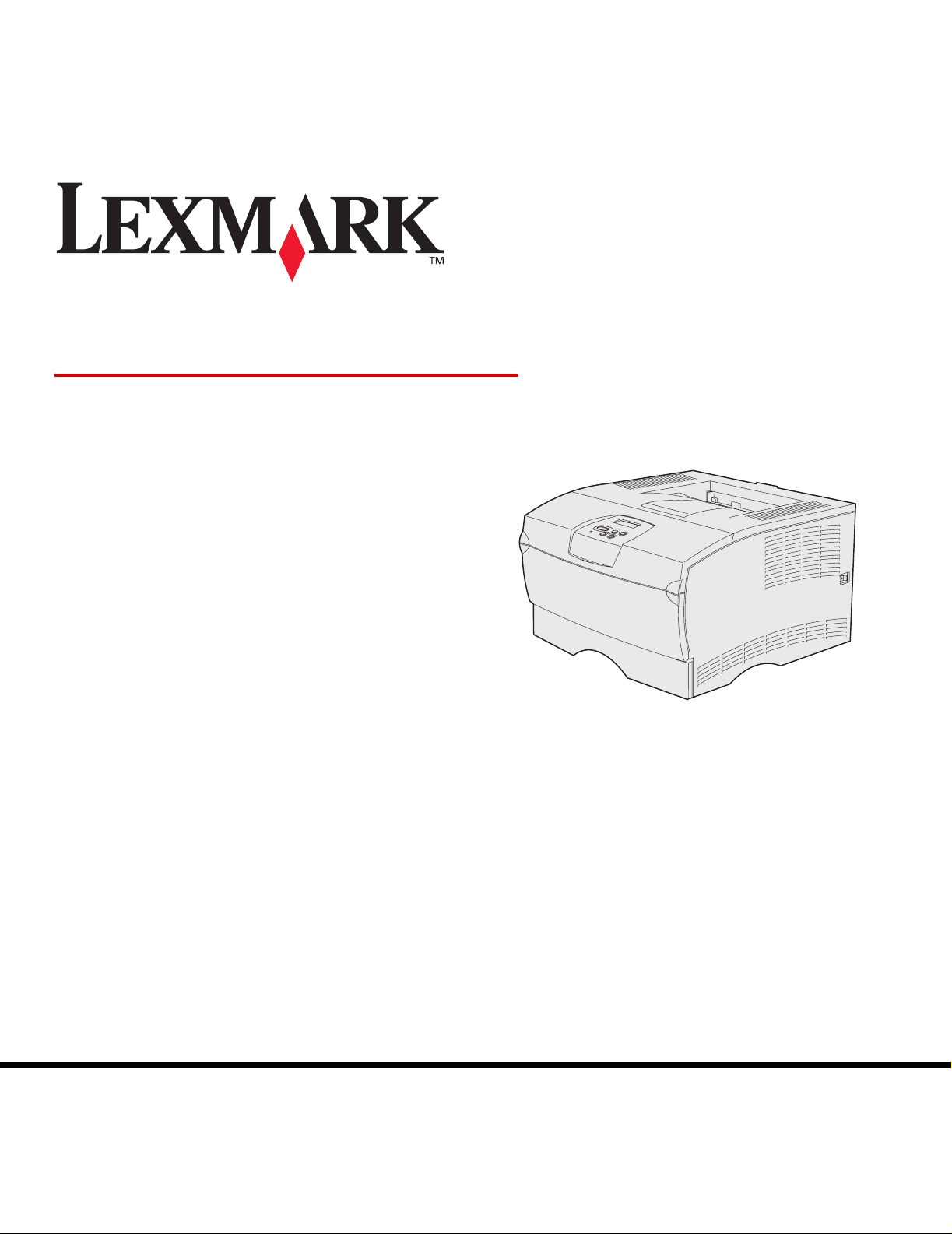
T430
Benutzerhandbuch
März 2004
Lexmark und Lexmark mit der roten Raute sind in den USA und/oder anderen Ländern
eingetragene Marken von Lexmark International, Inc.
© 2004 Lexmark International, Inc.
740 West New Circle Road
Lexington, Kentucky 40550, USA
www.lexmark.com.
Page 2
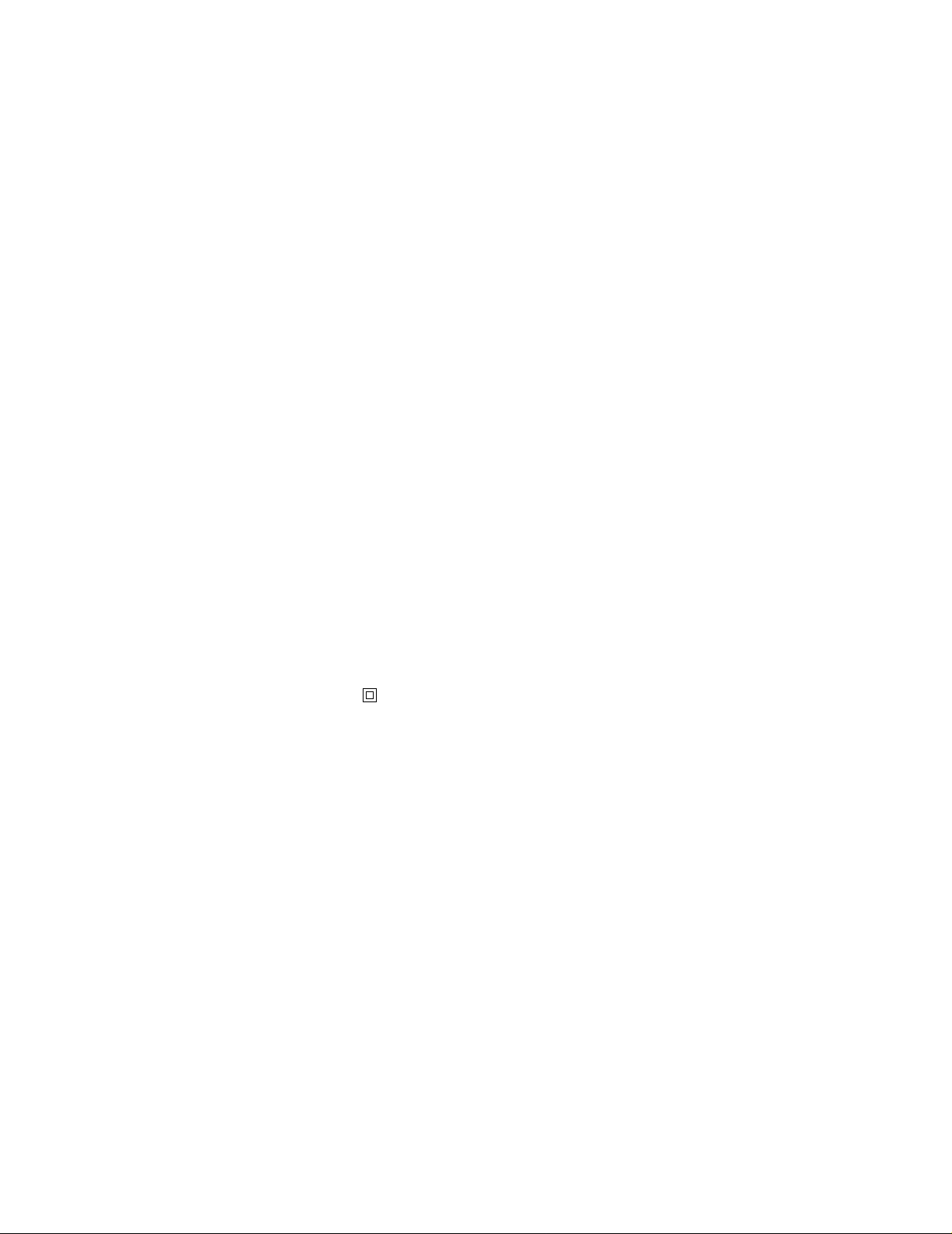
Ausgabe: März 2004
Der folgende Abschnitt gilt nicht für Länder, in denen die nachstehenden Bestimmungen nicht mit dem geltenden Recht
vereinbar sind: LEXMARK INTERNATIONAL, INC. ÜBERNIMMT FÜR DIE VORLIEGENDE DOKUMENTATION KEINERLEI
GEWÄHRLEISTUNG IRGENDWELCHER ART, WEDER AUSDRÜCKLICH NOCH STILLSCHWEIGEND , EINSCHLIESSLICH, JEDOCH
NICHT BESCHRÄNKT AUF DIE STILLSCHWEIGENDE GEWÄHRLEISTUNG FÜR DIE HANDELSÜBLICHKEIT ODER DIE EIGNUNG
FÜR EINEN BESTIMMTEN ZWECK. In einigen Ländern sind ausdrückliche oder stillschweigende Gewährleistungsausschlüsse für
bestimmte Transaktionen nicht zulässig. Diese Erklär ung betrif ft Sie deshalb möglicherweise nicht.
Diese Dokumentation enthält möglicherweise technische Ungenauigkeiten oder typografische Fehler. An den enthaltenen Informationen
werden in regelmäßigen Abständen Änderungen vorgenommen. Diese Änderungen werden in späteren Ausgaben berücksichtigt.
Verbesserungen oder Änderungen der beschriebenen Produkte oder Programme bleiben vorbehalten.
Kommentare zu dieser Veröff entlichung können an f olgende Adresse gerichtet werden: Lexmark International, Inc., Department F95/0322, 740 West New Circle Road, Lexington, K entucky 40550, USA. Vereinigtes Königreich und Irland: Lexmark International Ltd., Marketing
and Services Department , Westhorpe House, Westhorpe, Marlow Bucks SL7 3RQ. Lexmark darf alle von Ihnen bereitgestellten
Informationen in jeder von Lexmark als angemessen erachteten Weise verwenden oder verbreiten, ohne daß Lexmark daraus
Verpflichtungen gegenüber Ihrer Person entstehen. Unter der T elef onnummer 1-800-553-9727 können Sie zusätzliche produktbezogene
Dokumentationen erwerben. Im Vereinigten Königreich und in Irland wählen Sie +44 (0)8704 440 044, in allen anderen Ländern wenden
Sie sich bitte an Ihren Händler.
Durch Bezugnahme auf bestimmte Produkte, Programme oder Dienstleistungen in der vorliegenden Dokumentation übernimmt der
Hersteller keine Gewährleistung für die Verfügbarkeit dieser Produkte, Programme oder Dienstleistungen in allen Ländern seines
Tätigkeitsbereichs. Die Nennung eines Produkts, eines Programms oder einer Dienstleistung besagt weder ausdrücklich noch
stillschweigend, daß ausschließlich dieses Produkt, dieses Programm oder diese Dienstleistung verwendet werden kann. Andere
Produkte, Programme beziehungsweise Dienstleistungen mit vergleichbarer Funktionalität können ebenfalls verwendet werden, sofern
kein Verstoß gegen das Urheberrecht vorliegt. Die Bewertung und Überprüfung des Betriebs mit anderen als den vom Hersteller
ausdrücklich genannten Produkten, Programmen oder Dienstleistungen durch den Benutzer erfolgt auf eigene Verantwortung.
© 2004 Lexmark International, Inc.
Alle Rechte vorbehalten.
RECHTE DER REGIERUNG DER VEREINIGTEN STAATEN VON AMERIKA
Bei der im Rahmen dieses Vertrags bereitgestellten Software sowie der zugehörigen Dokumentation handelt es sich um kommerzielle
Computersoftware und -dokumentationen, deren Entwicklung ausschließlich durch private Mittel finanziert wurde.
Sicherheit
• Wenn Ihr Gerät nicht mit diesem Symbol markiert ist, muß es an eine sachgemäß geerdete Steckdose angeschlossen werden.
ACHTUNG: Installieren Sie das Gerät nicht während eines Gewitters , und schließen Sie während eines Gewitters keine Kabel, wie
zum Beispiel das Netz- oder Telefonkabel, an.
• Das Netzkabel muß an eine Steckdose angeschlossen werden, die sich in der Nähe des Geräts befindet und leicht zugänglich ist.
• Wartungsarbeiten und Reparaturen, mit Ausnahme der in der Bedienungsanleitung näher beschriebenen, sollten Fachleuten
überlassen werden.
• Dieses Gerät und die zugehörigen Komponenten wurden für einen den weltweit gültigen Sicherheitsanforderungen
entsprechenden Einsatz entworfen und getestet. Die sicherheitsrelevanten Funktionen der Bauteile und Optionen sind nicht immer
offensichtlich. Sofern Teile eingesetzt werden, die nicht von Lexmark stammen, wird von Lexm ark keinerlei Verantwortung oder
Haftung für dieses Produkt übernommen.
• Es handelt sich bei diesem Produkt um ein Laser-Gerät.
ACHTUNG: Einstellungen, Anpassungen bzw. andere als die in dieser Dokumentation dargestellten Prozesse können die
Freisetzung gefährlicher Strahlung zur Folge haben.
• Dieses Produkt verwendet zudem ein Druckverfahren, bei dem die Druckmedien erhitzt werden. A ufgrund dieser Erwärmung kann
es zu Emissionen durch das Druckmaterial kommen. Es ist daher wichtig, daß Sie in der Bedienungsanleitung den Abschnitt, der
sich mit der Auswahl geeignet er Druckmedien bef aßt, sorgfältig durchlesen und die dort aufgeführten Richtlinien befolgen, um der
Gefahr schädlicher Emissionen vorzubeugen.
Konventionen
Hinweis: Ein Hinweis bietet Informationen zu Ihrer Unterstützung.
ACHTUNG: Mit einem Achtung-Hinweis werden Sie auf einen Umstand hingewiesen, durch den Sie körperlichen Schaden nehmen
könnten.
Warnung: Eine Warnung weist Sie darauf hin, daß Ihre Druckerhardware oder -software beschädigt werden könnte.
2
Page 3
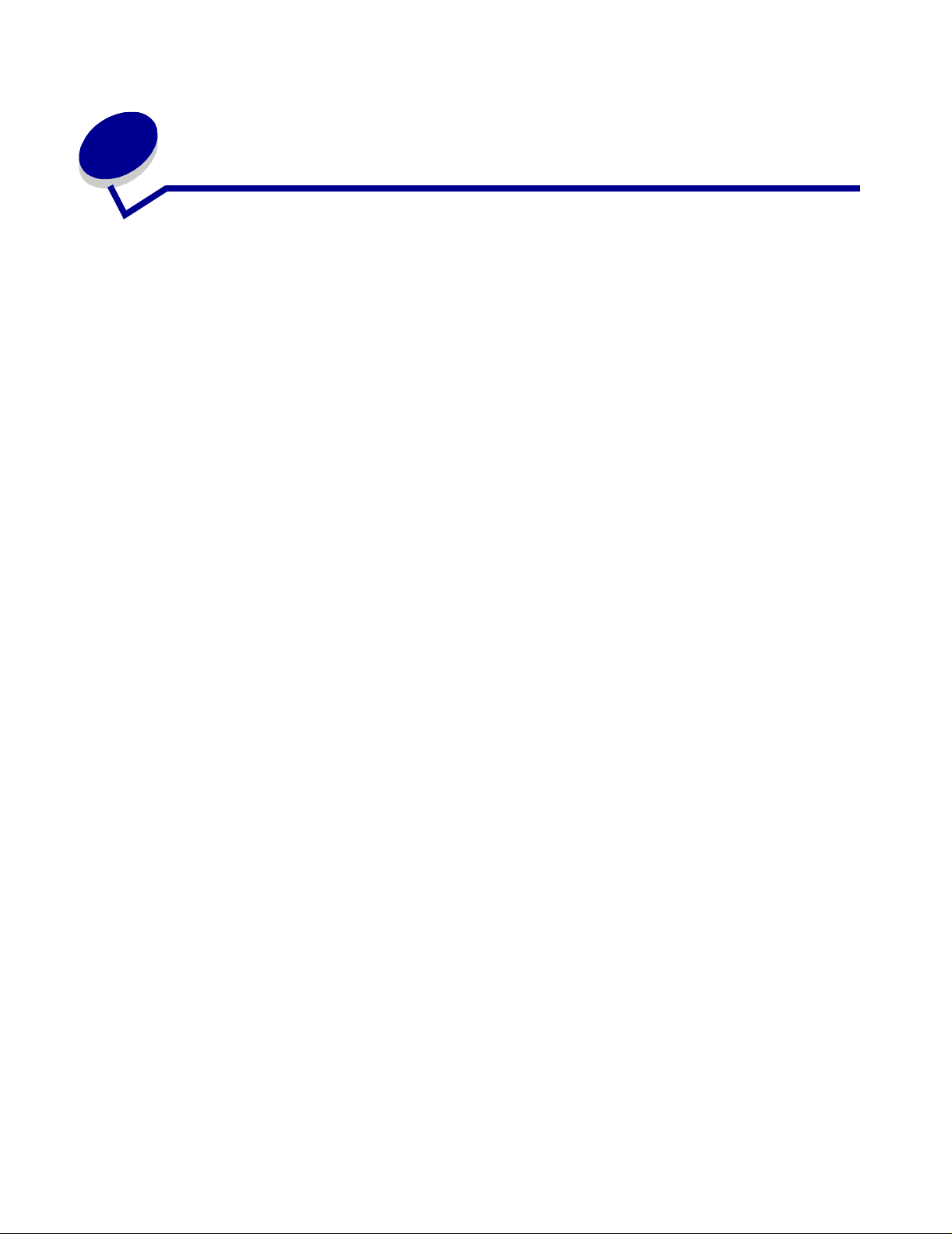
Inhalt
Kapitel 1: Übersicht über den Drucker .......................................................7
Kapitel 2: Druckmedien ................................................................................9
Druckmedieneinzüge und -spezifikationen ....................................................................10
Auswahl des richtigen Druckmediums ........................................................................... 13
Papier ... .................. ................. ................ ................. .................. ................ .............. 14
Vorgedruckte Formulare und Briefbögen .............................. ........................ ........... 15
Folien ....................................................................................................................... 16
Briefumschläge ........................................................................................................ 16
Etiketten ................................................................................................................... 17
Karten ... ....... ...... ..... ...... ....... ....... .... ....... ...... ..... ...... ....... .... ....... ....... ...... ..... ...... ....... . 18
Aufbewahren vo n D ru c k m e d ie n ............... ... .. ............. .. ............. ... ............. .. ............. ... ... 18
Vermeiden v o n Papierstaus ................... ............. .............. .. ............. .. .............. .. ............ 19
Einlegen von Druckmedien in die Fächer ......................................................................20
Einlegen von Druckmedien in das Standardpapierfach und das opti onale
250-Blatt-Papierfach ........................................................................................... 20
Einlegen von Druckmedien in das optionale 500-Bla tt-Papierfach .......................... 27
Einlegen und Verwenden der Universalzuführung .........................................................32
Öffnen der Universalzuführung .............. .......................... ........................................33
Einlegen von Papier in die Universalzuführung .......................................................35
Verwenden der Standardpapierablage ................. .. ........................ ........................ ....... 40
Anheben der Papierstütze ........................................................................................40
Verwenden der hinteren Papierablage .............................................. ............................. 41
Beseitigen vo n P a p ie rs taus .... .. .. ............. ... ............. .. ............. .. .............. .. ............. .. ...... 44
200 / 201 Papierstau, Kassette entf. .................................. .. ....................................45
202 Papierstau, Hin. Klappe öff. ..............................................................................47
23x Papierstau (in Duplexeinheit) ............................................................................50
24x Papierstau, Fach <x> überpr. ............................................................................ 54
250 Papierstau, Uni.Zuf. überpr. ................................................. ...................... ....... 56
3
Page 4
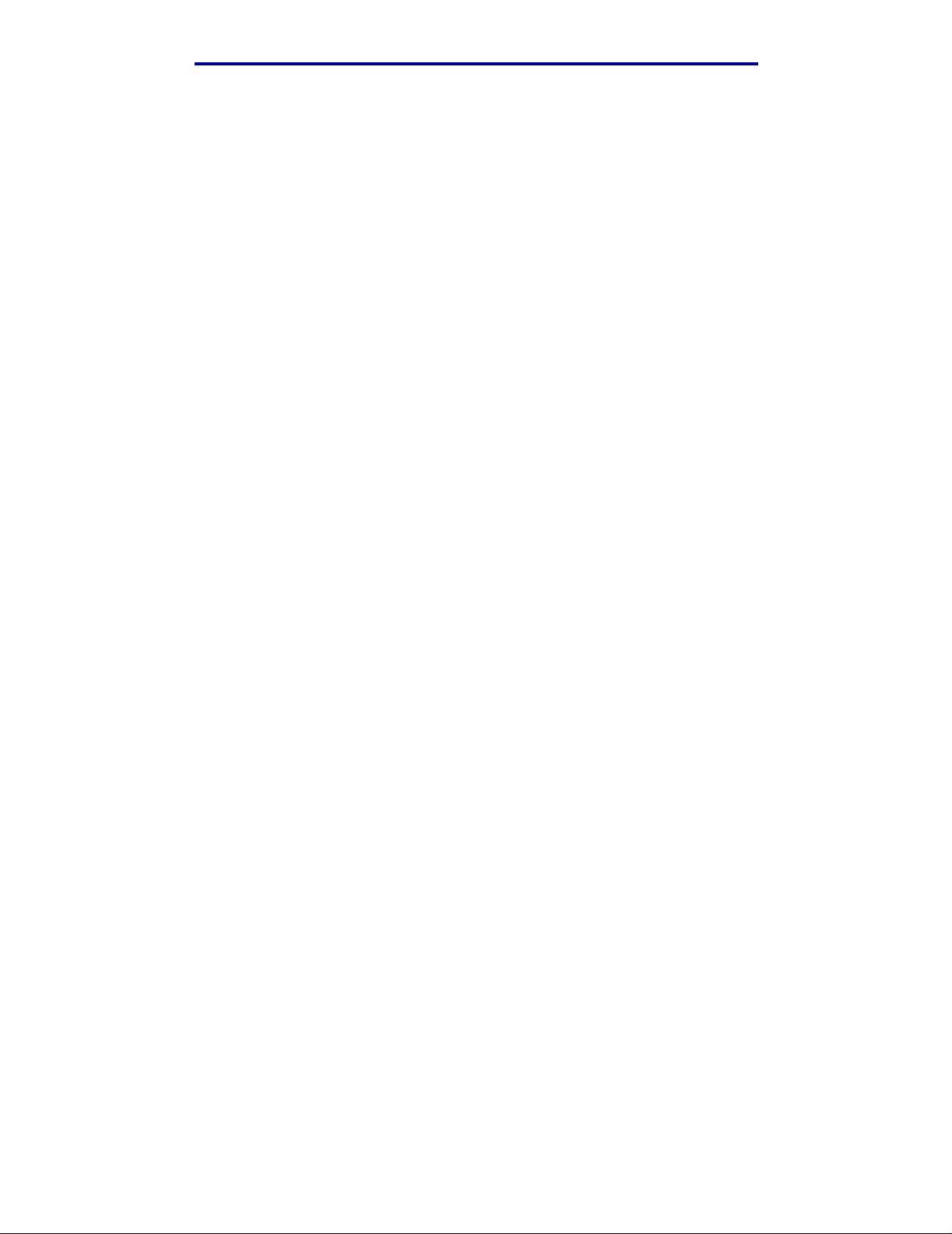
Inhalt
Kapitel 3: Druckaufgaben ...........................................................................57
Senden eines Druckauftrags .......................................................................................... 57
Drucken aus einer Windows-Umgebung ...................... ...................... .. ....................57
Drucken von einem Macintosh ................................................................................. 57
Druckauftrag beidseitig drucken (Duplexdruck) ............................................................. 58
Beidseitiger Druck auf Briefbögen ............................................................................ 59
Verwenden des beidseitigen Binderands .................................................. .. .............59
Abbrechen von Druckaufträgen ............................................. ........................ ................60
An der Druckerbedienerkonsole ............. ..................................... .............................60
Auf einem Windows-Computer ................................................................................60
Auf einem Macintosh ............. .. .............. .. ............. .. ............. ... ............. .. ............. ... .. . 61
Verbinden von Fächern .................................................................................................. 61
Deaktivieren der Fachverbindung ............................................................................ 61
Kapitel 4: Erläuterungen zu Schriftarten ..................................................62
Drucken einer Schriftartmusterliste ................................................................................ 62
Skalierbare Schriftarten .................................................................................................. 63
PCL-Bitmap-Schriftarten ................................................................................................ 66
PCL-Symbolsätze .......................................................................................................... 66
Kapitel 5: Die Bedienerkonsole .................................................................68
Verwenden der Bedienerkonsole .............................. .. ......................... ..........................69
Anzeigeleu chte .. ..... ...... ....... ....... .... ....... ...... ..... ...... ....... .... ....... ....... ...... ..... ...... ....... . 69
Tasten ...................................................................................................................... 69
Verwenden der Bedienerkonsole zum Ändern von Druckereinstellungen .....................71
Menüs deaktiviert ......................... .......................................... ...................... ..................72
Verwenden der Druckermenüs ................................................................................. ..... 73
Menü Papier ....................................... .................. .................. .................. ...............74
Menü Papierausgabe ............................................................ ...................... .............83
Menü Dienstprogramme ....................... ....................................................................86
Menü Auftrag ................................. ................. ............................................... ...........88
Menü Qualität ....................... ....................................................................... ............. 90
Menü Konfiguration ......................................................................................... .. ....... 91
Menü PCL Emul .............. ............................. .. ............................... ...........................96
Menü PostScript ..................... ................................................................................100
Menü PPDS ............................. ................................. ............................................. 102
Menü Parallel .................. ............................................................... ...................... ..104
Menü Netzwerk ................................... ...................................... .................... ......... 108
Menü USB ......................................... .. ................................................................... 110
Menü Hilfe .. .. .. ................................................... ................................................... ..112
4
Page 5
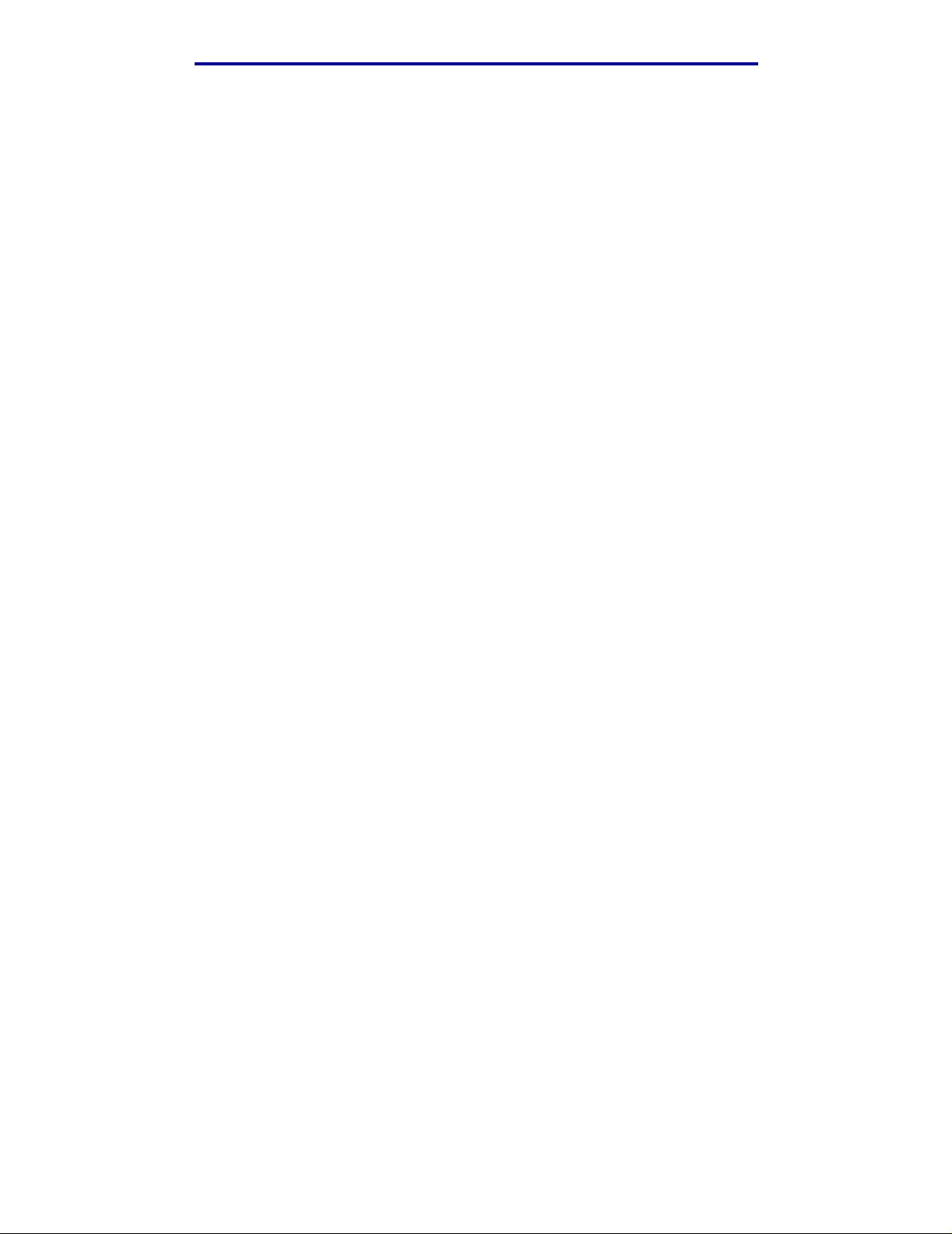
Inhalt
Kapitel 6: Bedeutung der Druckermeldungen ........................................113
Kapitel 7: Software- und Netzwerk-Tasks ...............................................127
Drucken der Menüeinstellungen und Netzwerkkonfigurationsseiten ...........................128
Drucken der Te stseiten für die D ru c k q ua lität ...................... ............. .. .............. .. .......... 129
Zum Schließen dieser Menüs schalten Sie den Drucker aus und wieder an.
Drucken von PDF-Dokumenten ............................................................................. 129
Drucken einer Verzeichnisliste ..................................................................................... 130
Drucken vertraulicher Druckauft räge ...........................................................................130
Eingeben einer Persönlichen Identifikationsnummer (PIN) ......................... ........... 131
Verwenden von MarkVision zur Druckerverwaltung .................. ..................... ............. 132
Verwenden des Hex Trace-Modus ................... .. ......................... ................................. 132
Kapitel 8: Verbrauchsmaterial und Wartungsteile .................................133
Warten des Druckers ................................................................................................... 133
Ermitteln des Verbrauchsmaterialstatus ...................................................................... 134
Einsparen von Verbrauchsmaterial .............................................................................. 135
Bestellen von Ve rb rauchsmat e ria l ......... .. .............. .. ............. .. .. .............. .. ............. .. .... 136
Bestellen einer Druckkassette ................................................................................136
Bestellen einer Laderolle ........................................................................................137
Lagern der Druckkassette ............................................................................................ 138
Austauschen der Druckkassette .................................................................................. 138
Entfernen der verbrauchten Druckkassette ............................... ............................. 138
Reinigen des Druckers ...........................................................................................139
Einsetzen der neuen Druckkassette ............................ .. ........................ ................140
Recycling von Lexmark Produkten ................................... .. ........................ .. .. ..............142
Austauschen der Laderolle ..........................................................................................142
Entfernen von Optionen .......................................... .................... .................... .. ........... 148
Herunterheben des Druckers von einer zusätzlichen Papierzuführung .................148
Entfernen von optionalen Druckerspeic her- und Firmware-Karten .... .................. ..149
Kapitel 9: Verwaltung ...............................................................................156
Deaktivieren der Bedienerkonsolenmenüs ................................. .................... .. ...........157
Aktivieren der Menüs .............................................. .................... .................... ....... 157
Wiederherstellen der Werksvorgabeeinstellungen .......................................................158
5
Page 6
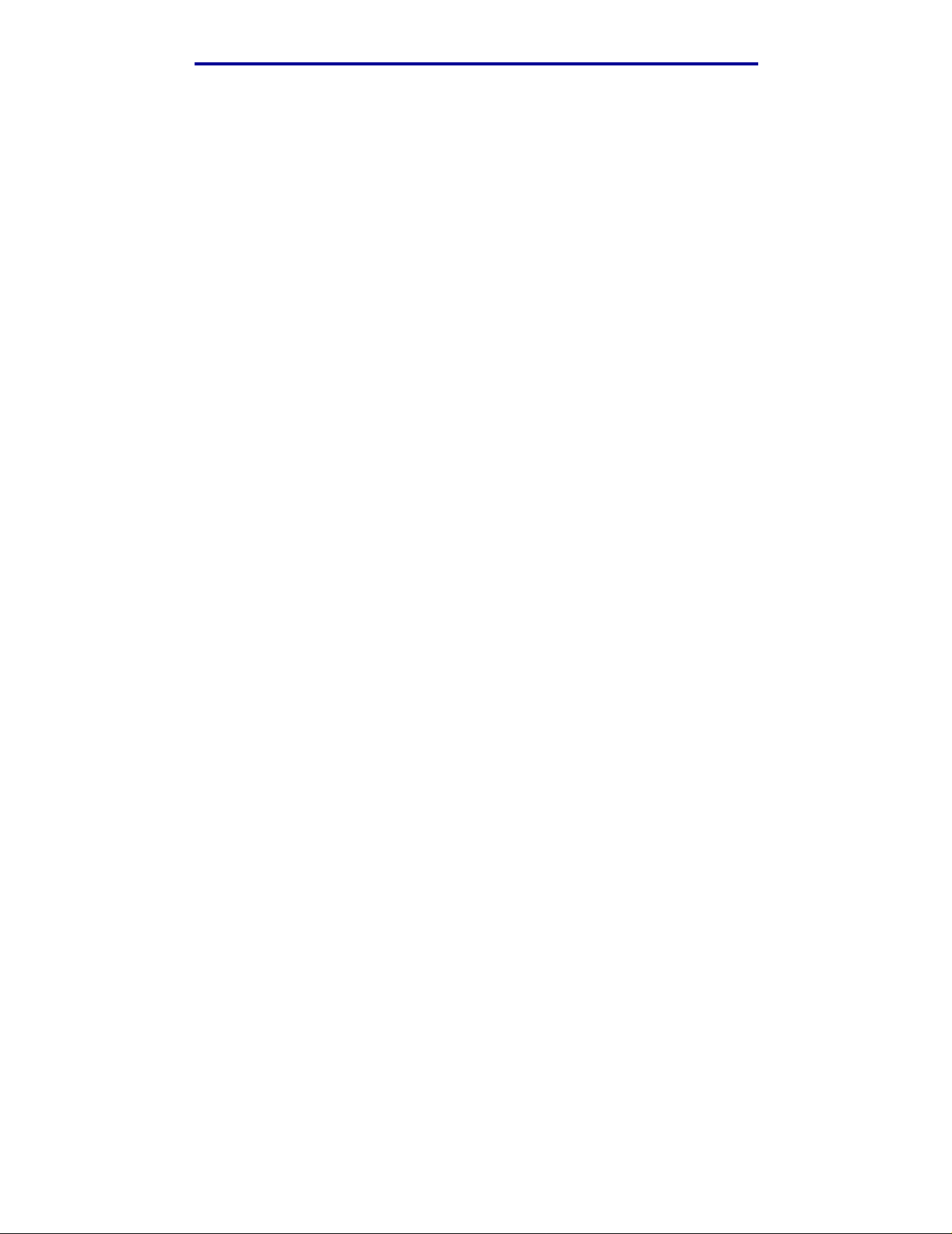
Inhalt
Verwenden der Druck- und Zurückhaltefunkti on ..........................................................159
Auswählen eines Benutzernamens ............................................................. .. ......... 159
Drucken und Löschen von angehaltenen Druckaufträgen .............................. ....... 159
Zugreifen auf angehaltene Druckaufträge über die Bedienerkonsole ....................160
Erkennen von Formatierungsfehlern ..................................... .......................... ....... 161
Druck wiederholen ................................................................................................. 161
Reservierte r D ru c k ............ .. ............. .. ... ............. .. ............. .. .............. .. ............. .. .... 16 1
Druck bestätigen ........................................................ ...................... .. ....................162
Vertrauliche Druckaufträge .................................................................................... 162
Kapitel 10: Problemlösung .......................................................................164
Lösen von grundlegenden Druckerproblemen .............................................................164
Lösen von Anze igeproblem e n .......................... .. .............. .. ............. .. .............. .. .......... 165
Lösen von ande r e n Dr u ck p ro b l e m e n ........................... .. .............. .. ............. .. ... ............ 166
Aktivieren des Modus zur Verhinderung von Well enbildung ......................... ......... 171
Lösen von Prob le men mit der Dr u ck q u a lit ä t .............. .. ............. .............. .. ............. .. .... 17 2
Lösen von ande r e n Op t io n sproblemen ............................. .. ............. .. .............. .. .......... 177
Lösen von Netzwerkdruck p ro b lemen ................ .. .............. ............. .. ............. ... ............ 178
Lösen von ande r e n Pr o bl e m e n .............................. .. .. ............. .. .............. .. ............. .. .... 178
Kundendienst ............................................................................................................... 178
Hinweise .....................................................................................................179
Marken ......................................................................................................................... 179
Hinweis zur Li ze n zierung ........ ............. .. ............. ... ............. .. ............. ... ............. .. ........ 180
Laser-Hinweis .............................................................................................................. 180
Hinweise zu E le k tr o -E m issionen ... ... ............. .. ............. .. .............. .. ............. .. .............. . 180
Energieverb r a u ch d e s Dru c kers ......... ............. .. ............. ... ............. .. .. .............. .. .......... 181
Stichwortverzeichnis .................................................................................183
6
Page 7
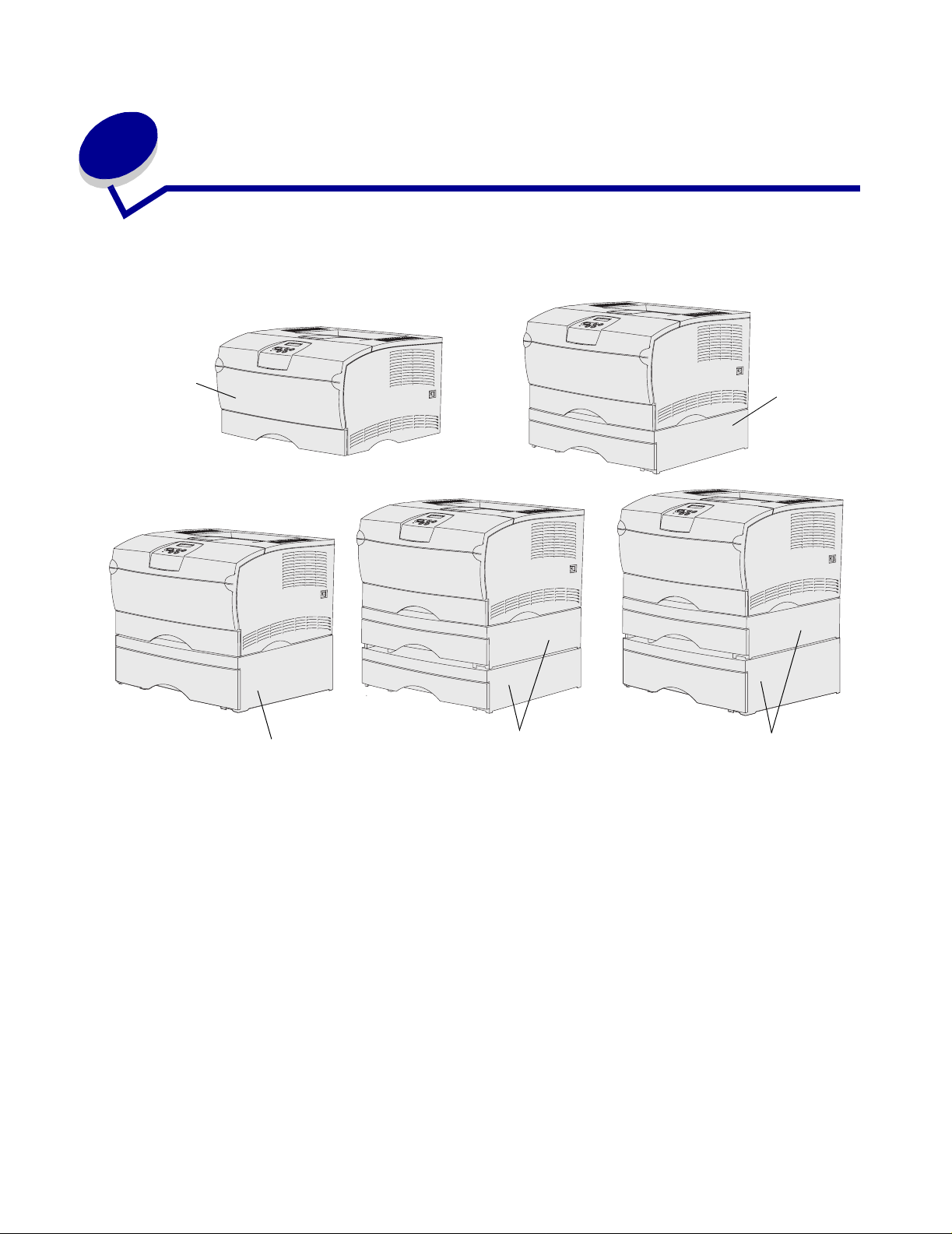
1
Übersicht über den Druc ker
Die folgenden Abbildungen zeigen den Drucker in der Standardausführung (1) und den Drucker mit
zusätzlichen Papierzuführungen.
1
2
3
Der Drucker unterstützt bis zu zwei zusätzliche Papierzuführungen mit den folgenden
Konfigurationen:
• Eine 250-Blatt-Zuführung (2)
• Eine 500-Blatt-Zuführung (3)
• Zwei 250-Blatt-Zuführungen (4)
• Eine 250-Blatt-Zuführung und eine 500-Blatt-Zuführung (5); die 500-Blatt-Zuführung muß
zuunterst angebracht sein.
Hinweis: Der Drucker unter stützt nicht zwei zusätzliche 500-Blatt-Zuführungen.
Übersicht über den Drucker
4
7
5
Page 8
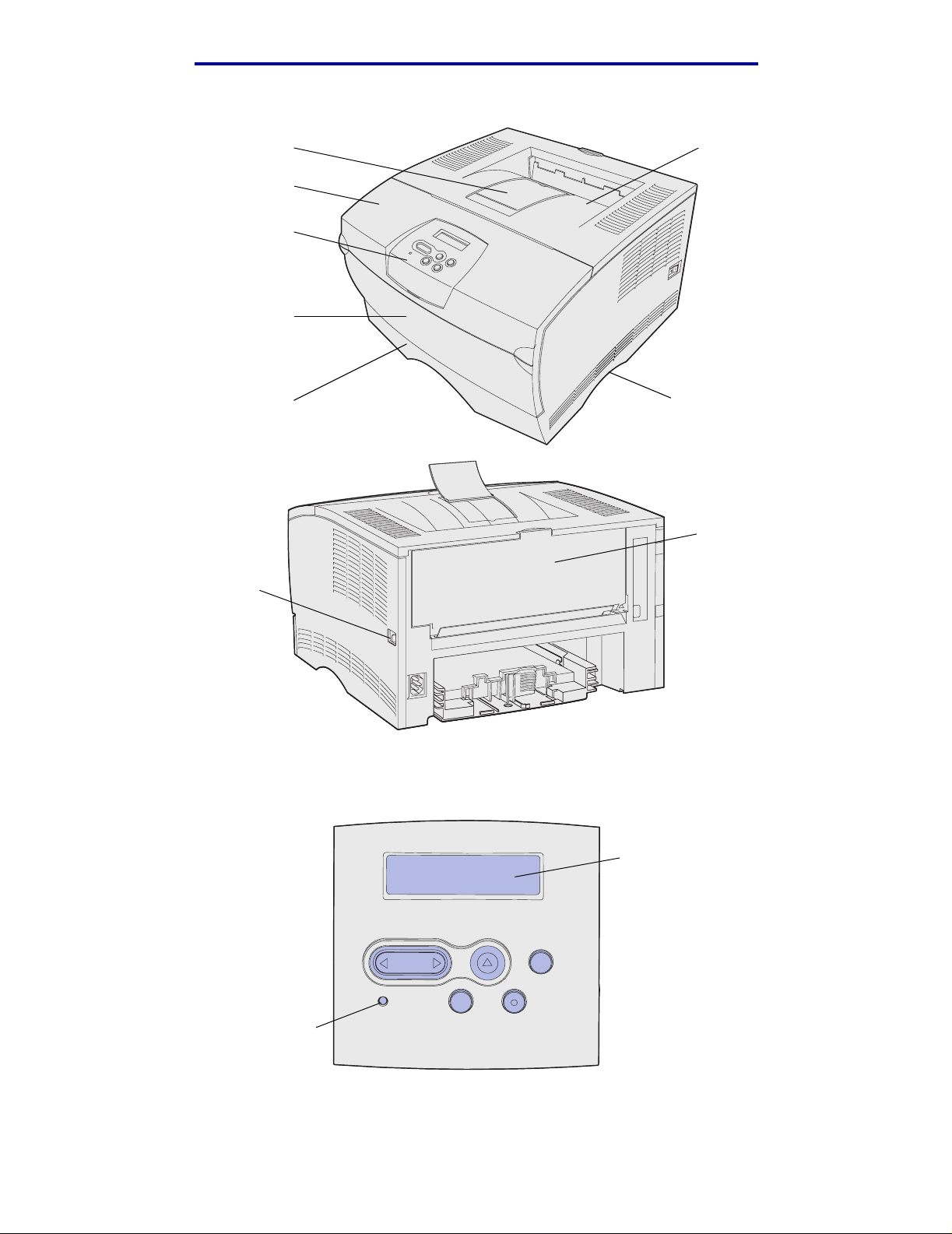
Übersicht über den Drucker
Vordere Papierstütze
V orde re , obe re Klappe
Bedienerkonsole
Klappe der
Universalzuführung
Fach 1
Netzschalter
Standardpapierablage
Griffmulde
Hintere Papierablage
Die Druckerbedienerkonsole ist mit einer LCD-Anzeige (Liquid Crystal Display) mit zwei Zeilen für
die Anzeige von 16 Zeichen, fünf Tasten und einer Anzeigeleuchte ausgestattet, die aufleuchtet,
wenn der Drucker einen Auftrag verarbeitet und die Meldung Belegt angezeigt wird.
LCD
1
Leuchte
2
Menü
Auswählen
Fortfahren 5Stop
3
Zurück
4
6
Übersicht über den Drucker
8
Page 9
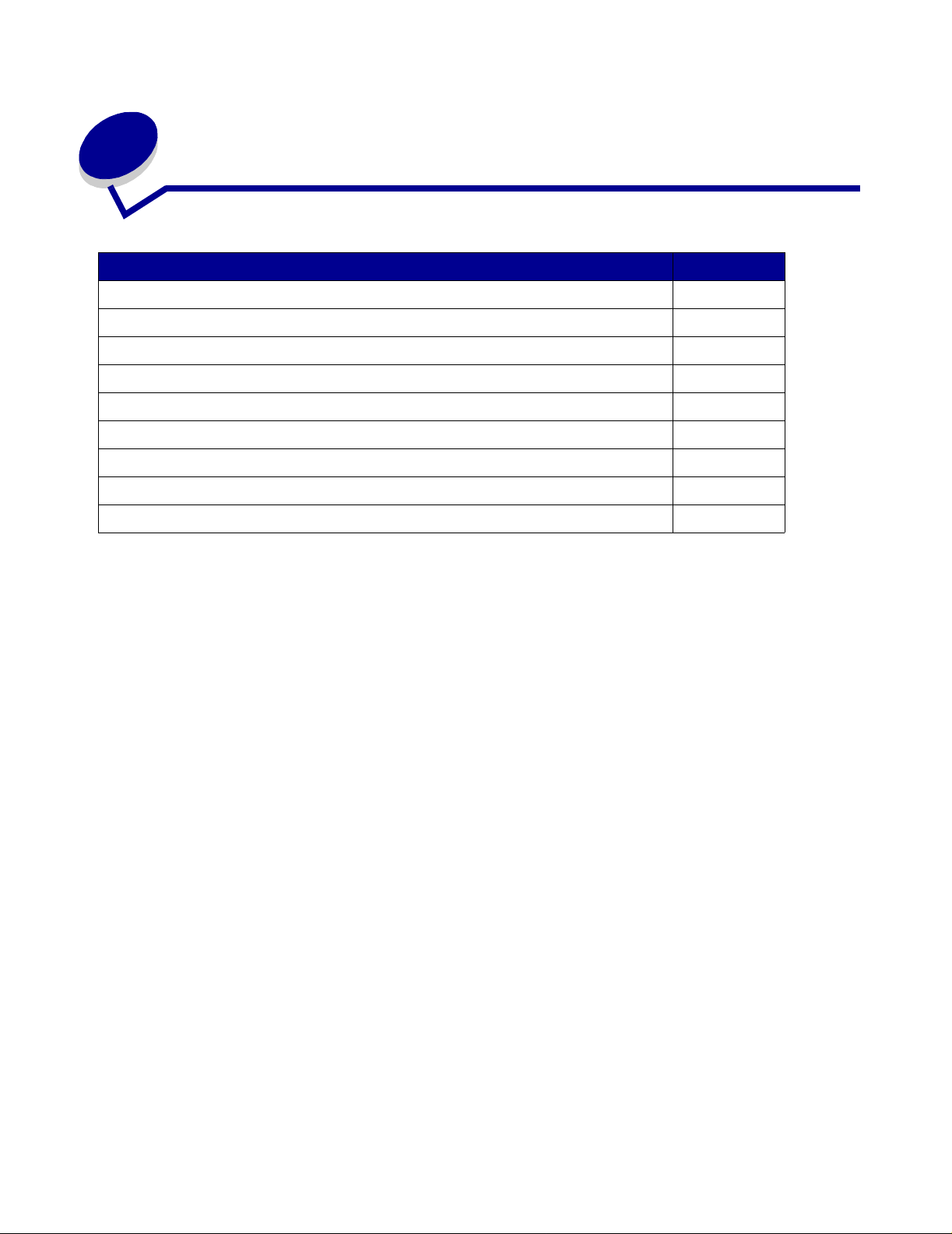
2
Druckmedien
Abschnitt Seite
Druckmedieneinzüge und -spezifikationen 10
Auswahl des richtigen Druckmediums 13
Aufbewahren von Druckmedien 18
Vermeiden von Papierstaus 19
Einlegen von Druckmedien in die Fächer 20
Einlegen und Verwenden der Universalzuführung 32
Verwenden der Standardpapierablage 40
Verwenden der hinteren Papierablage 41
Beseitigen von Papier staus 44
Druckmedien
9
Page 10
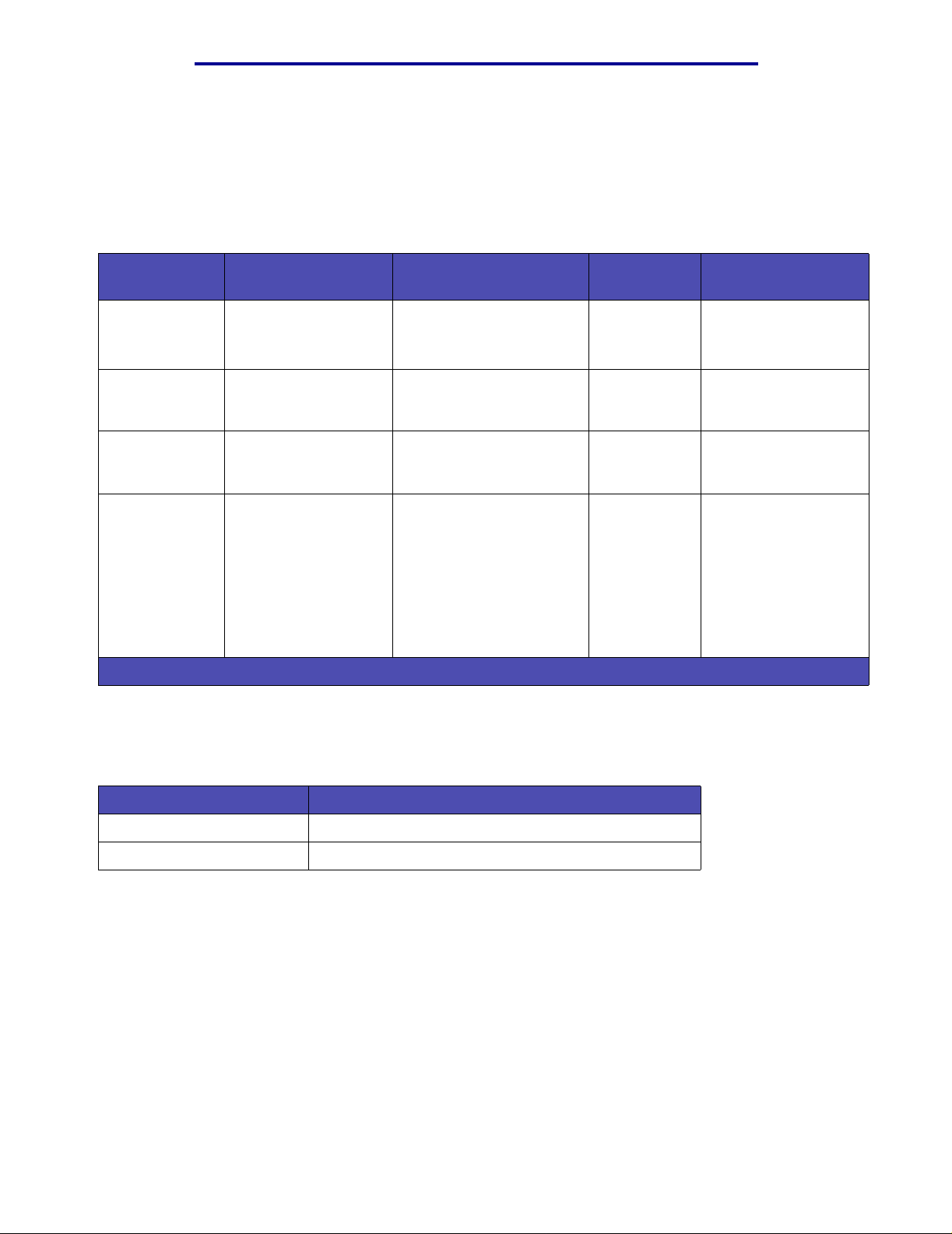
Druckmedien
Druckmedieneinzüge und -spezifikationen
Legen Sie für eine optimale Druckerleistung die Druck med ien korrekt in die Fächer ein. Legen Sie
stets Papier derselben Sorte in ein Fach ein.
Spezifikationen der Einzüge für die einzelnen Druckmedien
Unterstützte
Einzug
Fach 1
(250-BlattStandardfach)
Fach 2
(optionales
250-Blatt-Fach)
Fach 2
(optionales
500-Blatt-Fach)
Universalzuführung
*
Karten müssen über die hintere Papierablage ausgegeben werden.
Druckmedien
Papier, Folien A4, A5, JIS B5, Folio,
Nur Papier A4, A5, JIS B5, Folio,
Nur Papier A4, JIS B5, Folio, Letter,
Papier,
Briefumschläge,
Etiketten, Folien,
*
Karten
Unterstützte Formate Gewicht Kapazität
Letter, Legal, Executive,
Statement
Letter, Legal, Executive,
Statement
Legal, Executive
Minimum:
76,2 x 127 mm
Maximum:
216 x 355,6 mm
Alle unter Unterstützte
Druckmedienformate
aufgeführten Formate
werden unterstützt.
60 - 105 g/m
60 - 105 g/m
60 - 90 g/m
60 - 163 g/m
2
• 250 Blatt Papier
• 50 Folien
• 100 Etikettenbögen
2
250 Blatt Papier
2
500 Blatt Papier
2
• 100 Blatt Papier
• 10 Briefumschläge
• 30 Etikettenbögen
• 20 Folien
• 10 Kartenbögen
Spezifikationen für die Duplexeinheit
Ausgabe in die Standardpapierablage
Unterstützte Formate A4, JIS B5, Folio, Letter, Legal
Gewicht 60 - 105 g/m
2
Druckmedienei nzüg e und -spe zifi kati on en
10
Page 11
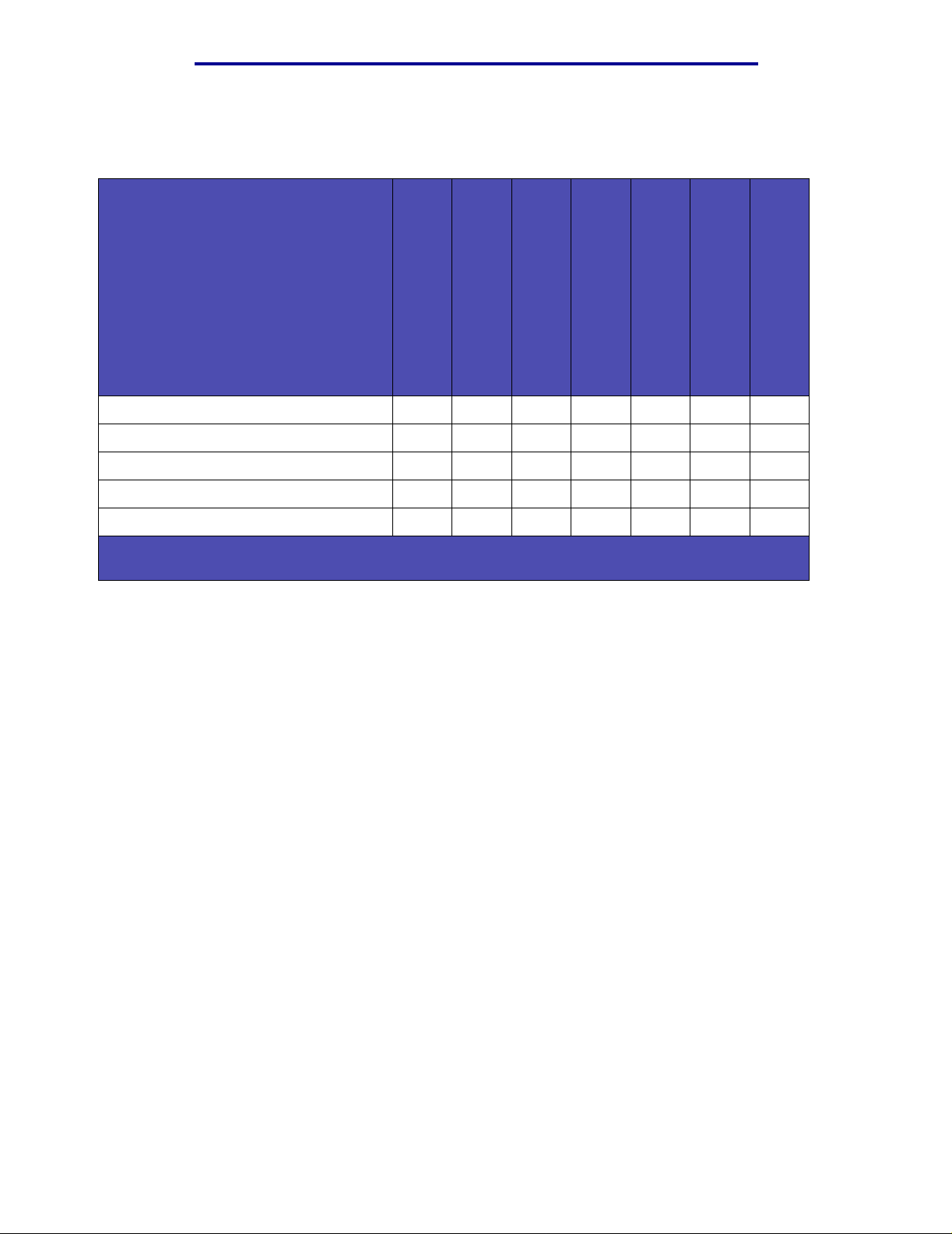
Unterstützte Druckmediensorten
✓ - bedeutet Unterstützung
✕ - bedeutet keine Unterstützung
Druckmedien
Druckmedien
Papier ✓✓✓✓✓✓✓
Karten ✕✕✕✓✕✓✕
Etiketten ✕✕✕✓✓* ✓✕
Folien ✓✕✕✓✓* ✓✕
Briefumschläge ✕✕✕✓✓✓✕
* Sie können Etiketten und Folien zwar an die Standardpapierablage senden, aber das Drucken
gelingt meist besser, wenn sie an die hintere Papierablage gesendet werden.
Fach 1 (250-Blatt-Fach)
Fach 2 (optionale
250-Blatt-Papierzuführung)
Fach 2 (optionale
500-Blatt-Papierzuführung)
Universalzuführung
Standardpapierablage
Hintere Papierablage
Beidseitig
Druckmedienei nzüg e und -spe zifi kati on en
11
Page 12
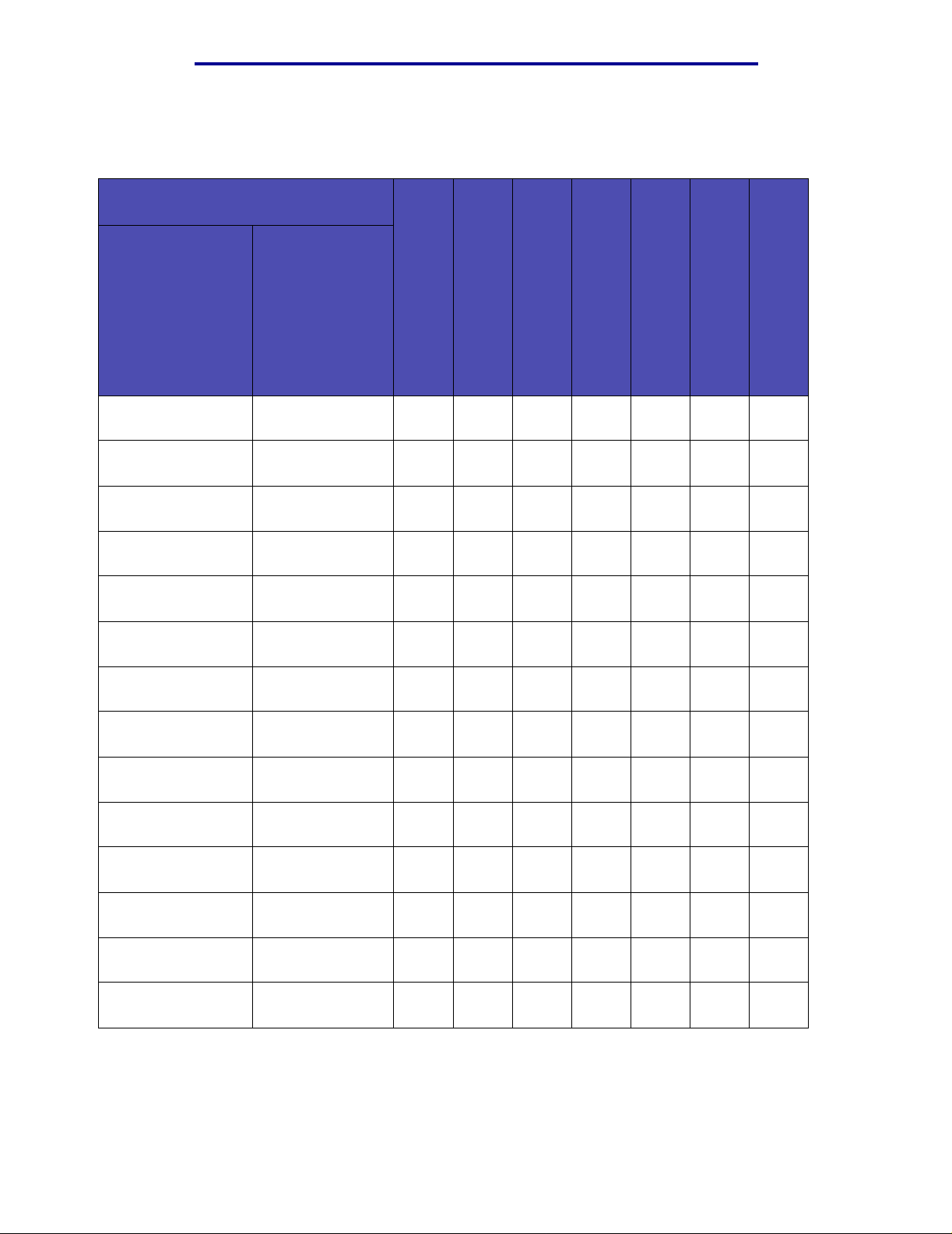
Unterstützte Druckmedienformate
✓ - bedeutet Unterstützung
✕ - bedeutet keine Unterstützung
Druckmedien
Druckmedien Abmessungen
A4 210 x 297 mm ✓✓✓✓✓✓✓
A5 148 x 210 mm ✓✓✕✓✓✓✕
JIS B5 182 x 257 mm ✓✓✓✓✓✓✓
Letter 215,9 x 279,4 mm ✓✓✓✓✓✓✓
Legal 215,9 x 356 mm ✓✓✓✓✓✓✓
Executive 184,2 x 266,7 mm ✓✓✓✓✓✓✕
Folio 215,9 x 330 mm ✓✓✓✓✓✓✓
Statement 139,7 x 215,9 mm ✓✓✕✓✓✓✕
Universal 216 x 356 mm ✓✓✕✓✓✓✓
7 3/4 Briefumschlag
(Monarch)
98,4 x 190,5 mm ✕✕✕✓✓✓✕
Fach 1 (250-Blatt-Fach)
Fach 2 (optionale
250-Blatt-Papierzuführung)
Fach 2 (optionale
500-Blatt-Papierzuführung)
Universalzuführung
Standardpapierablage
Hintere Papierablage
Beidseitig
9 Briefumschlag 98,4 x 225,4 mm ✕✕✕✓✓✓✕
10 Briefumschlag
(Com-10)
DL Briefumschlag 110 x 220 mm
C5 Briefumschlag 162 x 229 mm
104,8 x 241,3 mm ✕✕✕✓✓✓✕
✕✕✕✓✓✓✕
✕✕✕✓✓✓✕
Druckmedienei nzüg e und -spe zifi kati on en
12
Page 13
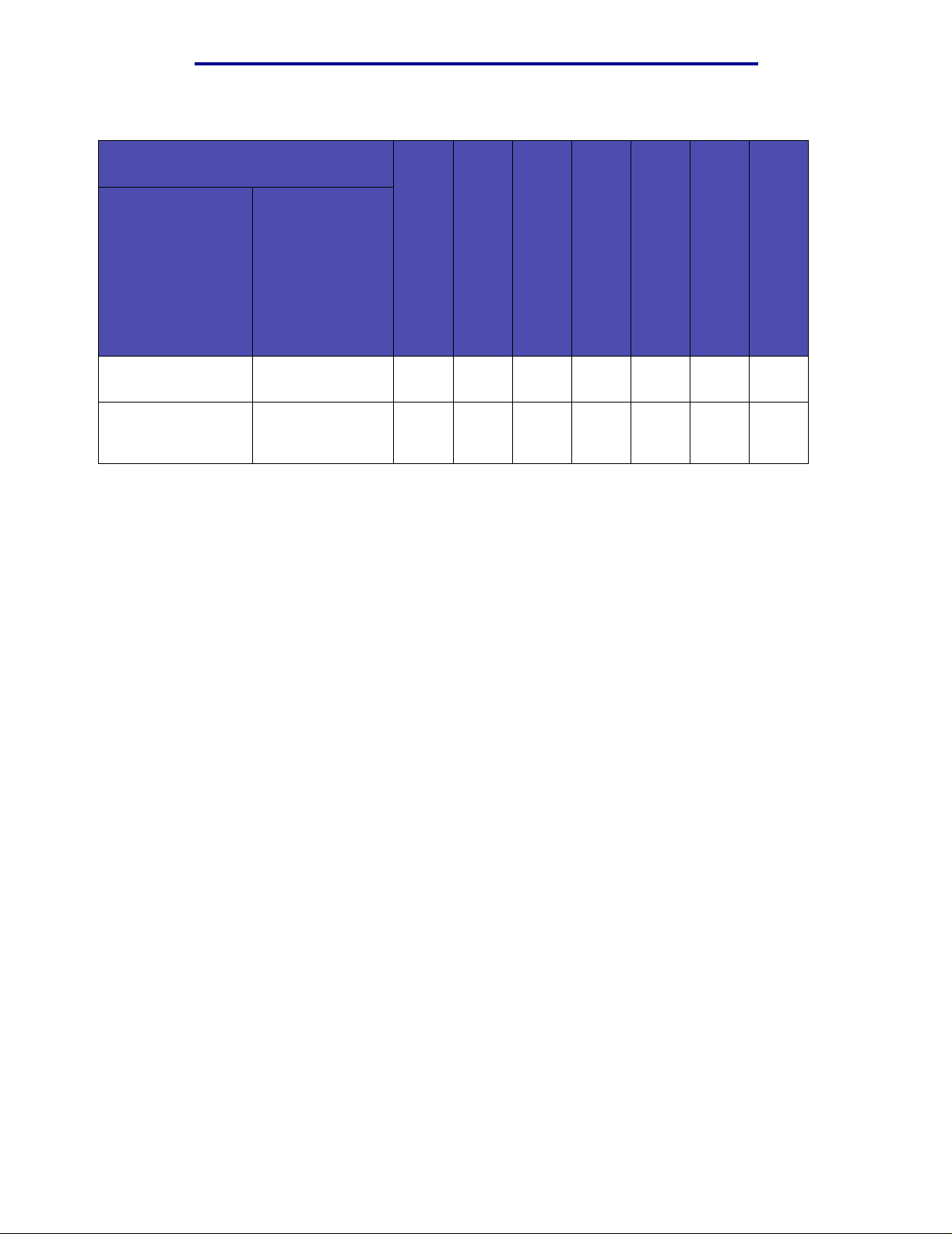
Druckmedien
Unterstützte Druckmedienformate (Fortsetzung)
✓ - bedeutet Unterstützung
✕ - bedeutet keine Unterstützung
Druckmedien Abmessungen
B5 Briefumschlag 176 x 250 mm
Anderer
Briefumschlag
(Universal)
356 x 216 mm
Fach 1 (250-Blatt-Fach)
✕✕✕✓✓✓✕
✕✕✕✓✓✓✕
Fach 2 (optionale
250-Blatt-Papierzuführung)
Fach 2 (optionale
500-Blatt-Papierzuführung)
Universalzuführung
Standardpapierablage
Hintere Papierablage
Beidseitig
Aus wahl des richtigen Druckmediums
Durch Auswahl des richtigen Papiers oder anderer Druckmedien lassen sich Druckprobleme
vermeiden. Um eine optimale Druckqualität zu erziel en, f ertigen Sie Probedruck e auf dem je w eiligen
Papier oder einem anderen Medium an, bevor Sie größere Mengen davon kaufen.
• Die unter Spezifikationen der Einzüge für die einzelnen Druckmedien aufgeführte
Kapazitätsangabe bezieht sich auf Papier mit einem Gewicht von 75 g/m², sofern nicht
anders angegeben. Hinweise zu den Gewi chten anderer Druckmedien als Papier finden Sie
im Card Stock & Label Guide.
• Die folgenden Druckmedienformate und -sorten müssen über die hintere Papierablage
ausgegeben werden:
– Druckmedien, deren Länge 165,1 mm oder weniger beträgt
– Karteikarten und Kar ten in den Formaten 76,2 x 127 mm und 101,6 x 152,4 mm
• Wählen Sie das Format „Unive rsal“, wenn Sie Druckmedien bedruck en, deren Abmessungen
keinem Standardformat entsprechen. Der Drucker formatiert die Seite automatisch für das
maximal mögliche Format (216 x 356 mm). Stellen Sie das tatsächliche Format in der
Software-Anwendung ein.
Auswahl des richtigen Druckmediums
13
Page 14
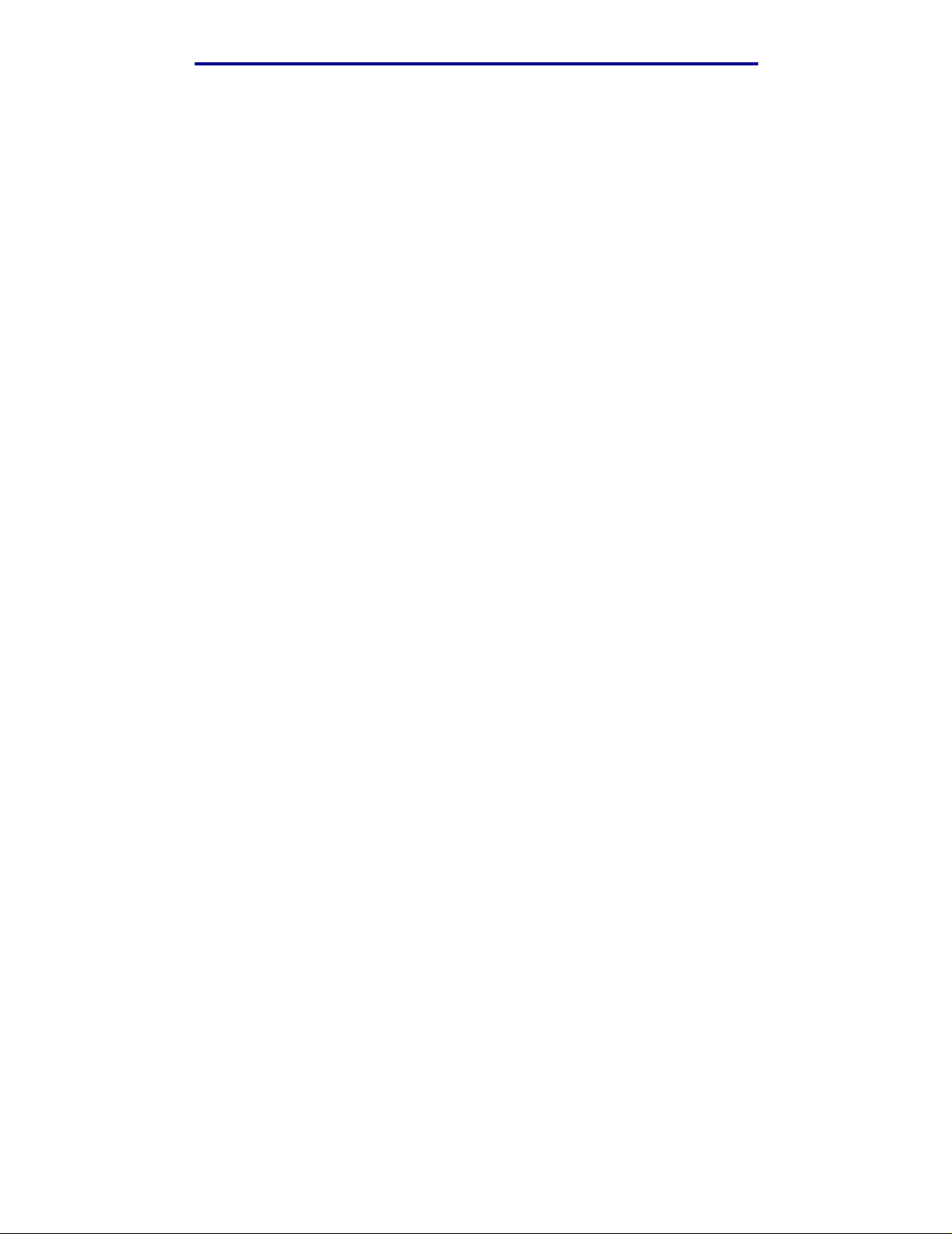
Druckmedien
Papier
• V erwenden Si e Kopierpapier mit v ertikaler Fas errichtung und einem Gewicht v on 75 g/m2, um
die beste Druckqualität zu erzielen.
• Beim Laserdruck wird das Papier auf Temperaturen von 170 °C für Nicht-MICRAnwendungen (Magnetic Ink Charact er Recognition; Lesev erfahren mit magnetischer Tinte)
erwärmt. Verwenden Sie nur Papier, das diesen Temperaturen standhalten kann, ohne zu
verbl a ssen, auszubluten oder gefährliche Dämpfe freizusetzen. Informieren Sie sich beim
Hersteller oder Händler, ob das von Ihnen gewählte Papier für Laserdrucker geeignet ist.
• Papier im Format „Legal“, das in die hintere Papierablage ausgegeben wird, wird nicht
ordnungsgemäß auf einan der abgelegt , we nn sich zu viele Blätter ansammeln. Entfernen Sie
das Papier öfter aus dieser Papierablage.
• Bewahren Sie das Papier in der Originalverpackung auf, bis Sie es benötigen.
Die Verwendung der folgenden Papiersor ten wird für den Drucker nicht empfohlen:
• Papier mit rauher oder stark strukturierter Oberfläche
• Beschichtetes Papier, beispiels weise korrekturgeeignetes Feinpostpapier
• Vorgedrucktes Papier, das mit Chemikalien hergestellt wurde, die den Drucker verunreinigen
können
• Mehrteilige Formulare
• Synthetisches P apier
• Thermopapier
• Recycling-Papier mit einem Gewicht unter 75 g/m
2
Auswahl des richtigen Druckmediums
14
Page 15
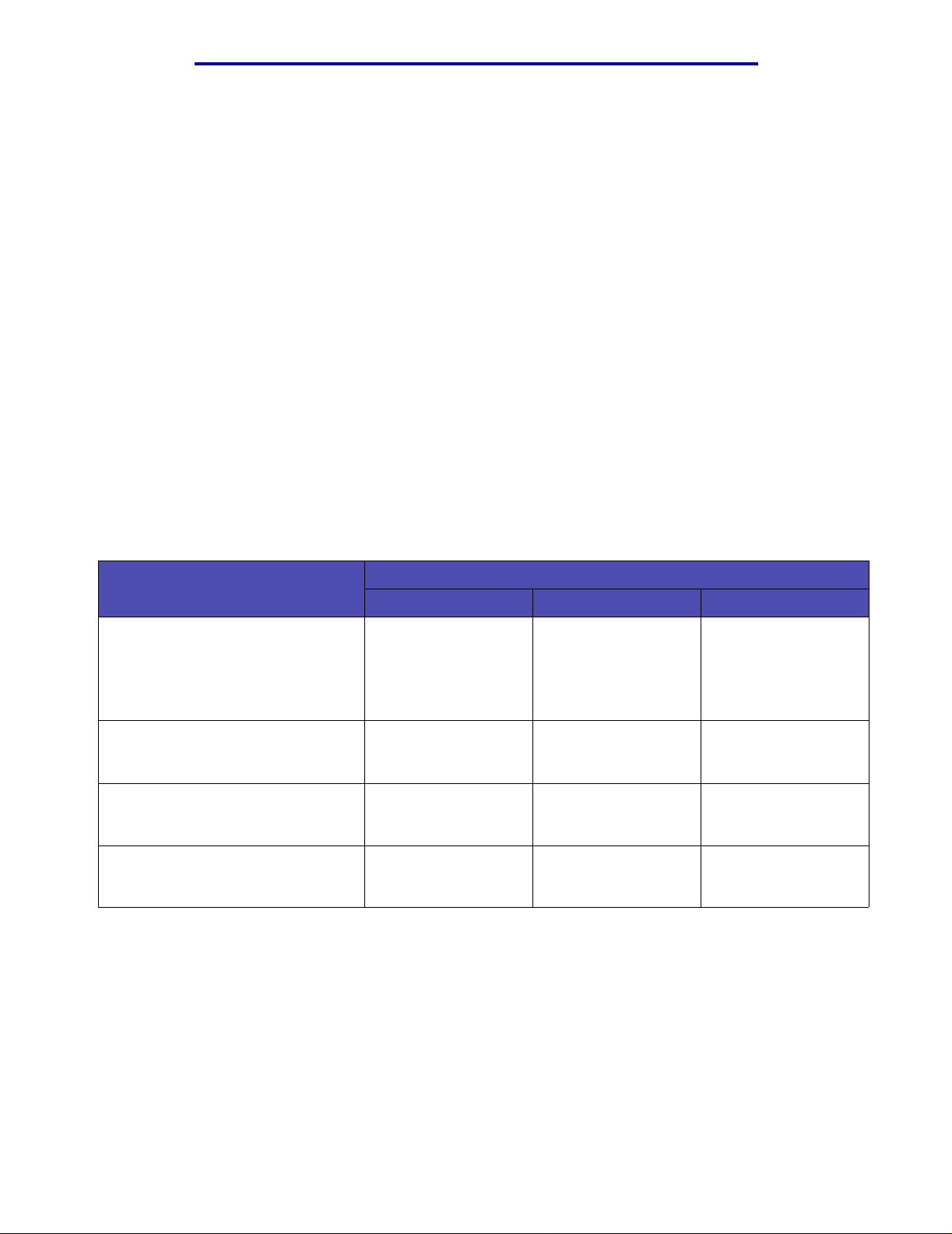
Druckmedien
Vorgedruckte Formulare und Briefbögen
Verwenden Sie Papier, das mit hitzebeständigen und für die Verwendung in Xero-Kopierern
vorgesehenen Farben bedruckt wurde. Die Farben müssen Temperaturen von 200 °C standhalten,
ohne daß ein Schmelzprozeß eintritt oder gefährliche Dämpfe freigesetzt werden. Verwenden Sie
Farb en, die nicht durch das Harz im Toner oder das Silik on in der Fixier station beeinträ chtigt werden.
Farben auf Oxidations- oder Ölbasis erfüllen diese Anforderungen in der Regel; für Latexfarben gilt
das möglicherweise nicht. Wenden Sie sich im Zweifelsfall an Ihren Papierlieferanten.
• Verwenden Sie nur Formulare und Briefbögen, die im Offset-Lithographie-Verfahren oder im
Gravurdruckverfahren bedruckt wurden.
• Wählen Sie Papier, das Farbe absorbiert, aber nicht ausblutet.
• Vermeiden Sie Papier mit einer rauhen oder stark strukturierten Oberfläche.
Vorgedruckte Formulare und Briefbögen
Informieren Sie sich beim Hersteller oder Vertreiber des Papiers, ob die von Ihnen gewählten
vorgedruckten Briefbögen für Laserdrucker geeignet sind.
Beim Bedrucken von Briefbögen ist das Seitenformat von Bedeutung. Die folgende Tabelle enthält
Hinweise zum Einlegen von Briefbögen in die Papierfächer.
Oberkante der Seite
Papiereinzug oder Vorgang
Fach 1
(Standardfach)
Fach 2
(optionale 250-Blattoder 500-Blatt-Zuführung)
Beidseitiger Druck unter
Verwendung von Fach 1 oder Fach 2
Universalzuführung
(auch Einzelblatteinzug)
Beidseitiger Druck unter
Verwendung der Universalzuführung
Druckseite Hochformat Querformat
Druckseite nach unten Vorderer Teil des
Papierfachs
Druckseite nach oben Briefkopf zeigt zum
rückwärtigen Teil des
Papierfachs
Druckseite nach oben Briefkopf wird zuerst
in den Drucker
eingezogen
Druckseite nach unten Briefkopf wird zuletzt
in den Drucker
eingezogen
Linke Seite des
Papierfachs
–
Linke Seite des
Papierfachs
–
Auswahl des richtigen Druckmediums
15
Page 16
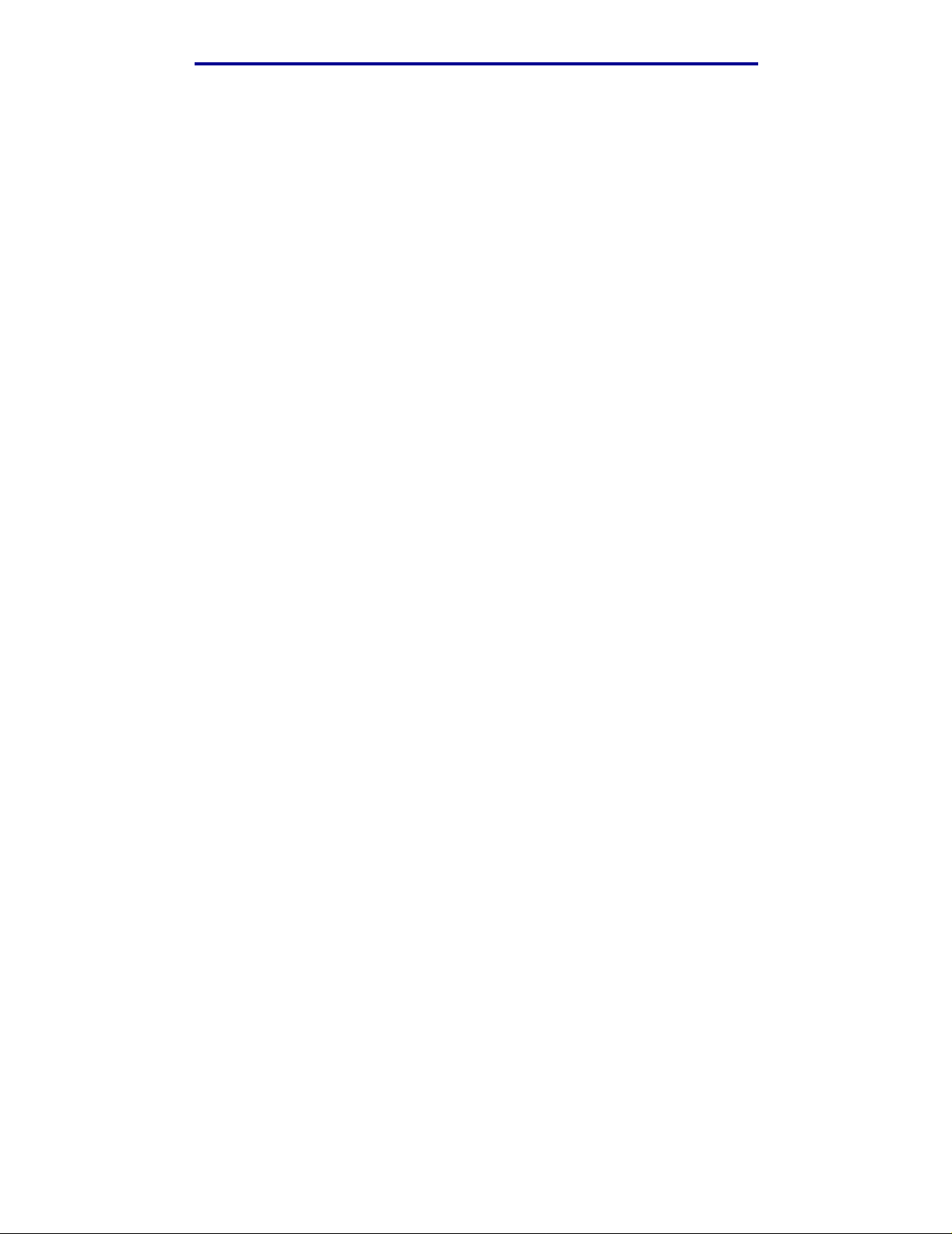
Druckmedien
Folien
Sie können Folie n aus dem 250-Blat t-Papierfach oder aus der Univ er sal zuführung einziehen la ssen.
Legen Sie Folien nicht in das opt ionale 250-Blatt- oder 500-Blatt-Papierfach ein.
• V e rwenden Sie speziel l für Laserdruc k er entwic k elt e F olie n. F oli en müssen Temperature n bis
175 °C aushalten, ohne auszubluten, zu verblassen oder gefährliche Dämpfe freizusetzen.
Wir empfehlen f olgende Laserdruc kerf olien v on Le xmark: Teilenummer 70X7240 für Fol ien im
Format Letter, Teilenummer 12A5010 für Foli en im Format A4.
• Um Problemen mit der Druc kqualit ät v orzubeug en, sollten Si e Finge rabdrüc k e auf den F oli en
vermeiden.
• Vor dem Einlegen der Folien sollten Sie den Stapel auffächern, um zu verhindern, daß die
Folien aneinander haften.
• Sie können Folien zwar an die Standardablage senden, der Druck gelingt jedoch meist
besser, wenn sie an die hintere Papierablage gesendet werden.
• Stellen Sie sicher, daß im Druckertreiber oder in MarkVision™ die Papiersorte Folie
eingestellt ist, um eine Beschädigung des Druckers zu vermeiden.
Briefumschläge
Sie können in die Universalzuführung maximal 10 Briefumschläge einlegen.
• Verwenden Sie Briefumschläge aus Feinpostpapier mit einem Gewicht zwischen 75 und
105 g/m
• Verwenden Sie keine Briefumschläge, die:
– übermäßig gewellt sind
– zusammenkleben
– in irgendeiner Form beschädigt sind
– Fenster, Löcher, Perfo rationen, Ausschnitte oder Prägungen aufweisen
– mit Metallklammern, Verschlußstreifen oder Metallfaltleisten versehen sind
– mit Briefmarken versehen sind
– freiliegende Klebeflächen aufweisen, wenn die Umschlagklappe zugeklebt oder
• Verwenden Sie Briefumschläge, die Temperaturen von bis zu 205 °C standhalten können,
ohne zu verkleben, sich e xtrem aufzurollen, zu verknittern oder gefährliche Dämpfe
freizusetzen. Wenden Sie sich an den Umschlaglieferanten, falls Sie Zweifel hinsichtlich der
Umschläge haben, die Sie verwenden möchten.
• Bei einer sehr hohen Feuchtigkeit (über 60 %) kann es angesichts der hohen Temperaturen
beim Drucken zum Verkleben der Briefumschläge kommen.
2
.
geschlossen ist.
• Wählen Sie im Druckertreiber oder in MarkVision als Papiereinzug die Option Universal-Zuf.
oder Man.Briefumsch., und wählen Sie als Papiersorte die Option Briefumschlag.
Auswahl des richtigen Druckmediums
16
Page 17
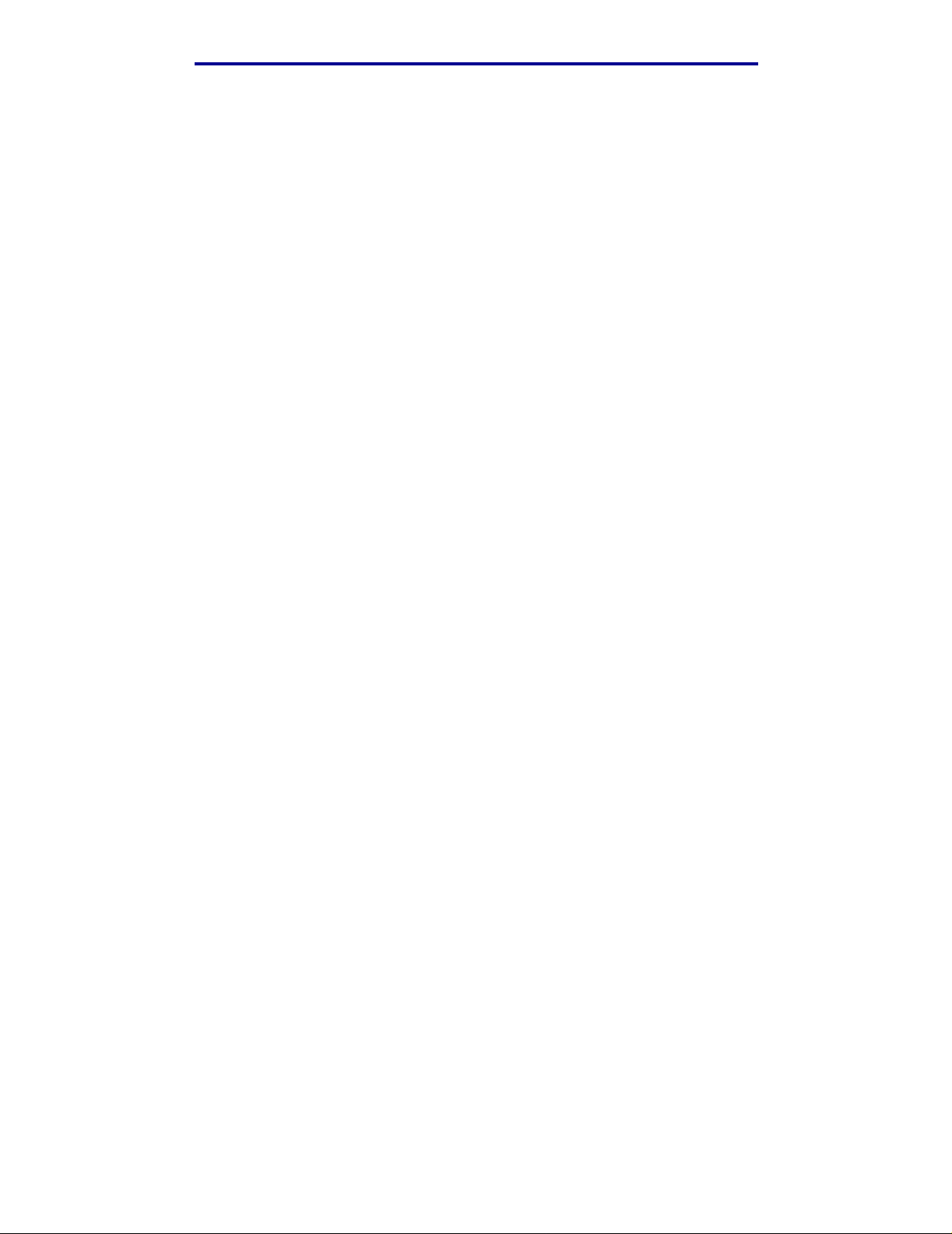
Druckmedien
• Legen Sie Briefumschläge mit der Umschlag klappe nach unten ein , und richten Sie d ie kurz e
Kante neben der Absenderadresse so aus, daß sie zuerst in den Drucker eingezogen wird.
• Passen Sie die rechte Papierführung an die Breite der Briefumschläge an.
• Wenn Sie selbstklebende Umschläge einlegen, öffnen Sie die hintere Ablageklappe, so daß
die Umschläge gerade aus der Rückseite des Druckers ausgegeben werden. Die hintere
Papierablage faßt ca. 10 Umschläge.
• Briefumschläge wellen sich weniger, wenn sie an die hintere Papierablage gesendet werden.
Etiketten
Ihr Drucker kann eine Vielzahl von Etiketten bedrucken, die für Laserdrucker entwickelt wurden.
Vinyletik etten werden je doch nicht unt erstützt. Etik etten dies er Art sind auf Bögen im Format „Letter“
und A4 erhältlich. Der Etikettenkleber, der Etikettenbogen (Druckkarton) und die Beschichtung
müssen Temperaturen von 205 °C und einem Druck von 25 psi (172 Kilopascal) standhalten.
Ausführliche Informationen zum Bedrucken von Etiketten finden Sie im Card Stock & Label Guide
auf der Lexmark Website unter www.lexmark.com/publications.
Beachten Sie folgendes beim Bedrucken von Etiketten:
• Stellen Sie sicher, daß im Druckertreiber oder in MarkVision die Papiersorte „Etikett“
eingestellt ist
• Hinweise zum Bedrucken von Etiketten aus dem Papierfach 1 (Standardpapierfach) finden
Sie im Card Stock & Label Guide.
• Sie können Etiketten zwar an die Standardablage senden, der Druck gelingt jedoc h meist
besser, wenn sie an die hintere Papierablage gesendet werden.
• Legen Sie Etiketten nicht zusammen mit Papier oder Folien in ein Papierfach ein.
• Verwenden Sie keine Etikettenbögen mit Hochglanzmaterial als Träger.
• Drucken Sie nicht innerhal b eines Bereichs von 1 mm des Prägeschnitts.
• Verwenden Sie vollständige Etikettenbögen. Bei nicht vollständigen Etikettenbögen kann es
passieren, daß sich Eti k ett en während des Druckvorgangs lösen und dadurch ein Papi ersta u
entsteht. Nicht vollständige Etikettenbögen können darüber hinaus Ihren Drucker und die
Druckkassette mit Kleber verunreinigen und zu einem Verlust der Garantie für den Drucker
und die Druckkassette führen.
• Verwenden Sie Etiketten, die Temperaturen von bis zu 205 °C standhalten können, ohne zu
verkleben, sich e xtrem aufzurollen, zu verknittern oder gefährliche Dämpfe zu entwickeln.
• Drucken Sie nicht innerhal b eines Bereichs von 1 mm von der Etikettkante, der Perforation
oder zwischen den Prägeschnitten des Etiketts.
• Verwenden Sie keine Etikettenbögen mit Klebstoff an den Kanten der Bögen. Die
Zonenbeschichtung des Klebstoffs sollte an den Kanten einen Rand von mindestens 1 mm
aufweisen. Klebstoff kann den Drucker verunreinigen und zum Verlust der Garantie führen.
Auswahl des richtigen Druckmediums
17
Page 18
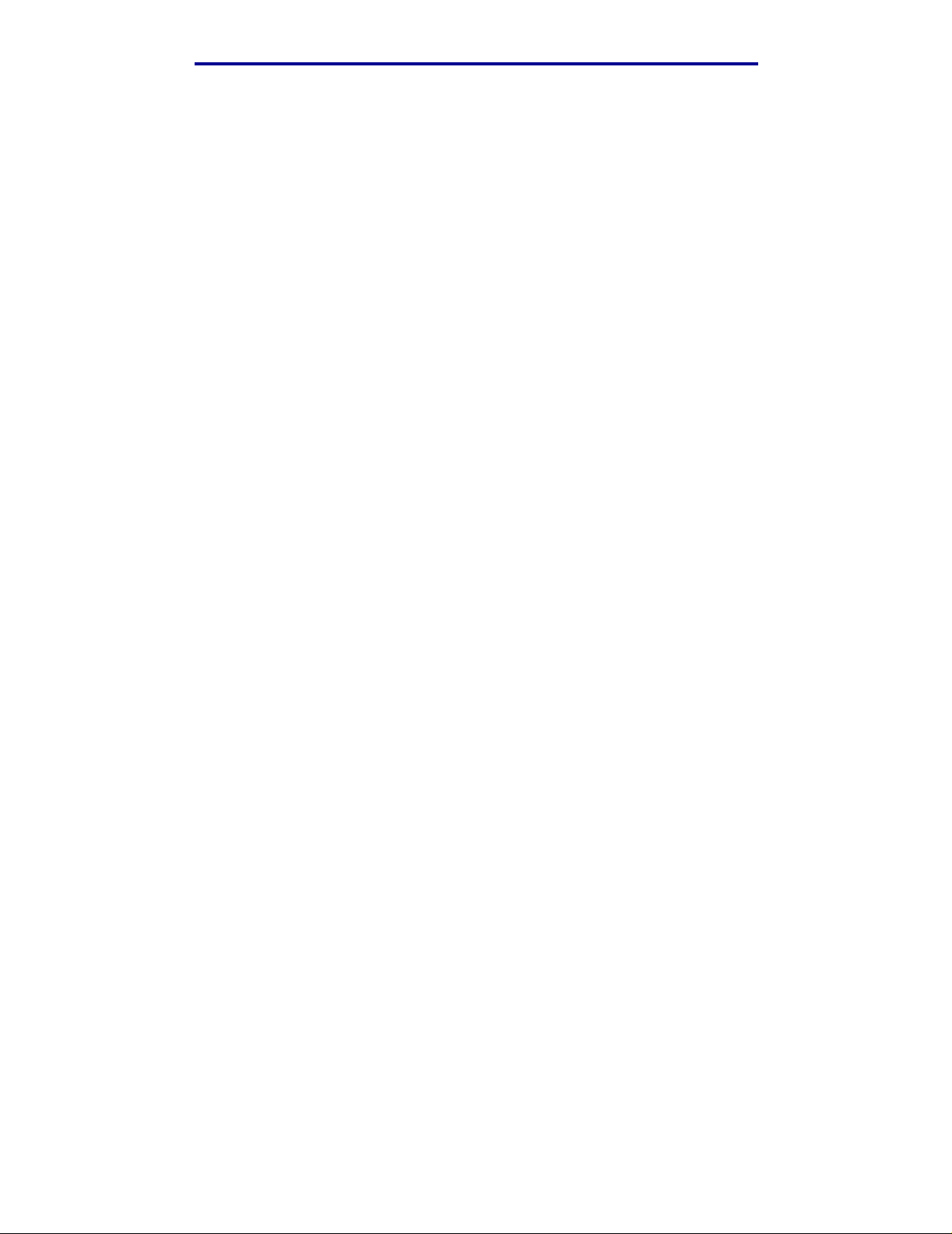
Druckmedien
• Wenn eine Zonenbeschichtung des Klebsto ffs nicht möglich ist, sollte ein Streifen von 3 mm
Breite an der Führungskante und der Mitnehmerkante entf ernt werden, und es soll te ein nicht
verlaufender Kleber verwendet werde n.
• Entfernen Sie einen 3 mm breiten Streifen von der Führungskante, um zu verhindern, daß
Etiketten sich innerhalb des Druckers ablösen.
• Das Hochformat ist zu bevorzugen, insbesondere beim Drucken von Barcodes.
• Verwenden Sie keine Etiketten mit freiliegendem Klebstof f auf den Bögen.
Karten
Karten sind einschichtig und verfügen über eine große Bandbreite von Eigenschaften, wie die
Ausrichtung der Papierfasern und die Struktur , di e die Druckqual ität w esentl ich be einf lussen können .
Sie können Karten nur aus der Universalzuführung bedrucken. Karten müssen immer über die
hintere Papierablage ausgegeben werden.Ausführliche Informationen zum Bedrucken von Karten
finden Sie im Handbuch Card Stock & Label Guide, das auf der Lexmark Website unter
www.lexmark.com/publications zur Verfügung steht.
• Verwenden Sie keine Karten, die perforiert oder geknittert sind. Vorgedruckte Elemente,
Perforationen und Falzstellen können die Druckqualität erheblich beeinträchtigen und
Probleme bei der Handhabung der Druc kmedien sowie Papier staus verursachen.
• V e rwenden Sie keine Karten, die im erhitzten Zustand gefährliche Dämpf e frei setz en können.
• Verwenden Sie keine vorgedruckt en Karten, die mit Chemikalien hergestellt wurden, die den
Drucker verunreinigen können. Durch die vorgedruckten Elemente können halbflüssige und
flüchtige Komponenten in den Drucker gelangen.
• Wir empfehlen die Verwendung von Karten mit horizontaler F aserrichtung.
Aufbew ahren von Druckmedien
Beachten Sie die folgenden Richtlinien für die ordnungsgemäße Aufbewahrung von Druckmedien.
Dadurch können Sie Probleme mit der Papierzufuhr und ungleichmäßige Druckqualität vermeiden.
• Die besten Ergebnisse erzielen Sie, wenn Sie Druckmedien bei einer Temperatur von ca.
21 °C und einer relativen Luftfeuchtigkeit von 40 % aufbewahren.
• Lagern Sie Kartons mit Druckmedien nicht direkt auf dem Boden, sondern auf einer Palette
oder in einem Regal.
• Wenn Sie einzelne Packungen mit Druckmedien außerhalb des Originalkartons
aufbewahren, müssen diese auf einer ebenen Fläche liegen, damit sich die Kanten nicht
aufbiegen oder rollen.
• Legen Sie keine Gegenstände auf den Druckmedienpaketen ab.
• Bewahren Sie das Papier in der Originalverpackung auf, bis Sie es benötigen.
Aufbewahren von Druckmedien
18
Page 19
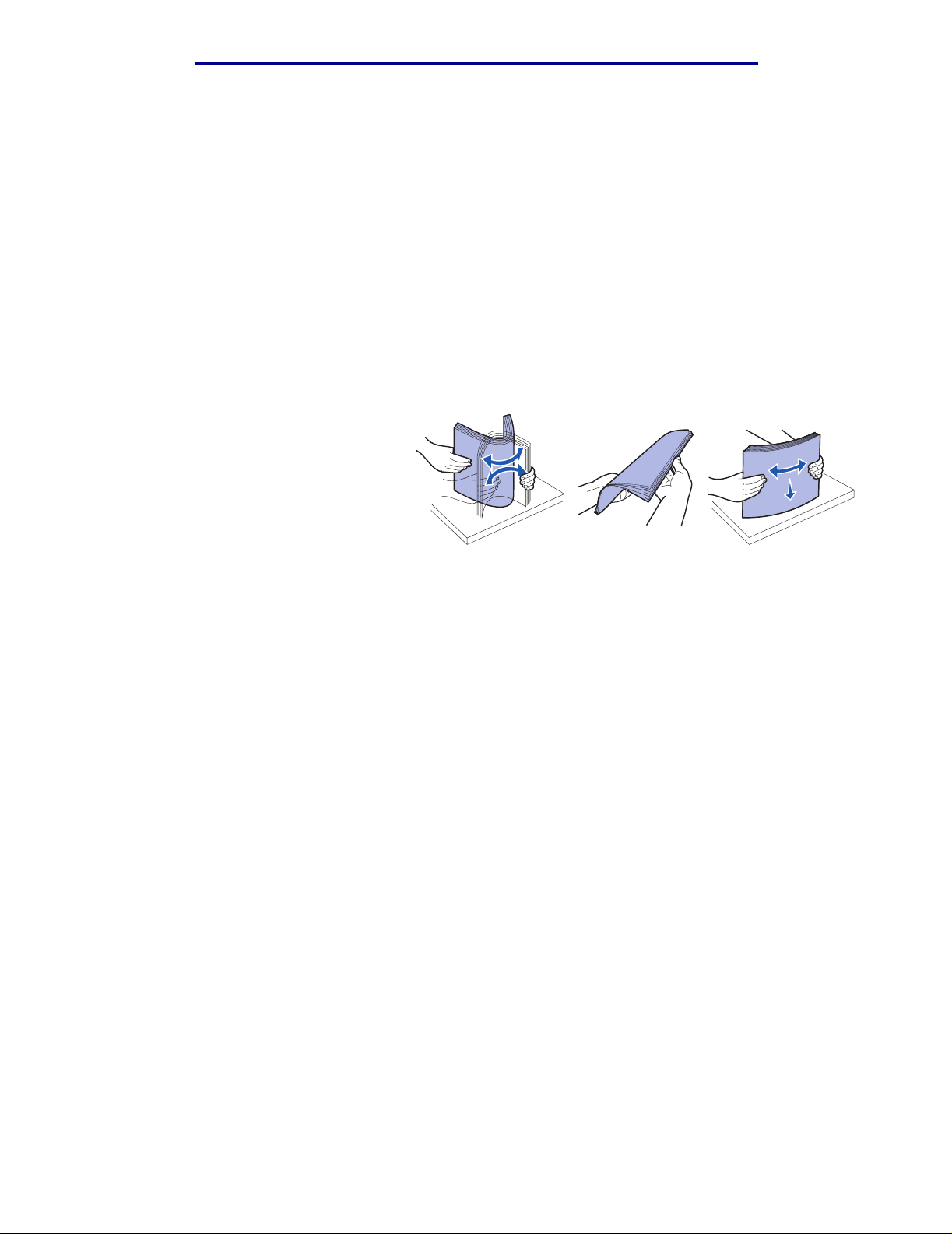
Druckmedien
Vermeiden von Papierstaus
Durch sorgfältige Auswahl der geeigneten Druc kmedien und das korrekte Einlegen können die
meisten Papierstaus bereits im Vorfeld vermieden werden. Sollte dennoch ein Papierstau auftreten,
so finden Sie Hinweise dazu unter Beseitigen von Papierstaus.
Die folgenden Tips können Ihnen dabei helfen, Papierstaus zu vermeiden:
• Verwenden Sie nur empfohlene Druckmedien. Im Handbuch Card Stock & Label Guide, das
auf der Lexmark Website unter www.lexmark.com zur Verfügung steht, finden Sie weitere
Informationen dazu, welches Papier optimale Ergebnisse für Ihre jeweilige Druckumgebung
gewährleistet.
• Legen Sie keine Druckmedien ein, di e Knitt erspuren, Knicke oder Wellungen aufweisen bzw.
feucht sind.
• Biegen Sie den
Druckmedienstapel vor dem
Einlegen in beide Richtungen,
fächern Sie ihn auf, und gleichen
Sie die Kanten an. Wenn
Druckmedienstaus auftreten,
versuchen Sie, die Blätter
einzeln aus der
Universalzuführung zu bedruck en.
• Überladen Sie die Papierfächer ni cht. Stellen Sie sicher, daß der Druckmedienstapel unter
der maximalen Höhe bleibt, die in den Fächern markiert ist.
• Verwenden Sie keine Druckmedien, die Sie selbst zugeschnitten haben.
• Legen Sie keine unterschiedlichen Formate, Gewichte oder Sorten von Druckmedien in
dasselbe Papierfach ein.
• Achten Sie beim Einlegen von Druc kmedien in alle Papierfächer darauf, daß die empfohlene
Druckseite nach unten weist. Beim Einlegen in die Universalzuführung muß sie dagegen
nach oben weisen.
• Bewahren Sie Druckmedien in einer angemessenen Umgebung auf. Siehe Aufbewahren
von Druckmedien.
• Nehmen Sie während der Ausführung eines Druckauft rags keine Papierfächer heraus.
• Schieben Sie alle Papierfächer fest ein, nachdem Sie Druckmedien eingelegt haben.
• Achten Sie darauf, daß sich die Führungen in den Fächern in der richtigen Position für das
eingelegte Druckmedienf ormat befinden. Stellen Sie sicher , daß die Pa pierführungen nicht zu
eng an den Kanten des Druckmediums anliegen.
• Karten müssen immer über die hintere Papierablage ausgegeben werden. Weitere
Informationen finden Sie unter Verwenden der hinteren Papierablage.
• Briefumschläge können zwar an die Stan dardpapierablage gesendet werden, sie wellen sich
jedoch meist weniger, wenn sie an die hintere Papierab lage gesendet werden.
Ver meiden von Papierstaus
19
Page 20
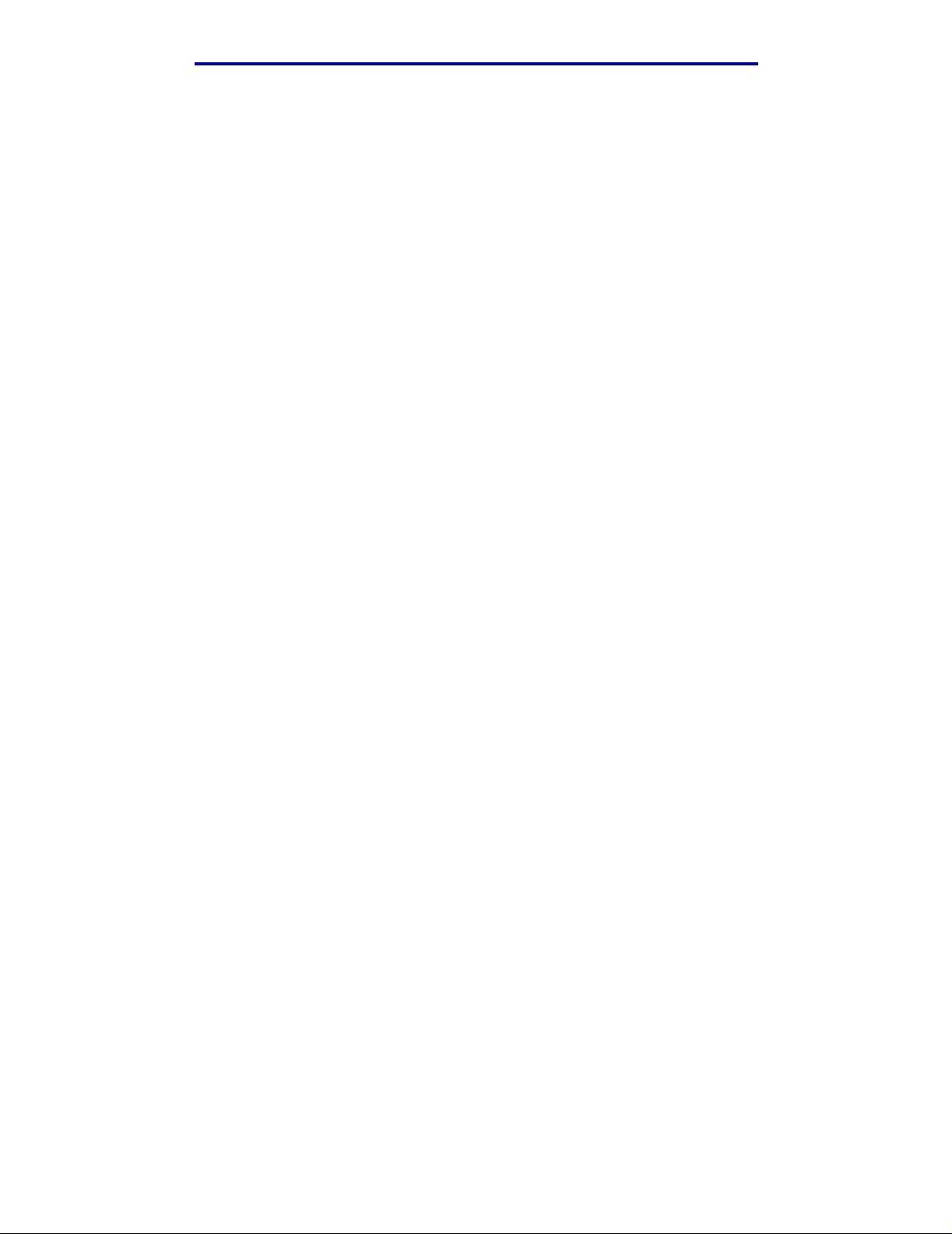
Druckmedien
• Achten Sie darauf, daß alle Kabel, die mit dem Drucker verbunden sind, richtig angebracht
sind. Weitere Informationen finden Sie im Installationshandbuch.
Einlegen von Druckmedien in die Fächer
Ihr Drucker verfügt über zwei Standardpapiereinzüge, das 250-Blatt-Papierfach
(Standardpapierfach) und die Universalzuführung. Weitere Informationen finden Sie unter Einlegen
und Verwenden der Universalzuführung. Legen Sie die Druckmedien, die Sie am häufigsten
benötigen, in das 250-Blatt-Standardpapierfach ein.
Das korrekte Einlegen von Druckmedien trägt zur Vermeidung von Papierstaus und zum
reibungslosen Ablauf eines Druckvorgangs bei.
Vor dem Einlegen von Druckmedien sollten Sie sich darüber informieren, welches die empfohlene
Druckseite der von Ihnen verwendeten Druckmedien ist. Ein entsprechender Hinweis befindet sich
normalerweise auf der Verpackung der Druckmedien.
Nehmen Sie die Papierfächer nicht heraus, während ein Druckauftrag gedruckt wird. Dies könnte zu
einem Papierstau führen.
Einlegen von Druckmedien in das Standardpapierfach und das optionale 250-Blatt-Papierfach
Die folgenden Anweisungen gelten für das Einlegen von Druckmedien in das Stan dardpapierfach
oder das optionale 250-Blatt-Papierfach.
Ihr Drucker verfügt über ein 250-Blatt-Standard papierfach.
Hinweise dazu, welche Druckmedienf ormate und -sorten diese Fächer unterst ützen, fi nden Sie unter
Spezifikationen der Einzüge für die einzelnen Druckmedien.
Informationen zum Einlegen von Druc kmedien in das optionale 500-Blatt-P apierf ach fi nden Sie unter
Einlegen von Druckmedien in das optionale 500-Blatt-Papierfach.
So legen Sie Druckmedien in ein Papierfach ein:
Einlegen von Druckmedien in die Fächer
20
Page 21
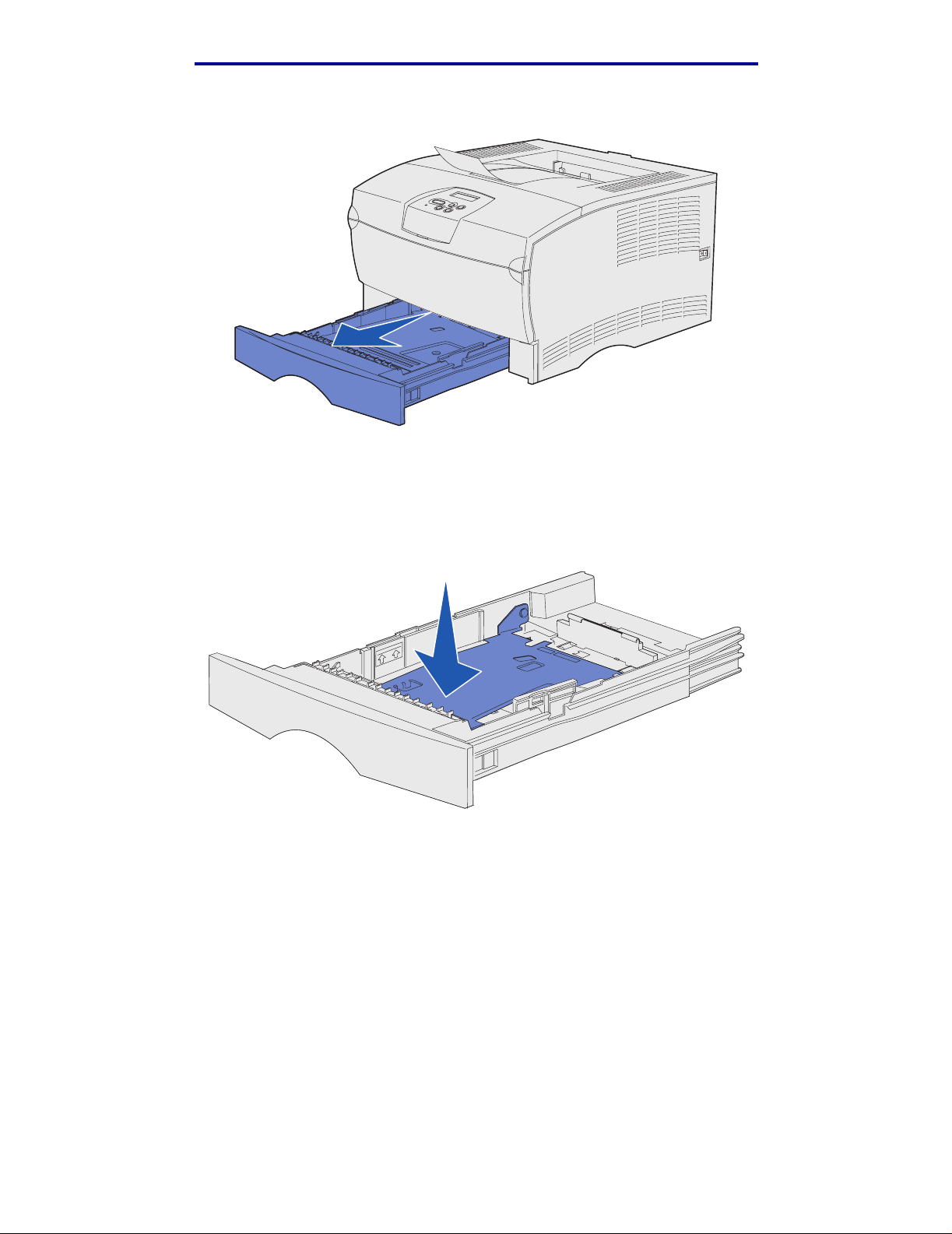
Druckmedien
1 Entfernen Sie das Fach vollständig.
• Wenn Sie Druckmedien mit einem Gewicht von über 90 g/m
einlegen, richten Sie das Medi enra d an der Unt ersei te des Fachs aus. Weiter e Informationen
finden Sie unter Einlegen von Druckmedien mit einem Gewicht über 90 g/m
Seite 26.
2
(jedoch nicht über 105 g/m2)
2
auf
2 Drücken Sie die Metallplatte herunter, bis sie einrastet.
Einlegen von Druckmedien in die Fächer
21
Page 22
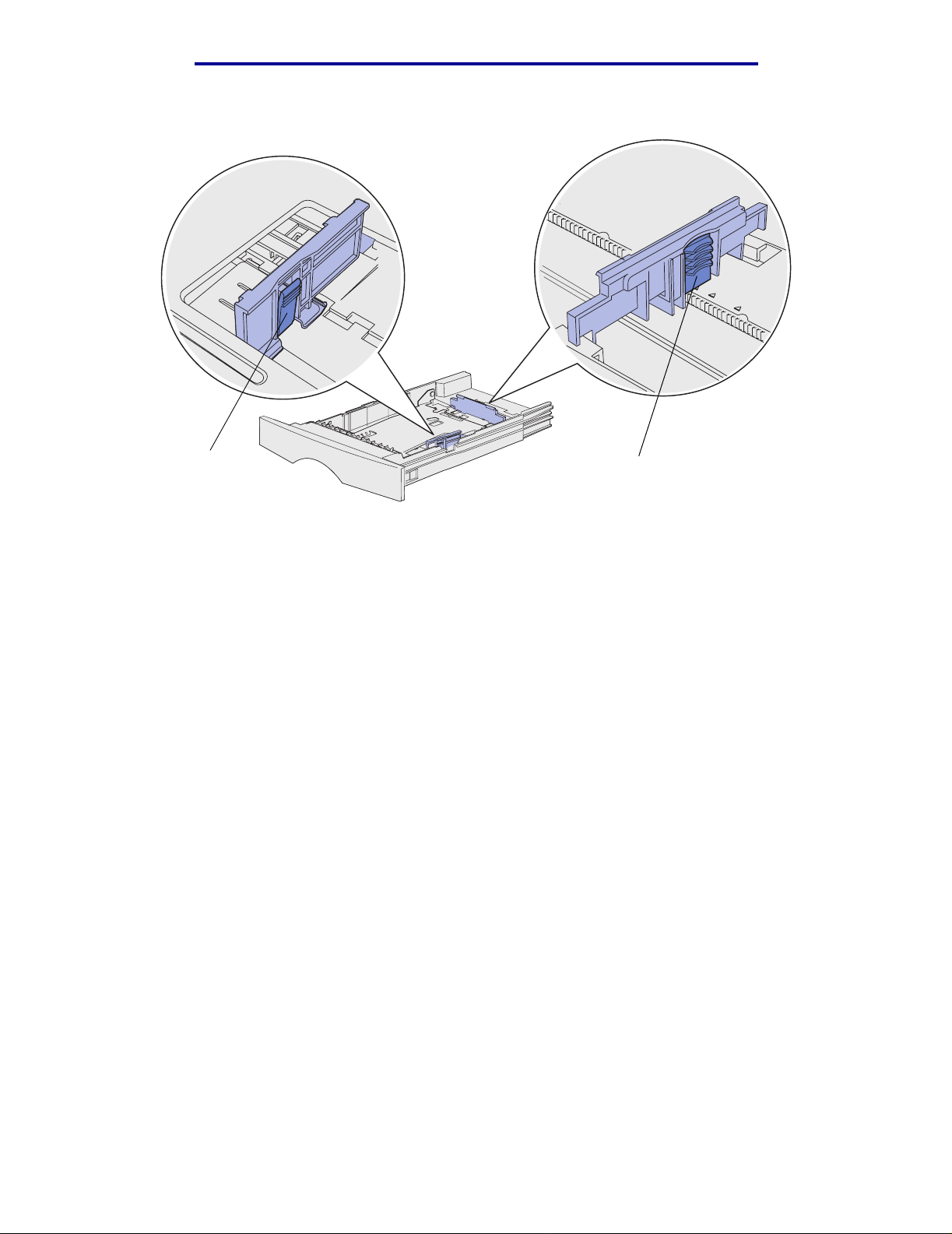
Druckmedien
3 Suchen Sie die Laschen auf beiden Seiten der Führungen.
Lasche
Lasche
Einlegen von Druckmedien in die Fächer
22
Page 23
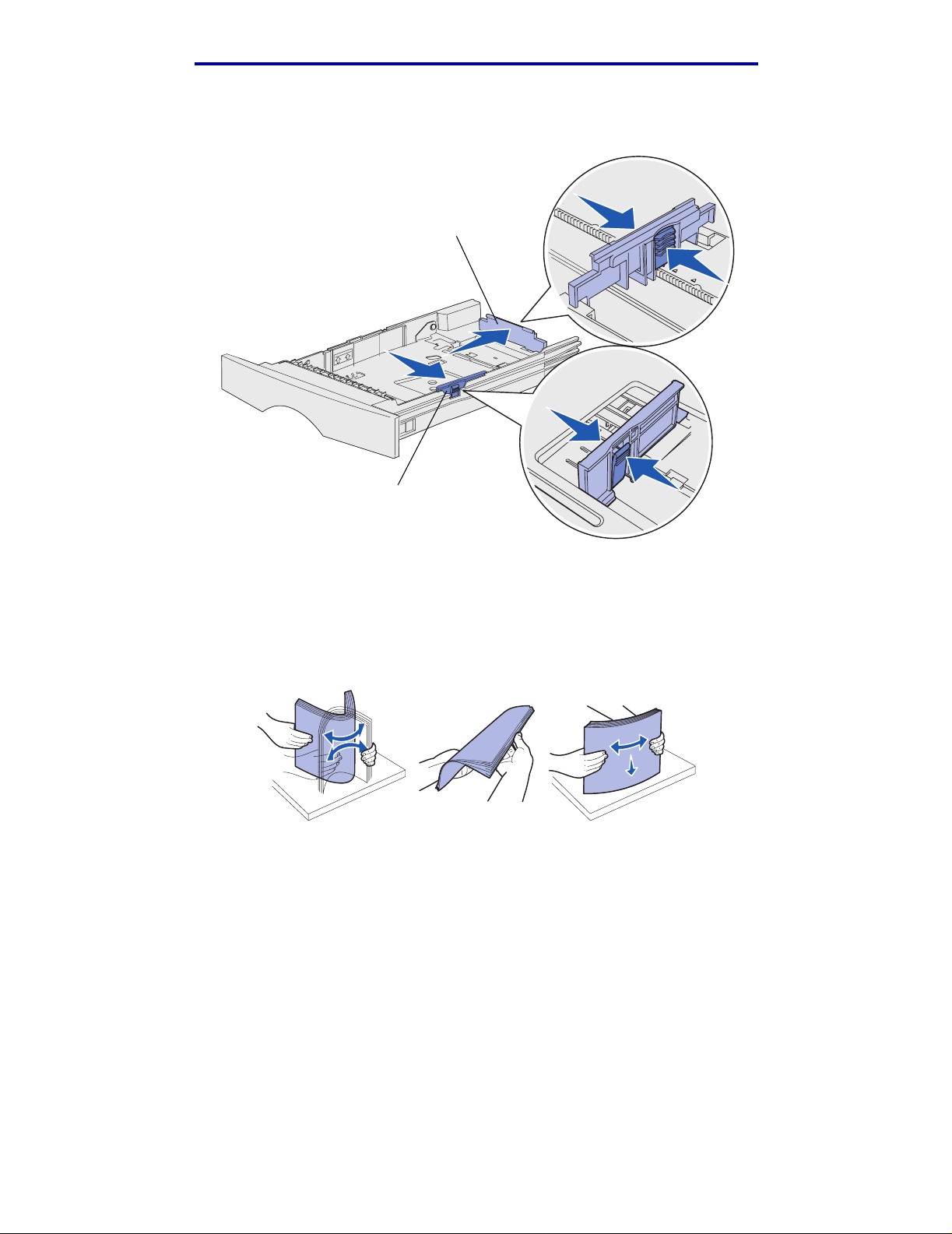
Druckmedien
4 Drücken Sie die Lasche der Längenführung und die Längenführung zusammen, und
schieben Sie dann die Führung im Fach nach hinten.
Längenführung
Seitenführung
5 Drücken Sie die Lasche der Seitenführung und die Seitenführung zusammen, und schieben
Sie dann die Führung ganz nach rechts.
6 Biegen Sie die Blätte r in beide Richtungen, um sie v oneinander zu lösen, und fächern Sie die
Druckmedien auf. Die Druc kmedien dürfen nicht geknickt oder geknittert werden. Gleichen
Sie die Kanten auf einer ebenen Fläche an.
Halten Sie die Druckmedien so, daß die Seite, die bedruckt werde n soll, nach unten weist,
und die Vorderkante des Stapels zur Vorderkante des Papierfachs zeigt.
Hinweise zum Einlegen von Briefbögen finden Sie unter Vorgedruckte Formulare und
Briefbögen.
Einlegen von Druckmedien in die Fächer
23
Page 24
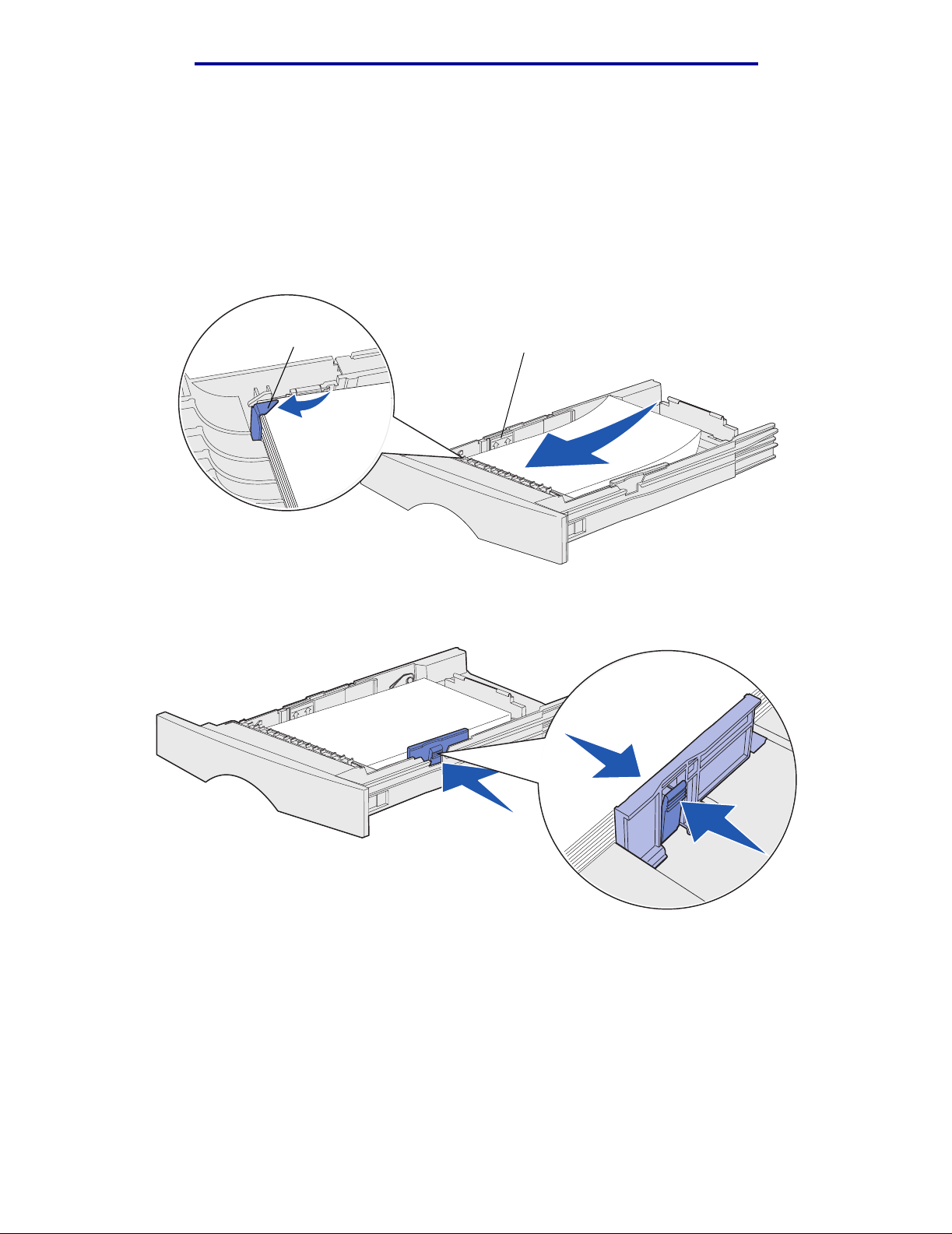
Druckmedien
7 Legen Sie den Druckmedienstapel auf der linken Seite des Fachs an, und drücken Sie ihn
unter den Metallanschlag.
Achten Sie darauf, daß die Druckmedien mühelos unter den Metallanschlag passen und
nicht gebogen oder geknickt sind. Der Metal lanschlag dar f nicht nach oben gedrüc kt werden,
und die Druckmedien dürfen nicht darunter geklemmt werden.
Hinweis: Überschreiten Sie nicht die ange gebene maximale Füllhöhe. Durch Überladen des
Papierfachs können Papierstaus entstehen.
Metallanschlag
Markierung der maximalen Stapelhöhe
8 Drücken Sie die Lasche der Seitenführung und die Seitenführung zusammen, und schieben
Sie dann die Führung an die Kante der Druckmedien.
Einlegen von Druckmedien in die Fächer
24
Page 25
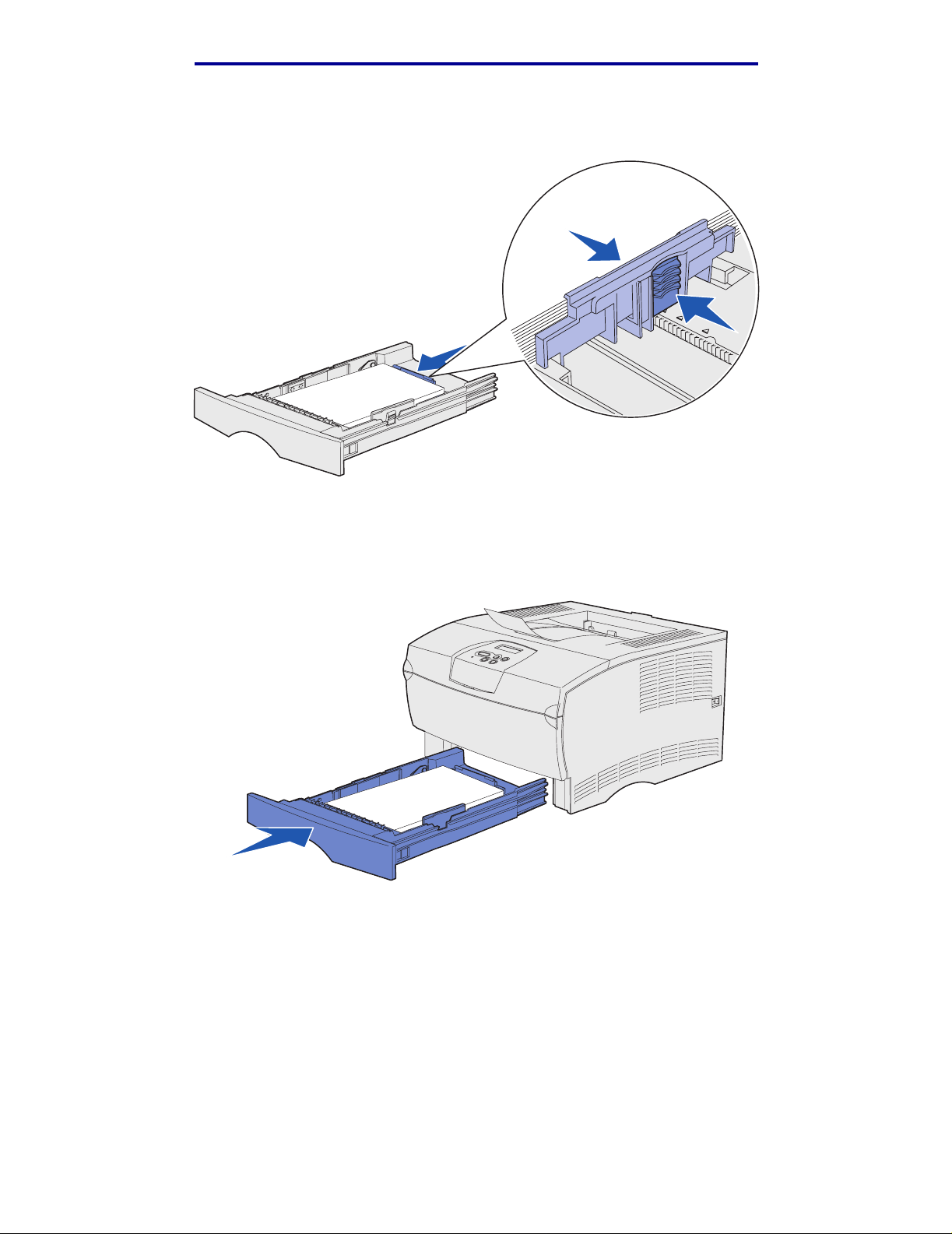
Druckmedien
9 Drücken Sie die Lasche der Längenführung und die Längenführung zusammen, und
schieben Sie dann die Führung an die Kante der Druckmedien.
Hinweis: Wenn die Führungen zu dicht an die Druckmedien geschoben werden, kann dies
zu Problemen mit dem Papiereinzug führen.
10 Schieben Sie das Papierfach ein.
Einlegen von Druckmedien in die Fächer
25
Page 26

Druckmedien
Einlegen von Druckmedien mit einem Gewicht über 90 g/m2
Wenn Sie Druckmedien mit einem Gewicht von über 90 g/m2 (jedoch nicht über 105 g/m2) in das
Standardpapierfach oder das optionale 250-Blatt-Papierfach einlegen, muß das Medienrad des
Fachs auf Position 2 gestellt sein.
1 Entfernen Sie das Fach vollständig.
2 Entfernen Sie sämtliche im Fach vorhandene Druckmedien.
3 Drehen Sie das Fach um.
4 Verwenden Sie eine Münze, um das Medienrad nach unten zu drücken und von Position 1 in
Position 2 zu wechseln.
Medienrad
5 Drehen Sie das Fach um, und legen Sie die entsprechenden Druckmedien wie unter
Einlegen von Druckmedien in das Standardpapierfach und das optionale 250-BlattPapierfach auf Seite 20 beschrieben ein.
Wenn Sie Druckmedien mit einem Gewicht von 60 - 90 g/m
auf Position 1 befinden.
2
verwenden, sollte sich das Medienrad
Einlegen von Druckmedien in die Fächer
26
Page 27
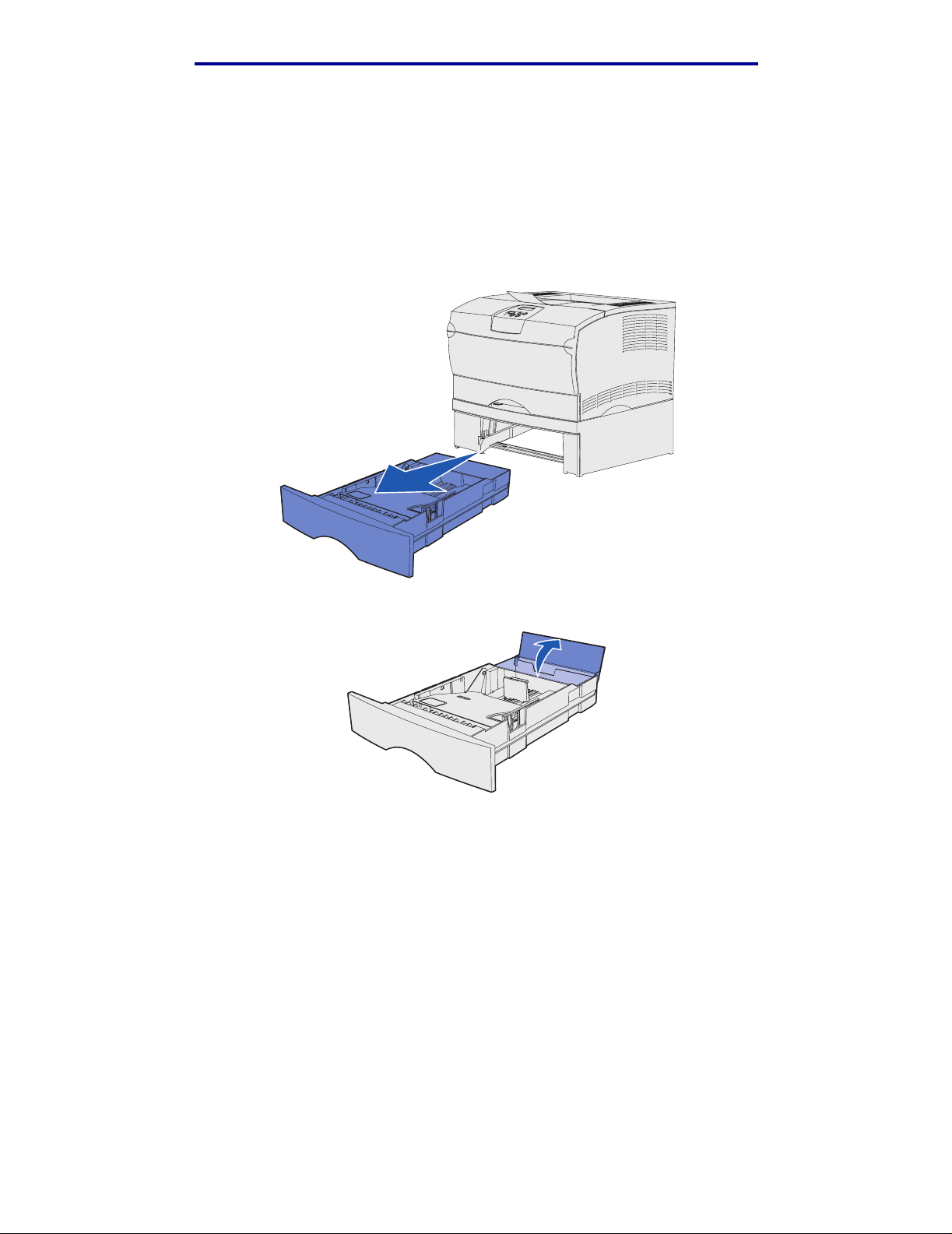
Druckmedien
Einlegen von Druckmedien in das optionale 500-Blatt-Papierfach
In das optionale 500-Blatt-Papierfach darf nur Papier eingelegt werden. Es ist zum Schutz von
Papier im Format „Legal“ vor Staub mit einer speziellen Abdeckung im hinteren Bereich des
Papierfachs ausgerüstet.
So legen Sie Papier in das Fach ein:
1 Entfernen Sie das Fach vollständig.
2 Heben Sie die Abdeckung hoch.
Einlegen von Druckmedien in die Fächer
27
Page 28
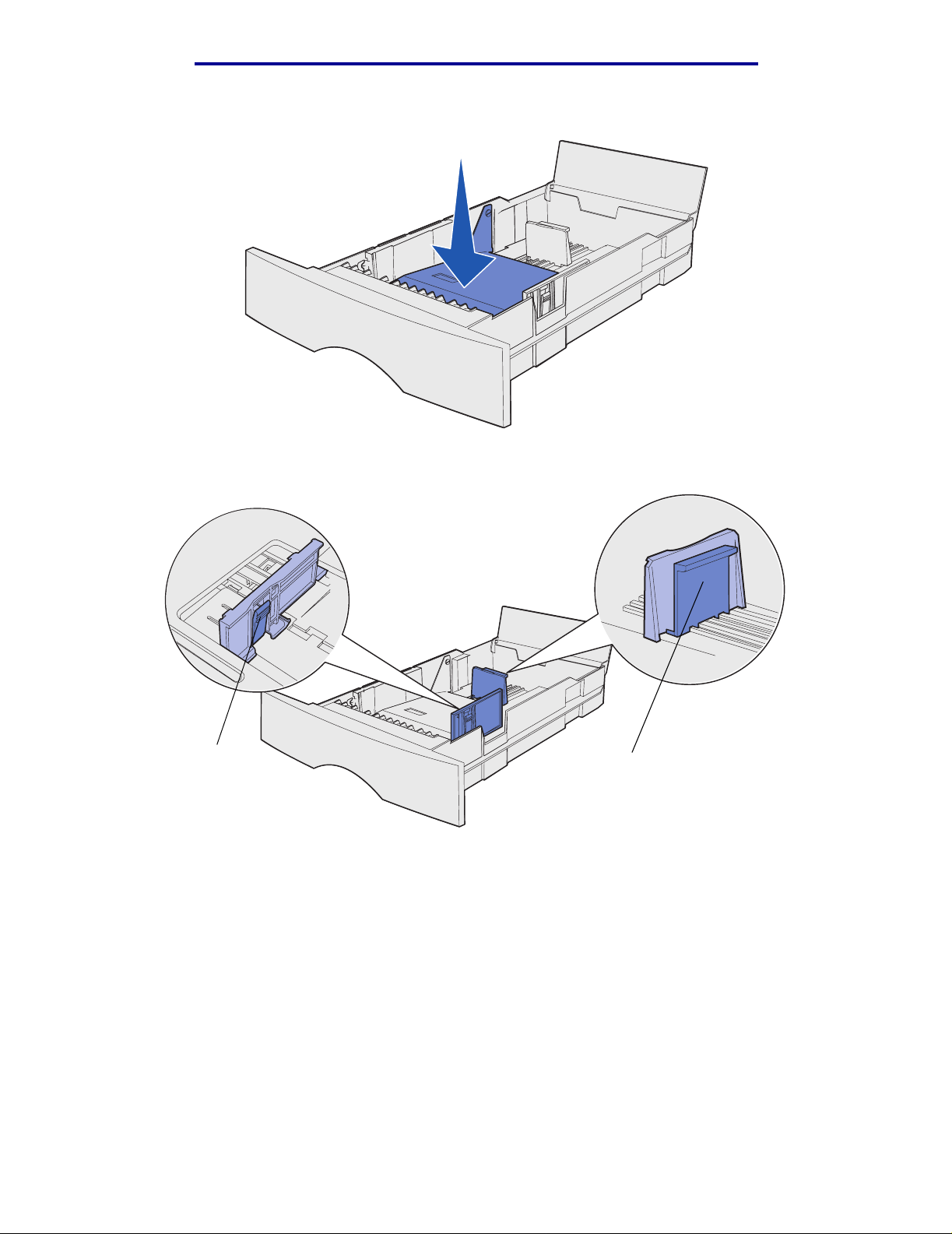
Druckmedien
3 Drücken Sie die Metallplatte herunter, bis sie einrastet.
4 Suchen Sie die Laschen auf beiden Seiten der Führungen.
Lasche
Lasche
Einlegen von Druckmedien in die Fächer
28
Page 29
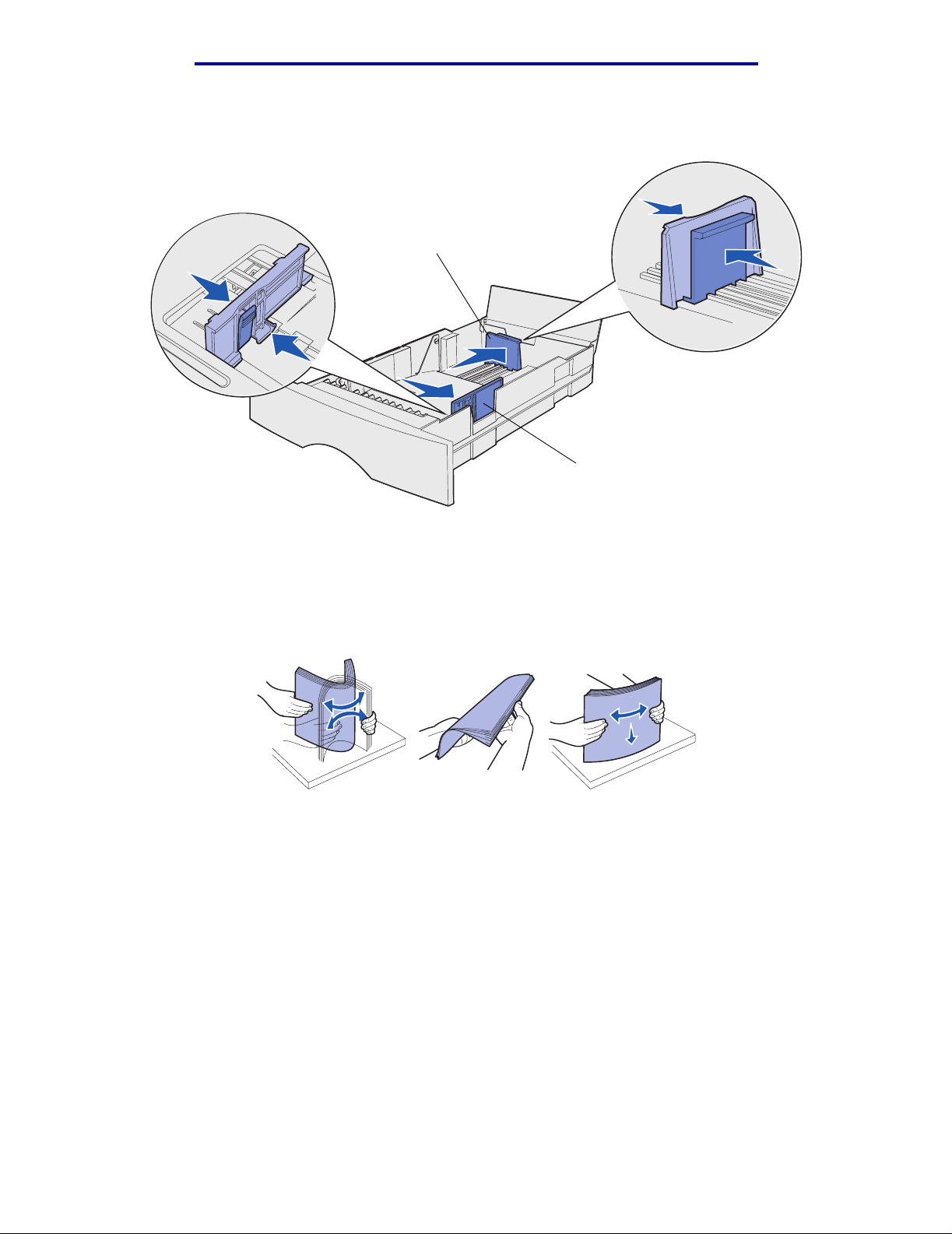
Druckmedien
5 Drücken Sie die Lasche der Längenführung und die Längenführung zusammen, und
schieben Sie dann die Führung im Fach nach hinten.
Längenführung
Seitenführung
6 Drücken Sie die Lasche der Seitenführung und die Seitenführung zusammen, und schieben
Sie dann die Führung ganz nach rechts.
7 Biegen Sie die Blätte r in beide Richtungen, um sie v oneinander zu lösen, und fächern Sie die
Druckmedien auf. Da s Papier darf nicht geknickt oder geknittert werden. Gleichen Sie die
Kanten auf einer ebenen Fläche an.
Halten Sie das Papier so, daß die Seite, die bedruckt werden soll, nach unten weist, und die
Vorderkante des Stapels zur Vorderkante des Papierfachs zeigt.
Hinweise zum Einlegen von Briefbögen finden Sie unter Vorgedruckte Formulare und
Briefbögen.
Einlegen von Druckmedien in die Fächer
29
Page 30
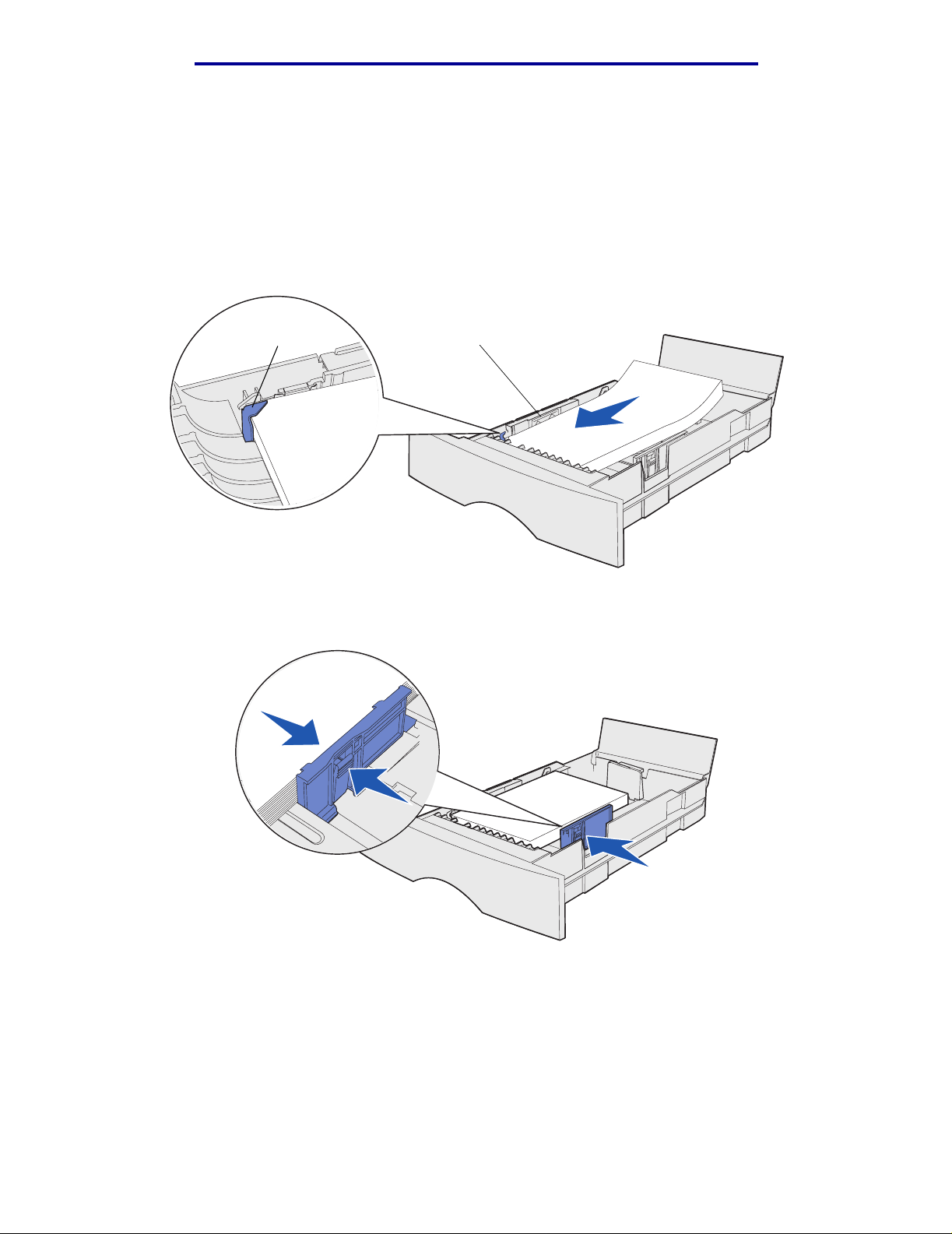
Druckmedien
8 Legen Sie den P apier stapel auf der link en Seite des Fachs an, und drücken Sie ihn unter den
Metallanschlag.
Achten Sie darauf , daß das P api er mühelos unter den Metallanschlag paßt und nicht gekni ckt
oder geknittert wird. Der Metallanschlag darf nicht nach oben gedrückt werden, und das
Papier dar f nicht darunter geklemmt werden.
Hinweis: Überschreiten Sie nicht die ange gebene maximale Füllhöhe. Durch Überladen des
Papierfachs können Papierstaus entstehen.
Metallanschlag
Markierung der maximalen
Stapelhöhe
9 Drücken Sie die Lasche der Seitenführung und die Seitenführung zusammen, und schieben
Sie dann die Führung an die Kante des Papiers.
Einlegen von Druckmedien in die Fächer
30
Page 31

Druckmedien
10 Drücken Sie die Lasche der Längenführung und die Längenführung zusammen, und
schieben Sie dann die Führung an die Kante des Papiers.
Hinweis: Wenn die Führungen zu dicht an das Papier geschoben werden, kann dies zu
Problemen mit dem P apiereinzug führen.
11 Schließen Sie die Abdeckung.
12 Schieben Sie das Papierfach ein.
Einlegen von Druckmedien in die Fächer
31
Page 32

Druckmedien
Einlegen und Verwenden der Universalzuführung
Ihr Drucker verfügt über eine Universalzuführung, in die verschiedene Druckmedienformate
und-sorten eingelegt werden können. Sie befindet sich an der Vorderseite und kann geschlossen
werden, wenn Sie sie nicht benutzen. Sie sollten die Universalzuführung verwenden, wenn Sie auf
Druckmedien von unterschiedlichem Format und Typ drucken, beispiel sweise Karten, Folien,
Postkarten und Umschläge. Sie können einen Stapel Druckmedien einlegen oder einzelne Blätter
zuführen, die nicht in ein Fach eingelegt sind.
Eine Auflistung der unterstützten Druckmediensorten und -formate finden Sie im Abschnitt
Druckmedieneinzüge und -spezifikationen.
Hinweis: Wenn Sie unter Verwendung der Universalzuführung drucken, achten Sie darauf,
Papierformat und Papiersorte richtig einzustellen.
Befolgen Sie die nachstehenden Richtlinien bei Verwendung der Universalzuführung:
• Legen Sie immer nur ein Format und eine Sorte Druckmedien ein.
• Um eine optimale Druckqualität zu erzielen , sollten Sie nur qualitativ hochwertige
Druckmedien verwenden, die für Laserdrucker bestimmt sind.
• Um Papierstaus zu verhindern, sollten Sie keine Druckmedien in die Universalzuführung
einlegen, wenn dort bereits Druckmedien enthalten sind.
• Schließen Sie die Universalzuf ührung nicht, während ein Druckauftrag gedruckt wird oder
während die Leuchte Bereit/Daten auf der Bedienerkonsole bl inkt. Dies könnte zu einem
Papiers tau führen.
• Legen Sie die Druckmedien mit der Oberkante zuerst in die Universalzuführung ein.
• Stellen Sie keine Gegenstände auf der Universalzuführung ab. Üben Sie außerdem nicht zu
starken Druck aus.
Einlegen und Verwenden der Universalzufü hrung
32
Page 33

Druckmedien
Öffnen der Universalzuführung
1 Öffnen Sie die Klappe der Universalzuführ ung.
2 Ziehen Sie die Verlängerung heraus.
Einlegen und Verwenden der Universalzufü hrung
33
Page 34

Druckmedien
3 Drücken Sie vorsichtig auf die Kante. Die Verlängerung öffnet sich.
Kante
4 Führen Sie die Verlängerung vorsichtig nach unten, so daß die Univer salzuführung
vollständig ausgezogen ist.
Einlegen und Verwenden der Universalzufü hrung
34
Page 35

Druckmedien
Einlegen von Papier in die Universalzuführung
Hinweise zu den Druckmedienformaten und -sorten, die Sie einlegen können, finden Sie unter
Spezifikationen der Einzüge für die einzelnen Druckmedien.
1 Schieben Sie die Seitenführung ganz nach rechts.
2 Bereiten Sie die Druckmedien für das Einlegen vor.
Hinweis: Legen Sie nicht gleichzeitig verschiedene Formate oder Sorten von Druckmedien
ein. Dies könnte zu einem Papierstau führen.
• Biegen Sie den Stapel in beide Richtungen, um die Blätter voneinander zu lösen, und
fächern Sie die Druckmedien auf. Die Druckmedien dürfen nicht geknickt oder geknittert
werden. Gleichen Sie die Kanten auf einer ebenen Fläche an.
Einlegen und Verwenden der Universalzufü hrung
35
Page 36

Druckmedien
• Halten Sie Folien an den Kanten, und fächern Sie den Folienstapel auf, um ein falsches
Einziehen zu verhindern.
Hinweis: Die Druckseite der F olien sollte nach Möglichk eit nicht berü hrt werden. Achten Sie
darauf, die Folien nicht zu verkratzen.
• Fächern Sie Umschlagstapel in beide Richtungen auf, um sie voneinander zu lösen. Die
Umschläge dürfen nicht geknickt oder geknittert werden. Gleichen Sie die Kanten auf einer
ebenen Fläche an.
Einlegen und Verwenden der Universalzufü hrung
36
Page 37

Druckmedien
3 Die maximale Füllhöhe darf nicht überschritten werden, indem Druckmedien unter die
Füllhöhenmarkierung geklemmt werden. Die maximale Füllhöhe beträgt 10 mm. Durch
Überladen können Papierstaus entstehen.
Füllhöhenmarkierung
4 Legen Sie die Druckmedien ein.
• Legen Sie Papier, Karten und Etiketten mit der empfohlenen Druckseite nach oben und der
Oberkanten zuerst ein.
Einlegen und Verwenden der Universalzufü hrung
37
Page 38

Druckmedien
• Legen Sie Briefbögen mit der Briefkopfseite nach oben und der Oberkante zuerst ein.
Hinweis: Wenn Sie Briefb ögen beidse itig bedruck e n möcht en, müssen Sie s ie so ei nlegen,
daß der Briefkopf nach unten weist und zuletzt in den Drucker eingezogen wird.
• Legen Sie Folien mit der empfohlenen Druckseite nach oben und der Oberkante zuerst ein.
Warnung: Umschläge mit Metallklammern, Haken, Fenstern, Fütterung oder selbstkl ebenden
Aufklebern dürfen nicht verwendet w erden. Durch solche Umschläge kann der
Drucker schwer beschädigt werden.
• Legen Sie Briefumschläge mit der Umschlagklappe nach unten ein, so daß der
Briefmarkenbereich zuletzt eingezogen wird.
Hinweis: Für ein optimales Ergebnis sollten selb stklebende Briefumschläge, deren
Klebestelle mit einer F olie geschützt ist, über die hintere P apierablage ausgegeben
werden. Öffnen Sie die hintere Papierablage, wenn Sie solche Umschläge
bedrucken.
Einlegen und Verwenden der Universalzufü hrung
38
Page 39

Druckmedien
Legen Sie keine mit Briefmarken v ersehenen Umschläge ein. Die Briefmarke und die
Adressen sind nur zur Illustration der Ausrichtung des Umschlags abgebildet.
5 Schieben Sie die Druckmedien so weit ein, wie dies ohne Beschädigung der Druckmedien
möglich ist.
6 Schieben Sie die Seitenführung nach links, bis sie die Seite des Papierstapels leicht berührt.
Achten Sie darauf, daß die Druckmedien lose in der Universalzuführung liegen und nicht
geknickt oder geknittert sind.
Einlegen und Verwenden der Universalzufü hrung
39
Page 40

Druckmedien
Ve rwenden der Standardpapiera blag e
Die Standardpapierablage faßt 250 Blatt Druckmedien. Der Drucker sendet Druckaufträge
automatisch an die Standardpapierablage. Die Druckaufträge werden in dieser Ablage mit der
Druckseite nach unten sortiert.
Standardpapierablage
Anheben der Papierstütze
Die Papiers tüt ze häl t gedruc kt e Aufträge und sorgt dafür, daß sie nic ht aus d er Papierablage gleiten.
Zum Anheben ziehen Sie die Papierstütze nach vorn.
Verwenden der Standardpapierablage
40
Page 41

Druckmedien
Ve rwenden der hint eren Papierablage
Der Drucker sendet Druckaufträge automatisch an die hintere Papierablage, wenn Sie diese öffnen.
In der hinteren Papierablage werden Druckaufträge in umgekehrter Reihenfolge (Seiten 4, 3, 2, 1)
mit der Druckseite nach oben ausgegeben. Die hintere Papierablage faßt 20 Blatt Papier.
Sie sollten die hintere Papierablage verwenden, wenn Sie Druckmedien von unterschiedlichem
Format und unterschiedlicher Sorte bedrucken , bei spielsweise Papier, Foli en, Postkarten, Karten
und Umschläge.
• Das Bedrucken von Etiketten und Folien gelingt meist besser, wenn sie an die hintere
Papierablage gesendet werden.
• Umschläge wellen sich weniger, wenn sie an die hintere Papierablage gesendet werden.
• Karten müssen immer über die hintere Papierablage ausgegeben werden.
Druckmedien, deren Länge 165,1 mm oder weniger beträgt, müssen über die hintere Papierablage
ausgegeben werden.
Hinweis: Druckmedien im Format „Legal“, die über die hintere Papierablage ausgegeben
werden, werden nicht ordnungsgemäß aufeinander abgelegt, wenn sich zu viele
Blätter ansammeln. Sie müssen die Druckmedien möglichst oft aus dieser
Papierablage herausnehmen.
Verwenden der hinteren Papierablage
41
Page 42

Druckmedien
So verwenden Sie die hintere Papierablage:
1 Greifen Sie die Lasche wie abgebildet.
2 Ziehen Sie die Klappe herunter.
Verwenden der hinteren Papierablage
42
Page 43

Druckmedien
3 Ziehen Sie die Verlängerung mit Hilfe der Lasche gerade heraus.
4 Schließen Sie die Klappe der hinteren Papierablage, sobald Sie sie nicht mehr verwenden.
Hinweis: Achten Sie darauf , daß die Klappe auf beiden Seiten ordnungsgemäß geschl ossen
ist, um Papierstaus zu vermeiden.
Verwenden der hinteren Papierablage
43
Page 44

Druckmedien
Beseitigen von Papierstaus
Durch sorgfältige Auswahl der Druckmedie n und das korrekte Einlegen können die meisten
Papiers taus ber eits im Vorfeld vermieden werden. Wie Sie vorgehen sollten, wenn es häufig zu
Papierstaus kommt, ist unter Vermeiden von Papierstaus beschrieben.
Hinweis: Um die Fehlermeldung Papierstau zu löschen, müssen Sie alle gestauten
Druckmedien aus dem gesamten Papierweg entfernen; wählen Sie anschließend
Fortfahren aus.
Die folgende Abbildung zeigt den Weg, den die Druckmedien durch den Drucker nehmen. Der Weg
hängt davon ab, welchen Papiereinzug (Papierfächer und Universalzuführung) und welche
Papierablage Sie verwenden.
200 Papierstau
201 Papierstau
202 Papierstau
250 Papierstau
24x Papierstau
23x Papier sta u
Beseitigen von Papierstaus
44
Page 45

Druckmedien
In der folgenden Tabelle können Sie anhand der Staumeldung ermitteln, wo Sie Anweisungen zum
Beseitigen von einzelnen Papierstaus finden:
Papierstaumeldung Siehe Seite:
200 / 201 Papierstau, Kassette entf. 45
202 Papierstau, Hin. Klappe öff. 47
23x Papierstau (in Duplexeinheit) 50
24x Papierstau, Fach <x> überpr. 54
250 Papierstau, Uni.Zuf. überpr. 56
Hinweis: Achten Sie darauf, die gestauten Blätter vo rsichtig und langsam herauszuziehen,
um ein Reißen der Druckmedien zu verhindern.
200 / 201 Papierstau, Kassette entf.
Da ein Papierstau auch weiter hinten im Inneren des Druckers im Bereich unter der Druckkassette
auftreten kann, müssen Sie zum Beheben des Staus möglicherweise in den Innenr aum des Geräts
gelangen.
1 Öffnen Sie die vordere obere Klappe.
2 Nehmen Sie die Druckkassette heraus. (Anweisungen finden Sie unter Entfernen der
verbrauchten Druckkasse tte.)
VORSICHT: Der hintere Bereich des Druckerinnenraums ist möglicherweis e heiß.
3 Stellen Sie fest, wo das Blatt im Drucker gestaut ist.
Beseitigen von Papierstaus
45
Page 46

Druckmedien
• Wenn der größte Teil des gestauten Papiers sichtbar ist, ziehen Sie es vorsichtig nach
rechts und dann heraus.
• Wenn nur ein kleiner Teil des gestauten Papiers sichtbar ist , zi ehen Sie es vorsichtig
gerade nach vorne und dann nach oben heraus.
Hinweis: Wenn Sie beim Herausziehen des Blatts Widerstand spüren, sollten Sie nicht
weiter ziehen, sondern von der hinteren Papierablageklappe aus versuchen, das
gestaute Blatt zu entfernen. Hinweise zur Vorgehensweise finden Sie unter 202
Papierstau, Hin. Klappe öff.
4 Setzen Sie die Druckkassette wieder ein. (Anweisungen f inden Sie unter Einsetzen der
neuen Druckkassette.)
5 Schließen Sie di e vordere obere Klappe.
Beseitigen von Papierstaus
46
Page 47

Druckmedien
202 Papierstau, Hin. Klappe öff.
Wenn diese Meldung angezeigt wird, liegt ein Papierstau an einer der beiden folgenden Stellen vor:
• Wenn die Druckmedien vor der vollständigen Ausgabe in die Standardpapierablage gestaut
sind, siehe Bei der Ausgabe in die Standardpapierablage.
• Wenn die Druckmedien vor Erreichen der Standardpapierabl age gestaut sind, siehe Vor
Erreichen der Standardpapierablage.
Bei der Ausgabe in die Standardpapierablage
1 Ziehen Sie das gestaute Blatt vorsichtig heraus.
2 Wenn sich das gestaute Blatt nicht ohne Kraftaufwand herausziehen läßt, gehen Sie gemäß
den Anweisungen unter Vor Erreichen der Standardpapierablage vor.
Beseitigen von Papierstaus
47
Page 48

Druckmedien
Vor Erreichen der Standardpapierablage
Die Druckmedien sind vor Erreichen der Standardpapierablage gestaut.
1 Öffnen Sie die hintere Papierablageklappe.
2 Entfernen Sie das gestaute Blatt vorsichtig, nachdem Sie festgestellt haben, wieviel davon
sichtbar ist.
• Wenn der Mittelteil des Blatts sichtbar ist, nicht jedoch die Enden, fassen Sie das Blatt an
beiden Seiten an und ziehen es vorsichtig gerade heraus.
Beseitigen von Papierstaus
48
Page 49

Druckmedien
• Wenn ein Ende des Blatts sichtbar ist , zi ehen Sie es ger ade heraus.
3 Schließen Sie di e hint ere Papierablage, indem Sie sie in der Mitte unter der Lasche
zudrücken.
Hinweis: Stellen Sie sicher, daß die Klappe auf beiden Seiten geschlossen ist.
Beseitigen von Papierstaus
49
Page 50

Druckmedien
23x Papierstau (in Duplexeinheit)
Druckmedien können sich unter dem Drucker und oberhalb von Fach 1 stauen, wenn die Funktion
zum beidseitigen Drucken akt iviert ist. Der Drucker kann in der Regel den Bereich innerhalb der
Duplexeinheit, in dem der Papierstau aufgetreten ist, ermitteln. Wenn beim beidseitigen Drucken ein
Papiers tau entsteht, wird eine der drei Papi erstaumeldungen angezeigt; die Art der Meldung hängt
davon ab, ob der Bereich, in dem der Papierstau aufgetreten ist, bekannt ist.
23x Papierstau, Fach1 entfer. u. Hebel vorne am Drucker n. unten
1 Ziehen Sie Fach 1 vollständig heraus.
2 Unter dem Drucker befindet sich auf der linken Seite ein grüner Hebel.
3 Drücken Sie den grünen Hebel herunter.
Hebel
4 Ziehen Sie das Papier vorsichtig in Ihre Richtung.
5 Schieben Sie das Papierfach ein.
Hinweis: Stellen Sie sicher , daß die Metallplatte auf der Unterseite des F achs eingerastet ist.
Beseitigen von Papierstaus
50
Page 51

Druckmedien
23x Papierstau, Fach1 entfer. u. Hebel hinten am Drucker n. unten
1 Öffnen Sie die hin tere Kl appe , und beseiti gen Sie al le Papierstaus. Wenn Sie den Papierstau
nicht beseitigen können, fahren Sie mit Schritt 2 fort.
2 Ziehen Sie Fach 1 vollständig heraus.
3 Unter dem Drucker befindet sich auf der rechten Seite ein grüner Hebel.
4 Drücken Sie den Hebel herunter.
Hintere
Klappe
Hebel
5 Ziehen Sie das Papier vorsichtig in Ihre Richtung.
6 Schieben Sie das Papierfach ein.
Hinweis: Stellen Sie sicher , daß die Metallplatte auf der Unterseite des F achs eingerastet ist.
Beseitigen von Papierstaus
51
Page 52

Druckmedien
23x Papierstau, Duplex überpr.
Diese Meldung wird nur angezeigt, wenn der Drucker nicht den genauen Bereich des Papierstaus
innerhalb der Duplexeinheit ermitteln kann.
So beheben Sie diese Art von Stau:
1 Ziehen Sie Fach 1 vollständig heraus.
2 Unter dem Drucker befindet sich auf der linken Seite ein grüner Hebel.
3 Drücken Sie den grünen Hebel herunter.
Hebel
4 Stellen Sie f est, w o sich das Papier gestaut hat. Wenn v on v orne kein Stau s ichtbar ist , f ahren
Sie mit Schritt 6 fort.
5 Ziehen Sie das Papier vorsichtig in Ihre Richtung.
Hinweis: Wenn sich das gestaute Blatt nicht ohne Kraftaufwand herausziehen läßt, fahren
Sie mit Schritt 6 fort.
6 Öffnen Sie die hin tere Kl appe , und beseiti gen Sie al le Papierstaus. Wenn Sie den Papierstau
nicht beseitigen können, fahren Sie mit Schritt 7 fort.
7 Unter dem Drucker befindet sich auf der rechten Seite ein grüner Hebel.
Beseitigen von Papierstaus
52
Page 53

Druckmedien
8 Drücken Sie den Hebel herunter.
9 Ziehen Sie das Papier vorsichtig in Ihre Richtung.
Hintere
Klappe
Hebel
10 Schieben Sie das Papierfach ein.
Hinweis: Stellen Sie sicher , daß die Metallplatte auf der Unterseite des F achs eingerastet ist.
Beseitigen von Papierstaus
53
Page 54

Druckmedien
24x Papierstau, Fach <x> überpr.
Ein Papierstau ist im Bereich unter der Druckkassette aufgetreten, die gestauten Seiten sind jedoch
nicht sichtbar.
1 Ziehen Sie das angegebene Fach heraus.
2 Ziehen Sie das gestaute Blatt gerade heraus.
3 Schieben Sie das Papierfach ein.
Hinweis: Stellen Sie sicher , daß die Metallplatte auf der Unterseite des F achs eingerastet ist.
Beseitigen von Papierstaus
54
Page 55

Druckmedien
Papierstaus in einem Fach nach Freigabe aus dem Metallpapieranschlag
Ein Papierstau kann auftreten, nachdem die Blätter aus dem Metallpapieranschlag freigegeben
wurden, ohne daß sie das Fach vollständig verlassen haben. Dies kann bei jedem der Fächer
auftreten. Sie müssen alle Fächer überprüfen.
1 Ziehen Sie das Fach vollständig heraus.
2 Schieben Sie die Druckmedien wieder unter den Metallpapieranschlag.
Hinweis: Wenn das gestaut e Blatt beschädigt ist, muß es entfernt werden. Legen Sie es
nicht wieder ein.
3 Drüc k en Sie die Druckmedi en so nach unten, daß die darunterliegende Meta llplatte ein rast et.
4 Schieben Sie das Papierfach ein.
Beseitigen von Papierstaus
55
Page 56

Druckmedien
250 Papierstau, Uni.Zuf. über pr.
Ziehen Sie das gestaute Blatt gerade heraus.
Beseitigen von Papierstaus
56
Page 57

3
Druckaufgaben
Abschnitt Seite
Senden eines Druckauftrags 57
Druckauftrag beidseitig drucken (Duplexdruck) 58
Abbrechen von Druckaufträgen 60
Verbinden von Fächern 61
Senden eines Druckauftrags
Drucken aus einer Windows-Umgebung
1 Legen Sie Druckmedien ein. (Siehe Einlegen von Druckmedien in die Fächer oder
Einlegen und Verwenden der Universalzuführung.)
2 Öffnen Sie in Ihrer Software-Anwendung die zu druckende Datei.
3 Wählen Sie im Menü Datei die Option zur Druckereinrichtung.
4 Überprüfen Sie, ob im Dialogfeld für die Druckereinrichtung der richtige Drucker
ausgewählt ist.
5 Klicken Sie im Dialogfeld für die Druckerein richtung auf die Schaltfläche Eigenschaften,
Optionen oder Einrichtung (abhängig v on der Anwendung), wählen Sie die
Druckmediensorte und das Druckmedienformat, und klicken Sie dann auf OK.
6 Wählen Sie OK oder Drucken.
Drucken von einem Macintosh
1 Legen Sie Druckmedien ein. (Siehe Einlegen von Druckmedien in die Fächer.)
2 Öffnen Sie in Ihrer Software-Anwendung die zu druckende Datei.
3 Wählen Sie im Menü Datei die Option Seite einric hten.
4 Überprüfen Sie, ob im angezeigten Dialogfeld der richtige Drucker ausgewählt ist.
5 Wählen Sie im Menü Papier die verwendete Druckmediensorte, und klicken Sie dann
auf OK.
6 Wählen Sie im Menü Datei die Option Drucken.
Druckaufgaben
57
Page 58

Druckaufgaben
Druckauftrag beidseitig drucken (Duplexd ru ck)
Beim Duplexdruck (bzw. dem beidseitigen Druck) können Sie ein Blatt Papier beidseitig bedrucken.
Hinweise zu den Papierformaten, die beidseitig bedruckt w erden können, finden Sie unter
Spezifikationen für die Duplexeinheit.
Hinweis: Für beidseitige Druckaufträge sollten Sie nur Papier mit einem Gewicht zwischen
60 g/m² und 90 g/m² verwenden.
So drucken Sie alle A ufträge beidseitig:
1 Vergewissern Sie sich, daß der Drucker eingeschaltet ist und die Meldung Bereit
angezeigt wird.
2 Drücken Sie Menü, bis Menü Papierausg. angezeigt wird, und drücken Sie dann die Taste
Auswählen.
3 Drücken Sie Menü, bis Beidseitig angezeigt wird, und drücken Sie dann die Taste
Auswählen.
4 Drücken Sie Menü, bis Ein angezeigt wird, und drücken Sie dann die Taste Auswählen.
5 Drücken Sie Zurück, bis die Meldung Bereit angezeigt wird.
So drucken Sie einen einzelnen Druckauftrag aus:
1 Wählen Sie in der verwendeten Software-Anwendung DateiÆ Drucken.
2 Klicken Sie auf Eigenschaften (oder Optionen, Drucker bzw. Einric hten, je nach
Anwendung), um die Einstellungen des Druckertreibers anzuzeigen.
3 Wählen Sie in der Registerkarte zur Druckereinrichtung entweder Lange Kante oder
Kurze Kante.
4 Klicken Sie auf OK.
5 Klicken Sie im Dialogfenster Drucken auf OK, um den Druckauftrag zu drucken.
Warnung: Während der Drucker einen beids eitigen Druckauftrag verarbeitet, wirft er die
bereits einseitig bedruckten Bl ätter tei lweise i n die Standardpapier ab lage aus und
zieht sie anschließend wieder zum Bedrucken der Rückseite ein. Fassen Sie das
teilweise ausgew orfene Blatt nicht an. Die s könnte zur Beschädigung des Druckers
führen oder einen Papierstau verursachen. Sie sollten die Blätter erst entfernen,
nachdem sie vom Drucker vollständig in eine Papierab lage ausgeworfen wurden.
Druckauftr ag beid s eiti g drucken (Duplexdruck)
58
Page 59

Druckaufgaben
Beidseitiger Druck auf Briefbögen
• Aus der Universalzuführung - Legen Sie die Briefbögen so ein, daß die Seite mit dem
Briefkopf nach unten weist und zuletzt eingezogen wird.
• Aus den Fächern - Legen Sie die Briefbögen so ein, daß die Seite mit dem Briefk opf nach
oben und zur Rückseite des Druckers weist.
Hinweis: Beidseitige Druckauf träge müssen a n das St andardablagefach gesendet werden;
das hintere Ablagefach unterstützt keinen beidseitigen Druck.
Verwenden des beidseitigen Binderands
Durch Verwendung des beidseitigen Drucks können die Druckkosten gesenkt werden. Wenn Sie im
Druckertreiber oder an der Bedienerkonsole im Menü Papierausgabe die Option Beids. Binderand
auswählen, müssen Sie festlegen, ob zum Binden eine lange oder kurze Kante verwendet werden
soll. Mit der Option Beids. Binderand wird festgelegt, wie bei dseitig bedruckte Seiten gebunden
werden und wie der Ausdruck auf der Blattrückseite (geradzahlige Seiten) im Verhältnis zum
Ausdruck auf der Vorderseite (ungerade Seit en) ausgerichtet wird.
Für den beidseitigen Binderand können zwei Einstellungen gewählt werden:
Lange Kante Ausdrucke sollen an der langen Kante gebunden werden (linke Kante bei Druck im
Hochformat und obere Kante bei Druck im Querformat). Die folgende Abbildung zeigt das
Binden an der langen Kante bei Druck im Hochformat und im Querformat:
Rückseite
des Blatts
Hochformat
Bindung
Vorderseite
des
nächsten
Blatts
Bindung
Rückseite
des Blatts
Vorderseite
des nächsten
Blatts
Querformat
Druckauftr ag beid s eiti g drucken (Duplexdruck)
59
Page 60

Druckaufgaben
Kurze Kante Ausdrucke sollen an der kurzen Kante gebunden werden (obere Kante bei Druck im
Hochformat und linke Kante bei Druck im Querformat). Die folgende Abbildung zeigt das
Binden an der kurzen Kante bei Druck im Hochformat und im Querformat:
Rückseite
des Blatts
Bindung
Bindung
Rückseite
des Blatts
Vorderseite
des
nächsten
Blatts
Querformat
Hochformat
Vorderseite
des nächsten
Blatts
Abbrechen von Druckaufträgen
An der Druckerbedienerkonsole
Der Auftrag, den Sie abbrechen möchten, wird gerade gedruckt, und in der Anzeige wird Belegt
angezeigt:
1 Drücken Sie Menü, bis Menü Auftrag angezeigt wird, und drücken Sie dann Auswählen.
2 Drücken Sie Menü, bis Auftragsabbruch angezeigt wird, und drücken Sie dann
Auswählen.
Auf einem Windows-Computer
1 Minimieren Sie alle Programme, um den Desktop anzuzeigen.
2 Doppelkli cken Sie auf das Symbol Arbeitsplatz.
3 Doppelkli cken Sie auf das Symbol Drucker.
Eine Liste der verfügbaren Drucker wird angezeigt.
4 Doppelklicken Sie auf den Drucker, den Sie zum Drucken des Auftrags verwenden.
Eine Liste der Druckaufträge wird angez eigt.
5 Wählen Sie den abzubrechenden Druckauftrag aus.
6 Drücken Sie die Taste Entfernen.
Abbrechen v o n Druckaufträgen
60
Page 61

Druckaufgaben
Auf einem Macintosh
1 Doppelklicken Sie auf das Druckersymbol auf dem Schreibtisch.
Eine Liste der Druckaufträge wird angez eigt.
2 Drücken Sie die Taste CTRL, und klicken Sie auf den Druckauftrag, den Sie abbrechen
möchten.
3 Wählen Sie im angezeigten Einblendmenü die Option Warteschlange anhalten.
Verbinden von Fächern
Wenn in zwei oder mehr Papiereinzügen (Standardpapierfach, optionales Papierfach oder
Universalzuführung) Druckmedien desselben Formats und derselben Sorte eingelegt sind, wird die
automatische F achv erbindung aktiviert. Wenn die Fächer auf diese W eise ver bunden sind, entnimmt
der Drucker Druckmedien aus dem zw eiten Fach, sobald das erste Fach leer ist.
Um die Einstellungen für das P apier f ormat und die P a piersorte zu überprüfen, können Sie eine Sei te
mit Menüeinstellungen drucken (siehe Drucken der Menüeinstellungen und
Netzwerkkonfigurationsseiten). Ändern Sie an der Bedienerkonsole die Einstellungen für das
Papierformat und die Papiersorte so, daß die Einstellungen übereinstimmen.
Wenn Sie in alle Fächer Druckmedien desselben Formats einlegen, sollten Sie dar auf achten, daß
es sich dabei auch um dieselbe Sorte handelt.
Deaktivieren der Fachverbindung
Wenn Sie in die P apier einzüge unterschie dliche Druckmedien ei nlegen, muß für jeden P apiereinzug,
in den ein anderes Druckmedium eingelegt ist, die Papiersorte eindeutig eingestellt werden, um zu
verhindern, daß die Fächer automatisch verbunden werden. Sie legen die Einstellung der
Papiers orte an der Bedienerkonsole fest.
Verbinden von Fächern
61
Page 62

4
Erläuterungen zu Schriftarten
Ihr Drucker ver fügt über res iden te Schriftarten, die permanent im Druckerspeicher gespeichert sind.
In der PCL- und der PostScript-Emulation können ver schiedene Schriftarten verfügbar sein.
Abschnitt Seite
Drucken einer Schriftartmusterliste 62
Skalierbare Schriftarten 63
PCL-Bitmap-Schriftarten 66
PCL-Symbolsätze 66
Drucken einer Sc hriftartmusterliste
Gehen Sie wie folgt vor, u m Muster aller derzeit für Ihren Drucker zur Verfügung stehenden
Schriftarten zu drucken:
1 Vergewissern Sie sich, daß der Drucker eingeschaltet ist und die Meldung Bereit
angezeigt wird.
2 Drücken Sie Menü, bis Menü Dienstprog. angezeigt wird, und drücken Sie dann
Auswählen.
3 Drücken Sie Menü, bis Schrift. drucken angezeigt wird, und drücken Sie dann
Auswählen.
4 Drücken Sie Menü, bis in der zwei ten Zeile der Anzeige PCL-Schriftart oder PS-
Schriftart. angezeigt wird.
• Wählen Sie PCL-Schriftart, um eine Liste aller für den PCL-Emulator verfügbaren
Schriftarten zu drucken.
• Wählen Sie PS-Schriftart., um eine Liste aller für den PostScript-Emulator
verfügbaren Schriftarten zu drucken.
• Wählen Sie PPDS-Schriften, um eine Liste aller für den PPDS-Emulator verfügbaren
Schriftarten zu drucken. Diese Option wird nur angezei gt, wenn die PPDS-Emulation im
Drucker aktiviert ist.
5 Drücken Sie die Taste Auswählen.
Die Meldung Schriftartliste drucken wird solange an der Bedienerkonsole angezeigt,
bis die Seite gedruckt ist. Nach dem Drucken der Schriftartmusterliste kehrt der Drucker
wieder in den Status Bereit zurück.
Erläuterungen zu Schriftarten
62
Page 63

Erläuterungen zu Schriftarten
Skalierbare Schriftarten
Ihr Drucker unterstützt die folgenden skali erbaren Schriftarten.
Unterstützte Schriftarten
PostScript-Schriftartnamen PCL-Schriftartnamen
AlbertusMT Albertus Medium
AlbertusMT-Italic
AlbertusMT-Light
Albertus Extra Bold
AntiqueOlive-Roman Antique Olive
AntiqueOlive-Italic Antique Olive Italic
AntiqueOlive-Bold Antique Olive Bold
AntiqueOlive-Compact
ArialMT Arial
Arial-ItalicMT Arial Italic
Arial-BoldMT Arial Bold
Arial-BoldItalicMT Arial Bold Italic
AvantGarde-Book ITC Avant Garde Book
AvantGarde-BookOblique ITC Avant Garde Book Oblique
AvantGarde-Demi ITC Avant Garde Demi
AvantGarde-DemiOblique ITC Avant Garde Demi Oblique
Bookman-Light ITC Bookman Light
Bookman-LightItalic ITC Bookman Light Italic
Bookman-Demi ITC Bookman Demi
Bookman-DemiItalic ITC Bookman Demi Italic
Clarendon Condensed Bold
Coronet-Regular Coronet
Courier CourierPS
Courier-Oblique CourierPS Oblique
Courier-Bold CourierPS Bold
Courier-BoldOblique CourierPS Bold Oblique
CG Omega
CG Omega Bold
CG Omega Italic
Skalierbare Sc hriftarten
63
Page 64

Erläuterungen zu Schriftarten
Unterstützte Schriftarten (Fortsetzung)
PostScript-Schriftartnamen PCL-Schriftartnamen
CG Omega Bold Italic
Garamond-Antiqua Garamond Antiqua
Garamond-Halbfett Garamond Halbfett
Garamond-Kursiv Garamond Kursiv
Garamond-KursivHalbfett Garamond Kursiv Halbfett
GoldSansMM
GoldSerifMM
Helvetica-Light Helvetica Light
Helvetica-LightOblique Helvetica Light Oblique
Helvet ica-Black Helvetica Black
Helvetica-BlackOblique Helvetica Black Oblique
Helvetica Helvetica
Helvetica-Oblique Helvetica Italic
Helvetica-Bold Helvetica Bold
Helvetica-BoldOblique Helvetica Bold Italic
Helvetica-Narrow Helvetica Narrow
Helvetica-Narrow-Oblique Helvetica Narrow Italic
Helvetica-Narrow-Bold Helvetica Narrow Bold
Helvetica-Narrow-BoldOblique Helvetica Narrow Bold Italic
Intl-CG-Times CG Times
Intl-CG-Times-Italic CG Times Italic
Intl-CG-Times-Bold CG Times Bold
Intl-CG-Times-BoldItalic CG Times Bold Italic
Intl-Univers-Medium Univers Medium
Intl-Univers-MediumItalic Univers Medium Italic
Intl-Univers-Bold Univers Bold
Intl-Univers-BoldItalic Univers Bold Italic
Intl-Courier Courier
Intl-Courier-Oblique Courier Italic
Intl-Courier-Bold Courier Bold
Intl-Courier-BoldOblique Courier Bold Italic
LetterGothic Letter Gothic
LetterGothic-Slanted Letter Gothic Italic
Skalierbare Sc hriftarten
64
Page 65

Erläuterungen zu Schriftarten
Unterstützte Schriftarten (Fortsetzung)
PostScript-Schriftartnamen PCL-Schriftartnamen
LetterGothic-Bold Letter Gothic Bold
LetterGothic-BoldSlanted
Marigold Marigold
NewCenturySchlbk-Roman Century Schoolbook Roman
NewCenturySchlbk-Italic Century Schoolbook Italic
NewCenturySchlbk-Bold Century Schoolbook Bold
NewCenturySchlbk-BoldItalic Century Schoolbook Bold Italic
Optima
Optima-Bold
Optima-BoldItalic
Optima-Italic
Palatino-Roman Palatino Roman
Palatino-Italic Palatino Italic
Palatino-Bold Palatino Bold
Palatino-BoldItalic Palatino Bold Italic
Symbol SymbolPS
Symbol
Times-Roman Times Roman
Times-Italic T ime s Italic
Times-Bold Times Bold
Times-BoldItalic Times Bold Italic
TimesNewRomanPSMT Times New Roman
TimesNewRomanPS-ItalicMT Times New Roman Italic
TimesNewRomanPS-BoldMT Times New Roman Bold
TimesNewRomanPS-BoldItalicMT Times New Roman Bold Italic
Univers
Univers-Oblique
Univers-Bold
Univers-BoldOblique
Univers-Condensed Univers Condensed Medium
Univers-CondensedOblique Univers Condensed Medium Italic
Univers-CondensedBold Univers Condensed Bold
Univers-CondensedBoldOblique Univers Condensed Bold Italic
Skalierbare Sc hriftarten
65
Page 66

Erläuterungen zu Schriftarten
Unterstützte Schriftarten (Fortsetzung)
PostScript-Schriftartnamen PCL-Schriftartnamen
Wingdings-Regular Wingdings
ZapfChancery-MediumItalic ITC Zapf Ch ancery Medium Italic
ZapfDingbats ITC Zapf Dingbats
OCR-A
OCR-B
C39 Narrow
C39 Regular
C39 Wide
PCL-Bitmap-Schriftarten
Ihr Drucker unterstützt die folgenden PCL-Bitmap-Schriftarten:
• Line Printer 16
• POSTNET Bar Code
PCL-Symbolsätze
Ihr Drucker unterstützt die folgenden PCL-Symbolsätze.
Unterstützte Symbolsätze
ABICOMP Brazil/Portugal Wingdings ISO 25: Französisch
ABICOMP International POSTNET Bar Code ISO 57: Chinesisch
DeskTop ISO : Deutsch ISO 60: Norwegisch Version 1
Legal ISO : Spanisch ISO 61: Norwegisch Version 2
MC Text ISO 2: IRV (Int'l Ref Version) ISO 69: Französisch
Microsoft Publishing ISO 4: Vereinigtes Königreich ISO 84: Portugiesisch
Russian-GOST ISO 6: ASCII ISO 85: Spanisch
Ukrainian ISO 10: Schwedisch ISO 8859-1 Latin 1 (ECMA-94)
PCL ITC Zapf Dingbats ISO 11: Schwedisch für Namen ISO 8859-2 Latin 2
PS ITC Zapf Dingbats ISO 14: JIS ASCII ISO 8859-5 Latin/Cyrillic
PS Math ISO 15: Italienisch ISO 8859-7 Latin/Greek
PS Text ISO 16: Portugiesisch ISO 8859-9 Latin 5
Pi Font ISO 17: Spanisch ISO 8859-10 Latin 6
PCL-Bitmap-Schriftarten
66
Page 67

Erläuterungen zu Schriftarten
Unterstützte Symbolsätze (Fortsetzung)
Symbol ISO 21: Deutsch ISO 8859-15 Latin 9
PC-8 Bulgarian PC-855 Cyrillic Roman-9
PC-8 Danish/Norwegian (437N) PC-857 Latin 5 (Turkish) Roman Extension
PC-8 Greek Alternate (437G) PC-858 Multilingual Euro Ventura ITC Zapf Dingbats
PC-8 Turkish (437T) PC-860 Portugal Ventura International
PC-8 Latin/Greek PC-861 Iceland Ventura Math
PC-8 PC Nova PC-863 Canadian French Ventura US
PC-8 Polish Mazovia PC-865 Nordic Windows 3.0 Latin 1
PC-8 Code Page 437 PC-866 Cyrillic Windows Cyrillic
PC-1004 OS/2 PC-869 Greece Windows Greek
PC-775 Baltic (PC-8 Latin 6) PC-911 Katakana Windows Latin 1
PC-850 Multilingual Math-8 Windows Latin 2
PC-851 Greece Greek-8 Windows Latin 5
PC-852 Latin 2 Turkish-8 Windows Latin 6 (Baltic)
PC-853 Latin 3 (Turkish) Roman-8 OCR-A
OCR-B 109Y Bar Code
9Y Bar Code 209Y Bar Code
Weitere Informationen zur Unterstützung von Schriftarten und Symbolsätzen finden Sie auf der
Lexmark Website im Handbuch Technical Reference.
PCL-Symbolsätze
67
Page 68

5
Die Bedienerkonsole
Abschnitt Seite
Verwenden der Bedienerkonsole 69
Verwenden der Bedienerkonsole zum Ändern von Druckereinstellungen 71
Menüs deaktiviert 72
Verwenden der Druckermenüs 73
Sie können die meisten Druckereinstellungen in der Software-Anwendung oder über den
Druckertreiber ändern. Änderungen, die über die Anwendung oder den Druckertreiber
vorgenommen werden, gelten jedoch n ur fü r den aktuell en Druckauftr ag, der zu m Versenden an den
Drucker vorbereitet wird.
In einer Software-Anwendung vorgenommene Änderungen an den Druckereinstellungen setzen an
der Bedienerkonsole vorgenommene Änderungen außer Kraft.
Können die Einstellungen nicht über d ie Anwendung geändert werden, nehmen Sie die Änderungen
über die Druckerbedi enerkonsole oder die druckerferne Bedienerkonsole von MarkVision vor. Wenn
Sie eine Druckereinstell ung an der Bedienerkonsole oder in MarkVision ändern, wird diese
Einstellung zur benutzerdefinierten Einstellung.
Die Bedienerkonsole
68
Page 69

Die Bedienerkonsole
Verwenden der Bedienerkonsole
Die Druckerbedienerkonsole ist mit einer LCD-Anzeige (Liquid Crystal Display) mit zwei Zeilen für
die Anzeige von 16 Zeichen, fünf Tasten und einer Anzeigeleuchte ausgestattet, die aufleuchtet,
wenn der Drucker einen Auftrag verarbeitet und die Meldung Belegt angezeigt wird.
LCD
1
Leuchte
Menü
2
Auswählen
Fortfahren
Zurück
6
4
3
5
Stop
Eine kurze Übersicht über di e an der Bedienerk onsole verfügbaren Druckermenüs finden Sie in der
Menü-Übersicht.
Anzeigeleuchte
Die Anzeigeleuchte informiert Sie über den Status des Druckers.
Status der Anzeige: Status des Druckers:
Aus Aus
Ein Ein, jedoch inaktiv
Blinkt Ein und belegt
Tasten
Verwenden Sie die fünf Tasten der Bedienerkonsole, um ein Menü zu öffnen, durch Werte zu
blättern, Druckerei nstellungen zu ändern und auf Druckermeldungen zu reagieren.
In dieser Abbildung sind die Nummern 1 bis 6 neben der entspr echenden Taste der Bedienerkonsol e
abgebildet. Verwenden Sie diese Nummern, um Ihre PIN (Persönli che Identifikationsnummer)
einzugeben, nachdem Sie einen vertraulichen Druckauftrag vom Druckertreiber gesendet haben
(siehe Verwenden der Druck- und Zurückhaltefunktion).
Hinweis: Mit Hilf e der Tasten können Sie die angeze igten Inf ormationen in der zweiten Zeile
der Bedienerkonsole bearbeiten.
Verwenden der Bedienerkonsole
69
Page 70

Die Bedienerkonsole
Nachfolgend werden di e Funktionen der einzelnen Tasten erläutert.
Taste Funktion
Fortfahren Drücken Sie Fortfahren für folgende Operationen:
• Zurückkehren in den Status Bereit, falls der Drucker sich im Offline-Modus befindet (die
Meldung
• Verlassen der Druckermenüs und Zurückkehren in den Status Bereit.
• Löschen bestimmter Meldungen an der Bedienerkonsole.
• Fortsetzen des Druckvorgangs nach dem Einlegen von Druckmedien und dem Beseitigen
von Papierstaus.
• Beenden des Stromsparmodus.
Falls Sie in den Menüs der Bedienerkonsole Druckereinstellungen geändert haben, drücken
Sie erst Fortfahren, bevor Sie einen Druckauftrag senden. Am Drucker muß
angezeigt werden, damit Druckaufträge gedruckt werden können.
Menü Jeder Seite der Taste ist eine Funktion zugeordnet. Drücken Sie Menü>:
• Bei Anzeige der Meldung
(Verlassen des Status
• Bei Anzeige der Meldung
• Wenn der Drucker offline ist, um durch die Menüs zu blättern.
Drücken Sie <Menü, um zur vorherigen Menüoption zu wechseln.
Für Menüoptionen mit numerischen Werten, wie z. B. Kopien, drücken Sie die Taste Menü
und halten Sie sie gedrückt, um durch die Werte zu blättern. Lassen Sie die Taste los, wenn
die gewünschte Zahl angezeigt wird.
Auswählen Drücken Sie Auswählen für folgende Operationen:
• Öffnen des Menüs in der zweiten Anzeigezeile der Bedienerkonsole. Je nach Art des Menüs
wird hierdurch
– das Menü geöffnet und die erste Menüoption angezeigt;
– die Menüoption geöffnet und die Standardeinstellung angezeigt.
• Speichern der angezeigten Menüoption als neue benutzerdefinierte Standardeinstellung
Der Drucker zeigt die Meldung
• Löschen bestimmter Meldungen aus der Bedienerkonsole.
• Fortsetzen des Druckvorgangs nach Anzeige der Meldung
Informationen finden Sie unter Fach <x> ändern.
Bereit wird nicht angezeigt).
Bereit - Zum Schalten des Druckers in den Offline-Modus
Bereit) und Aufrufen der Menüs.
Belegt - Zum Aufrufen des Menüs Auftrag.
Gespeichert an und kehrt dann zur Menüoption zurück.
Fach <x> ändern. Weitere
Bereit
Zurück Drücken Sie Zurück, um zur vorherigen Menüebene oder Menüoption zurückzukehren.
Stop Drücken Sie die Taste Stop, während der Drucker die Meldung
Bereit, Belegt oder
Wartet anzeigt, um den Drucker vorübergehend offline zu schalten. Als Statusmeldung wird
die Meldung
Drücken Sie Fortfahren, um den Drucker in den Status
zurückzusetzen.
1, 2, 3, 4, 5, 6 Geben Sie über die Zahlen neben den Tastenbezeichnungen Ihre PIN (Persönliche
Identifikationsnummer) ein, nachdem Sie einen vertraulichen Druckauftrag gesendet haben.
Weitere Informationen finden Sie un ter Eingeben einer Persönlichen
Identifikationsnummer (PIN).
Nicht bereit angezeigt. Es gehen keine Daten verloren.
Bereit, Belegt oder Wartet
Verwenden der Bedienerkonsole
70
Page 71

Die Bedienerkonsole
Wenn Ihr Druck er als Netzw erkdruck er k onfiguriert ist, auf den mehrere Benu tzer Zugriff haben, wird
möglicherweise Menüs deaktiviert angezeigt, wenn Sie Menü drücken, währ end sich der Druck er
im Status Bereit befindet. Das Deaktivieren der Menüs verhindert, daß Benutzer über die
Bedienerkonsole unbeabsichtigt Änderungen an einer vom Systemverwalter festgelegten
Standardeinstellung des Druckers vornehmen. Sie können weiterhin Meldungen löschen und
Optionen im Menü Auftrag wählen, wenn Sie einen Auftrag drucken. Andere Druckereinstellungen
können allerdings nicht von Ihnen geändert werden. Sie können jedoch mit Hilfe Ihres
Druckertreibers die Standardeinstellungen des Druckers überschreiben und Einst ellungen für
einzelne Druckaufträge auswählen.
Ve rwenden der Bedienerkonsole zum Ändern von Druckereinstellungen
Wählen Sie über die Bedienerkonsole Menüoptionen und zugeordnete Werte aus, damit Ihre
Druckaufträge erf o lgreich gedruckt werden. Sie können über die Bedienerkonsole auch die
Konfigurations- und Systemumgebung des Druckers ändern. Erklärungen zu den Menüoptionen
finden Sie unter Verwenden der Druckermenüs.
So ändern Sie Druckereinstellungen:
• Auswählen einer Einstellung aus den Werten
• Ändern der Einstellung Ein/Aus
• Ändern einer numerischen Einstellung
So wählen Sie einen neuen Wert als Einstellung aus:
1 Drücken Sie bei Anzeige der Statusmeldung Bereit die Taste Menü. Die Menünamen
werden angezeigt.
2 Drücken Sie die Taste Menü, bis das gewünschte Menü angezeigt wird.
3 Drücken Sie Auswählen, um das in der zweiten Zeile der Anzeige angez eigte Menü bzw. die
angezeigte Menüoption auszuwählen.
• Wird ein Menü ausgewählt, wird es geöffnet und die erste Druckereinstellung in diesem
Menü angezeigt.
• Wird eine Menüoption ausgewählt, wird die Standardeinstellung für diese Menüoption
angezeigt.
(Neben der aktuellen benutzerdefinierten Einstellung wird ein Sternchen [*] angezeigt.)
Jeder Menüoption ist eine Liste mit W erten zugeordnet. Als W erte können folgende Elemente
dienen:
• Ein Ausdruck oder ein Wort zur Beschreibung der Einstellung
• Ein numerischer Wert, den Sie ändern können
• Eine Ein-/Aus-Einstellung
4 Drücken Sie Menü, um den benötigten Wert zu verschieben.
Verwen den der Bedienerkonsole zum Ändern von Druckereinstellungen
71
Page 72

Die Bedienerkonsole
5 Drücken Sie Auswählen, um den in der zweiten Zeile der Bedienerkonsolenanzeige
angezeigten W ert auszuwählen. Ein neben dem Wert angezeigtes Sternchen weist darauf
hin, daß dieser Wert jetzt die benutzerdefinierte Einstellung ist. Die neue Einstellung wird
eine Sekunde lang angezeigt. Anschl ießend wird die Meldung Gespeichert und die
vorherige Liste mit Menüoptionen angezeigt.
6 Drücken Sie Zurück, um zum vorherigen Menü zu wechseln. Nehmen Sie zusätzl iche
Menüauswahlen vor, um neue Standardeinstellungen festzulegen. Drücken Sie Fortfahren,
nachdem Sie die letzte Druckereinstellung geändert haben.
Benutzerdefinierte Einstellungen bl eiben so lange in Kraft, bis Sie neue Einstellungen speichern
oder die Werksvorgaben wiederherstellen. In einer Software-Anwendung vorgenommene
Einstellungen ändern an der Bedienerkonsole ausgewählte Benutzereinstellungen oder setzen sie
außer Kraft.
Das in Verwenden der Druckermenüs abgebildete Diagramm führt die Menüoptionen für jedes
Menü auf.
Das Sternchen (*) neben einem Wert zeigt die Werksv orgabeeinstel lung an. Werksv orgaben können
je nach Land bzw. Region unterschiedlich sein.
Werksvorgaben sind die Menüeinstellungen, die beim ersten Einschalten des Druckers gültig sind.
Diese bleiben so lange wirksam, bis Sie sie ändern. Die Werksvorgaben können wiederhergestellt
werden, indem Sie für die Menüoption Werksvorgaben im Menü Dienstprogramme den Wert
Wiederherst. wählen. Weitere Informationen finden Sie unter Menü Dienstprogramme.
Wenn Sie eine neue Einstellung an der Bedi enerkonsole auswählen, wird das Sternchen neben der
ausgewählten Einstellung angezeigt, um sie als aktuelle benutzerdefinierte Einstellung zu
markieren.
Benutzereinstellungen sind die Einstellungen, die Sie für verschiedene Drucker-Funktionen
auswählen und im Druck er-Speicher sp eichern. Nach dem Speichern bleiben diese Einstell ungen so
lange aktiv, bis neue Einstellungen gespeichert oder die Werksvorgaben wiederhergestellt werden.
Hinweis: In einer Software-Anwendung vorgenommene Einstellungen setzen an der
Bedienerkonsole ausgewählt e Benutzereinstellungen außer Kraft.
Menüs deaktiviert
Wenn Ihr Druck er als Netzw erkdruck er k onfiguriert ist, auf den mehrere Benu tzer Zugriff haben, wird
möglicherweise die Meldung Menüs deaktiviert angezeigt, wenn Sie Menü drücken, während
sich der Drucker im Status Bereit befindet. Das Deaktivieren der Menüs verhindert, daß Benutzer
die Bedienerkonsole ver wenden und dabei unb eabsichtigt Änderungen an einer St andardeinstellung
des Druckers vornehmen, die durch den Verwalter des Druckers festgelegt wurde. Sie können
weiterhin Druck- und Zurüc k haltef unktione n v er we nden, Meldungen l ösch en und Optionen i m Menü
Auftrag wählen, wenn Sie einen Auftrag drucken. Andere Druck ereinstellungen können allerdings
nicht von Ihnen geändert werden. Sie können jedoch mit Hilfe Ihres Druckertreibers die
Standardeinstellungen des Druckers überschreiben und Einstellungen für einzelne Druckaufträge
auswählen.
Weitere Informationen finden Sie unter Deaktivieren der Bedienerkonsolenmenüs .
Menüs deaktiviert
72
Page 73

Die Bedienerkonsole
Ve rwenden der Druckermenüs
Wählen Sie ein Menü oder eine Menüoption, um weitere Informationen zu erhalten.
Menü Papier
Papiereinzug
Papierformat
Papiersorte
Benutzersorten
Allgem. Konfig.
Ersatzformat
Univ. Zuf. Konfig.
Papierstruktur
Papiergewicht
Papiereinzug
Menü PostScript
PS-Fehl. drucken
Schriftprior.
Menü PDF
Menü
Papierausgabe
Beidseitig
Beids. Binderand
Kopien
Leere Seiten
Sortieren
Trennseiten
Trennseiten-zuf.
Mehrseitendruck
Mehrseit Reihenf
Mehrseit.-ansicht
Mehrseiten-Rand
Menü PCL Emul
Schriftartquelle
Schriftartname
Punktgröße
Teilung
Symbolsatz
Ausrichtung
Zeilen pro Seite
A4-Breite
Fachumkehrung
Auto WR nach ZV
Auto ZV nach WR
Menü
Dienstprogramme
Menüs Drucken
Netzkonf. druck
Schrift. drucken
Verz. Drucken
Werksvorgaben
Angeh. Jobs entf
Flash Format
Flash-Defragment
Hex Trace
Menü Konfiguration
Druckersprache
Strom sparen
Ressour. speich.
Laden in
Druckzeitsperre
Wartezeitsperre
Auto. fortfahren
Nach Stau weiter
Seitenschutz
Anzeigesprache
Alarmsteuerung
Tonerwarnung
Menü Auftrag
Vertraul. Job
Angehaltene Jobs
Auftragsabbruch
Drucker zurücks.
Puffer drucken
Menü Qualität
Auflösung
Tonerauftrag
PictureGrade™
Menü PPDS
Ausrichtung
Zeilen pro Seite
Zeilen pro Zoll
Seitenformat
Zeichensatz
Beste Anpassung
Fach 1 Umkehrg.
Auto WR nach ZV
Auto ZV nach WR
Menü Parallel
PCL-SmartSwitch
PS-SmartSwitch
NPA-Modus
Parall. Buffer
Erweit. Status
Protokoll
Init. berücksichtigen
Parallel-Modus 2
MAC-Binär-PS
Menü Netzwerk
PCL-SmartSwitch
PS-SmartSwitch
NPA-Modus
Netzwerkpuffer
MAC-Binär-PS
Std-Netzw-Konfig
Verwenden der Druckermenüs
73
Menü USB
PCL-SmartSwitch
PS-SmartSwitch
NPA-Modus
USB-Puffer
MAC-Binär-PS
Menü Hilfe
Kurzanleitung
Page 74

Die Bedienerkonsole
Menü Papier
Verwenden Sie das Menü Papier, um das in die einzelnen Papierfächer eingelegte Druckmedium
sowie die Standardpapierzufü hrung und die Standardpapierablage anzugeben.
Hinweis:
Menüoption Zweck Werte
Univ. Zuf.
Konfig.
Mit einem Sternchen (*) markierte Werte stellen die Werksvorgabeeinstellungen dar .
Festlegen, wann der Drucker in die
Universalzuführung eingelegt es Papier
verwendet.
Kassette* Der Drucker behandelt
Manuell Der Drucker behandelt
die Universalzuführung
wie jede andere
Papierzuführung. Wird
für einen Druckauftrag
ein Papier eines
Formats oder einer
Sorte angefordert, das
nur in der
Universalzuführung
enthalten ist, zieht der
Drucker das Papier für
diesen Auftrag aus der
Universalzuführung
ein.
die Universalzuführung
wie eine manuelle
Zuführung und zeigt
die Meldung Manu.
auffüllen an, wenn
Sie ein einzelnes Blatt
in die Zuführung
einlegen müssen.
Zuerst Der Drucker zieht
Verwenden der Druckermenüs
74
Papier aus der
Universalzuführung
ein, bis diese leer ist,
ungeachtet des
angeforderten
Papiereinzugs und des
angeforderten
Papierformats.
Page 75

Die Bedienerkonsole
Menüoption Zweck Werte
Benutzersorten
Angeben der Papiersorte, die jeweils für
die unter der Menüoption Papiersorte
verfügbaren Benutzersorten verwendet
wird.
Folgende Werte sind für Benutzerdef. <x>
möglich, wobei <x> für 1, 2, 3, 4, 5 oder 6
steht:
Papier* Hinweis: Falls eine
Karten
Folie
Etiketten
Briefumschlag
benutzerdefinierte
Bezeichnung verfügbar
ist, wird diese anstelle
von Benutzerdef. <x>
angezeigt. Die
benutzerdefinierte
Bezeichnung wird auf
14 Zeichen gekürzt.
Wenn zwei oder
mehrere
benutzerdefinierte
Sorten den gleichen
Namen aufweisen,
wird der Name nur
einmal in der
Werteliste der
Benutzersorten
angezeigt.
Verwenden der Druckermenüs
75
Page 76

Die Bedienerkonsole
Menüoption Zweck Werte
Papiereinzug
Sicherstellen der richtigen Handhabung von vorgedrucktem Papier in einem Fach,
unabhängig davon, ob der Auftrag beidseitig oder einseitig gedruckt wird.
1 Wählen Sie eine Papiersorte.
Hinweis: Falls eine benutzerdefinierte
Bezeichnung verfügbar ist, wird diese
anstelle von Ben.def. <x> einleg.
angezeigt. Die Bezeichnung wird auf 14
Zeichen gekürzt.
2 Wählen Sie einen Wert aus. Beidseitig Teilt dem Drucker mit,
Karten laden
Farbpap. einleg.
Ben.def. <x> einleg.
Etikett en einleg.
Briefbogen einl.
Vordruck einleg.
Feinpost einleg.
daß die angegebene
Papiersorte
ordnungsgemäß zum
beidseitigen Drucken
eingelegt ist. Wenn der
Drucker einen
einseitigen
Druckauftrag erhält,
der diese Papiersorte
verwendet, fügt er
nötigenfalls Leerseiten
ein, damit der Druck
ordnungsgemäß auf
vorgedruckten
Formularen erfolgen
kann. Durch diese
Einstellung kann sich
die
Druckgeschwindigkeit
beim einseitigen Druck
verringern.
Aus* Der Drucker geht
Verwenden der Druckermenüs
76
davon aus, daß
vorgedrucktes Material
für den einseitigen
Druck eingelegt ist.
Aufträge für
beidseitigen Druck
werden eventuell nicht
ordnungsgemäß
gedruckt.
Page 77

Die Bedienerkonsole
Menüoption Zweck Werte
Papierformat
Angeben des Standardpapierformats für die einzelnen Papiereinzüge. Bei Fächern mit
automatischer Formaterkennung wird nur der von der Hardware erkannte Wert
angezeigt.
1 Wählen Sie einen Papiereinzug. Fach <x> Größe
Man.Papierformat
Univ. Zuf. Größe
Man.Brief.Format
2 Wählen Sie einen Wert aus.
(* Kennzeichnet landes-/
regionsspezifische
Werkseinstellungen)
Hinweis: Die Formaterkennung muß
deaktiviert sein, damit die Werte
Statement und Folio angezeigt werden.
Letter*
Legal
Executive
Statement (nicht verfügbar für die
500-Blatt-Papierzuführung)
A4*
A5 (nicht verfügbar für die 500-Blatt-
Papierzuführung)
B5
Folio
10 Briefumschlag* (US)
9 Briefumschlag
B5 Briefumschlag
Anderer Briefumschlag
7 3/4 Briefumschlag
DL Briefumschlag* (nicht US)
C5 Briefumschlag
Universal Wählen Sie die Option
Universal, wenn Sie
Papier einlegen, das
keinem der zur
Verfügung stehenden
Formate entspricht.
Der Drucker formatiert
die Seite automatisch
für das maximal
mögliche Format. Sie
können die
tatsächliche
Seitengröße in Ihrer
Software-Anwendung
einstellen.
Verwenden der Druckermenüs
77
Page 78

Die Bedienerkonsole
Menüoption Zweck Werte
Papiereinzug
Angeben der Standardpapierzuführung. Fach <x>
(Fach 1*)
Universal-Zuf.
Papier manuell
Briefumschlag
manuell
Wenn in zwei
Papiereinzügen Papier
desselben Formats
und derselben Sorte
eingelegt ist (und die
entsprechenden
Einstellungen unter
Papierformat und
Papiersorte
ausgewählt sind),
werden die Fächer
automatisch
verbunden. Soba l d ei n
Papiereinzug leer ist,
zieht der Drucker
automatisch
Druckmedien aus dem
nächsten verbundenen
Papiereinzug ein.
Verwenden der Druckermenüs
78
Page 79

Die Bedienerkonsole
Menüoption Zweck Werte
Papierstruktur
Festlegen der Struktur des in einem bestimmten Papiereinzug befindlichen Papiers,
um sicherzustellen, daß die Zeichen nicht verschwommen gedruckt werden.
Verwenden Sie die Option Papierstruktur zusammen mit den Menüoptionen
Papiersorte und Papiergewicht. Sie müssen diese Einstellungen eventuell ändern,
um die Druckqualität für bestimmtes Papier zu optimieren.
1 Wählen Sie eine Papiersorte. Strukt u r Normal
Struktur Karten
Struktur Folien
Strukt. Vorgedr.
Struktur Farbp.
Struktur Def. <x>
Struktur Etikett
Strukt. Feinpost
Struktur Briefum
Struktur Briefb.
2 Wählen Sie einen Wert aus. Glatt Hinweis: Die
Normal*
Rauh
Standardeinstellung
für Strukt. Feinpost
ist Rauh, nicht
Normal. Falls eine
benutzerdefinierte
Bezeichnung für eine
benutzerdefinierte
Sorte verfügbar ist,
wird diese anstelle von
Struktur Def. <x>
angezeigt. Die
Bezeichnung wird auf
14 Zeichen gekürzt.
Verwenden der Druckermenüs
79
Page 80

Die Bedienerkonsole
Menüoption Zweck Werte
Papiersorte
Angeben der in den einzelnen
Zuführungen eingelegten Papiersorte.
Diese Menüoption ermöglicht Ihnen
folgendes:
• Optimieren der Druckqualität für die
angegebene Papiersorte
• Auswählen von Papierzuführungen mit
Hilfe Ihrer Software-Anwendung durch
Festlegen der Sorte und des Formats
• Automatisches Verbinden von
Papierzuführungen. Alle Zuführungen,
die das gleiche Papierformat und die
gleiche Papiersorte enthalten, werden
automatisch vom Drucker verbunden,
wenn Papierformat und Papiersorte auf
die richtigen Werte eingestellt wurden.
1 Wählen Sie einen Papiereinzug. Fach <x> Sorte
Man. Papiersorte
Univ. Zuf. Sorte
Man.Briefu.Sorte
2 Wählen Sie einen Wert aus. Normalpapier
Karten
Die Standardpapiersorte für jeden
Briefumschlageinzug ist Briefumschlag.
Die Standardpapiersorte für die einzelnen
Papierfächer lautet wie folgt:
Hinweis: Falls eine benutzerdefinierte
Bezeichnung verfügbar ist, wird diese
anstelle von Benutzerdef. <x> angezeigt.
Die benutzerdefinierte Bezeichnung wird
auf 14 Zeichen gekürzt. Wenn zwei oder
mehrere benutzerdefinierte Sorten den
gleichen Namen aufweisen, wird der
Name nur einmal in der Werteliste der
Papiersorten angezeigt.
Folie
Etiketten
Feinpostpapier
Briefbögen
Vorgedruckt
Benutzerdef. <x>
Briefumschlag
Farbpapier
Fach 1 - Normalpapier
Fach 2 - Benutzersorte 2
Fach 3 - Benutzersorte 3
Man. Papiersorte - Normalpapier
Verwenden der Druckermenüs
80
Page 81

Die Bedienerkonsole
Menüoption Zweck Werte
Papiergewicht
Bestimmen des relativen Gewichts des in einer bestimmten Zuführung befindlichen
Papiers und Sicherstellen, daß der Toner richtig auf der gedruckten Seite haftet.
1 Wählen Sie eine Papiersorte.
Hinweis: Falls eine benutzerdefinierte
Bezeichnung verfügbar ist, wird diese
anstelle von Gewicht Def. <x> angezeigt.
Die Bezeichnung wird auf 14 Zeichen
gekürzt.
2 Wählen Sie einen Wert aus. Leicht
Gewicht Normal
Gewicht Kartei
Gewicht Folien
Gewicht Vorgedr.
Gewicht Farbpap.
Gewicht Def. <x>
Gewicht Feinpost
Gewicht Briefu m .
Gewicht Etikett
Gew. Briefbogen
Normal*
Schwer
Verwenden der Druckermenüs
81
Page 82

Die Bedienerkonsole
Menüoption Zweck Werte
Ersatzformat
Festlegen, daß der Drucker das
angegebene Papierformat durch ein
anderes ersetzt, wenn das erforderliche
Papierformat nicht eingelegt ist.
Aus Der Drucker fordert
den Benutzer auf,
Papier des
erforderlichen Formats
einzulegen.
Statement/A5 Druckaufträge mit dem
Format A5 werden auf
Papier im Format
„Statement“ gedruckt,
wenn Papier dieses
Formats eingelegt ist.
Ebenso werden
Druckaufträge mit dem
Format „Statement“
auf A5-Papier
gedruckt, wenn Papier
im Format A5
eingelegt ist.
Letter/A4 Druckaufträge mit dem
Format A4 werden auf
Papier im Format
„Letter “ gedruckt, w enn
Papier dieses Formats
eingelegt ist. Ebenso
werden Aufträge mit
dem Format „Letter“
auf A4-Papier
gedruckt, wenn Papier
im Format A4
eingelegt ist.
Allgem. Konfig.
Aufgelistete* Ersetzt Letter/A4 und
Statement/A5.
Bestimmen des Standardformats, wenn für die Einstellung Papierformat eines Fachs
oder einer Zuführung Universal festgelegt ist.
1 Wählen Sie eine Maßeinheit aus.
(* Kennzeichnet eine landes-/
regionsspezifische Werkseinstellung)
2 Wählen Sie die Werte aus. Hochform.
Zoll*
Millimeter*
= 3,00 - 14,17 in.
Breite
Hochformat
Höhe
Einzugsrichtung = Kurze Kante*
(8,5 Zoll*)
= 76 - 360 mm
(216 mm*)
= 3,00 - 14,17 in.
(14 Zoll*)
= 76 - 360 mm
(356 mm*)
= Lange Kante
Verwenden der Druckermenüs
82
Page 83

Die Bedienerkonsole
Menü Papierausgabe
Verwenden Sie das Menü Papierausg., um die Einstellungen für die Druckausgabe festzulegen.
Hinweis:
Menüoption Zweck Werte
Leere Seiten
Sortieren
Mit einem Sternchen (*) markierte Werte stellen die Werksvorgabeeinstellungen dar .
Festlegen, ob von der Anwendung
erzeugt e leere Seiten mit dem
Druckauftrag ausgegeben
werden.
Beibehalten der Reihenfolge der
Seiten eines Druckauftrags, so
daß beim Drucken mehrerer
Exemplare eines Druckauftrags
ein manuelles Sortieren der
Seiten entfällt.
Nicht drucken* Von der Anwendung erzeugte
Drucken Von der Anwendung erzeugte
Aus* Die einzelnen Seiten eines
Ein Druckt den gesamten
leere Seiten werden nicht als Teil
Ihres Druckauftrags gedruckt.
leere Seiten werden als Teil des
Druckauftrags gedruckt.
Druckauftrags werden so oft
ausgedruckt, wie unter der Option
Kopien angegeben. Wenn Sie
beispielsweise einen dreiseitigen
Auftrag zum Drucken senden und
für Kopien den Wert 2 angeben,
druckt der Drucker Seite 1, Seite
1, Seite 2, Seite 2, Seite 3, Seite
3.
Druckauftrag so oft, wie unter der
Option Kopien angegeben. Wenn
Sie beispielsweise einen
dreiseitigen Auftrag zum Drucken
senden und für Kopien den Wert
2 angeben, druckt der Drucker
Seite 1, Seite 2, Seite 3, Seite 1,
Seite 2, Seite 3.
Kopien
Beidseitig
Festlegen der gewünschten
Anzahl an Kopien als
Standardeinstellung für den
Drucker. (Geben Sie die Anzahl
Kopien für einen bestimmten
Druckauftrag im Druckertreiber
an. Die im Druckertreiber
festgelegten Werte setzen die an
der Bedienerkonsole eingestellten
Werte stets außer Kraft.)
Festlegen des beidseitigen Drucks
als Standardeinstellung für alle
Druckaufträge. (Wählen Sie die
Option Beidseitig im
Druckertreiber, um nur bestimmte
Druckaufträge beidseitig zu
drucken.)
Verwenden der Druckermenüs
1...999 (1*)
Aus* Es wird nur auf einer Seite des
Papiers gedruckt.
Ein Beide Seiten des Papiers werden
bedruckt.
83
Page 84

Die Bedienerkonsole
Menüoption Zweck Werte
Beids.
Binderand
MehrseitenRand
Mehrseit
Reihenf
Festlegen, wie beidseitig
bedruckte Seiten gebunden
werden, und Bestimmen der
Ausrichtung des Ausdrucks auf
den Rückseiten (geradzahlige
Seiten) im Verhältnis zum
Ausdruck auf den Vorderseiten
(ungerade Seiten).
Versehen der einzelnen
Seitenbilder beim
Mehrseitendruck mit einem
Rahmen.
Festlegen der Position der
einzelnen Seitenbilder beim
Mehrseitendruck. Die Position
hängt von der Anzahl der
Abbildungen sowie davon ab, ob
die Abbildungen im Hoch- oder
Querformat vorliegen.
Wenn Sie beispielsweise für den Mehrseitendruck 4 Seiten und Hochformat wählen,
hängt das Ergebnis von dem unter Mehrseit Reihenf ausgewählten Wert ab:
Horizontale Vertikale
Lange Kante* Ausdrucke sollen an der langen
Kante gebunden werden (linke
Kante bei Druck im Hochformat
und obere Kante bei Druck im
Querformat).
Kurze Kante Ausdrucke sollen an der kurzen
Kante gebunden werden (obere
Kante bei Druck im Hochformat
und linke Kante bei Druck im
Querformat).
Keine* Es wird kein Rahmen um die
Seitenbilder gedruckt.
Durchgehend Druckt eine ununterbrochene
Rahmenlinie um jedes Seiten bi ld.
Horizontal*
Vertikal
Umgekehrt horizontal
Umgekehrt vertikal
Umgekehrte
horizontale
Umgekehrte
vertikale
Mehrseitendruck
21
43
Drucken mehrerer Seitenbilder auf
einem Blatt Papier. Wird auch als
n oder Papier sparen bezeichnet.
31
42
Aus* Druckt ein Seitenbild pro Seite.
2 Seiten Druckt zwei Seitenbilder pro Seite.
3 Seiten Druckt drei Seitenbilder pro Seite.
4 Seiten Druckt vier Seitenbilder pro Seite.
6 Seiten Dr uckt sechs Sei ten bi lde r pro
9 Seiten Druckt neun Seitenbilder pro
12 Seiten Druckt zwölf Seitenbilder pro
16 Seiten Druckt sechzehn Seitenbilder pro
12
34
Seite.
Seite.
Seite.
Seite.
13
24
Verwenden der Druckermenüs
84
Page 85

Die Bedienerkonsole
Menüoption Zweck Werte
Mehrseit.ansicht
Trennseiten
Festlegen der Ausrichtung einer
Seite mit mehreren Seitenbildern.
Einfügen von leeren Trennseiten
zwischen Aufträgen, mehreren
Kopien eines Auftrags oder
zwischen den einzelnen Seiten
eines Auftrags.
Auto* Der Drucker wählt zwischen
Hochformat und Querformat aus.
Lange Kante Die lange Kante des Papiers wird
als obere Kante der Seite
festgelegt (Querformat).
Kurze Kante Die kurze Kante des Papiers wird
als obere Kante der Seite
festgelegt (Hochformat).
Keine* Es werden keine Trennseiten
eingefügt.
Zwisch.
Kopien
Zwisch. Auftr. Fügt eine Trennseite zwischen
Zwisch. Seiten Fügt nach jeder Seite eines
Fügt zwischen jeder Kopie eines
Auftrags eine Trennseite ein.
Wenn Sortieren auf Aus gesetzt
ist, wird eine leere Seite zwischen
jedem Satz gedruckter Seiten
eingefügt (alle Seiten 1, alle
Seiten 2 usw.). Wenn Sortieren
aktiviert ist, wird eine Leerseite
nach jeder sor tie rten Kopie des
Druckauftrags eingefügt.
den Druckaufträgen ein.
Auftrags eine Trennseite ein. Dies
ist beim Bedrucken von Folien
hilfreich, oder wenn Sie
Leerseiten für Notizen in ein
Dokument einfügen möchten.
Trennseiten
-zuf.
Festlegen, aus welchem
Papiereinzug die Trennseiten
zugeführt werden.
Fach <x>
(Fach 1*)
Universal-Zuf. Führt die Trennseiten aus der
Führt die Trennseiten aus dem
angegebenen Fach zu.
Universalzuführung zu.
(Univ.Zuf.Konfig. muß auf
Kassette eingestellt sein.)
Verwenden der Druckermenüs
85
Page 86

Die Bedienerkonsole
Menü Dienstprogramme
Verwenden Sie das Menü Dienstprog., um verschiedene Berichte zu druck en, die die verfügbaren
Druckerressourcen, Druckereinstellungen und Druckaufträge betreffen. Weitere Menüoptionen
ermöglichen es Ihnen, Druckerhardw are zu konfigurieren und Druckerprobleme zu beheben.
Menüoption Zweck Werte
FlashDefragment
Werksvorgaben
Verfügbarmachen von
unbelegtem Speicherplatz,
wenn Ressourcen aus dem
Flash-Speicher gelöscht
wurden.
Warnung: Schalten Sie
keinesfalls den Drucker aus,
während der Flash-Speicher
defragmentiert wird.
Zurücksetzen der
Druckereinstellungen auf die
Werksvorgaben.
Ja Der Drucker überträgt alle im
Flash-Speicher befindlichen
Ressourcen in den
Druckerspeicher und formatiert
anschließend den FlashSpeicher neu. Nach Abschluß
der Formatierung werden die
Ressourcen zurück in den
Flash-Speicher geladen.
Nein Der Drucker bricht die
Anforderung zur
Defragmentierung des FlashSpeichers ab.
Wiederherst. • Alle Menüoptionen werden
auf die Werksvorgaben
zurückgesetzt, mit folgenden
Ausnahmen:
– Anzeigesprache
– Alle Einstellungen unter
Menü Parallel, Menü
Seriell, Menü Netzwerk
und Menü USB
• Alle in den Druckerspeicher
(RAM) geladenen
Ressourcen (Schriftarten,
Makros und Symbolsätze)
werden gelöscht.
(Ressourcen im FlashSpeicher oder auf der
Festplatte sind hiervon nicht
betroffen.)
Angeh. Jobs
entf
Entfernen von Drucken- und
Zurückhalten-Aufträgen, da
unerwünschte Aufträge sich
ansammeln können und
dadurch viel Speicherplatz
benötigt wird.
Hinweis: Diese Meldung wird
nur angezeigt, wenn sich
Drucken- und ZurückhaltenAufträge im Druckerspeicher
befinden.
Verwenden der Druckermenüs
Nicht
wiederherstellen
Vertraulich
Angehalten
Alle
86
Benutzerdefinierte
Einstellungen bleiben erhalten.
Dadurch werden alle
vertraulichen Drucken- und
Zurückhalten-Aufträge entfernt.
Dadurch werden alle nicht
vertraulichen Drucken- und
Zurückhalten-Aufträge entfernt.
Dadurch werden alle Druckenund Zurückhalten-Aufträge
entfernt.
Page 87

Die Bedienerkonsole
Menüoption Zweck Werte
Flash Format
Hex Trace
Verz. Drucken
Schrift.
drucken
Formatieren des FlashSpeichers.
Warnung: Schalten Sie
keinesfalls den Drucker aus,
während der Flash-Speicher
formatiert wird.
Ermitteln der Ursache von Problemen bei Druckaufträgen. Ist Hex Trace aktiviert,
werden alle an den Drucker gesendeten Daten in Hexadezimal- und
Zeichendarstellung gedruckt. Steuercodes werden nicht ausgeführt.
Um den Hex Trace-Modus zu verlassen, schalten Sie den Drucker aus oder setzen ihn
vom Menü Auftrag aus zurück.
Drucken einer Liste aller im Flash-Speicher oder auf der Festplatte gespeicherten
Ressourcen.
Hinweis: Die Option Verz. dru c ken ist nur dann verfügbar, wenn entweder ein nicht
beschädigter Flash-Speicher oder eine nicht beschädigte Festplatte installiert und
formatiert ist und wenn für die Job-Puffergröße ein anderer Wert als 100 %
gewählt ist.
Drucken von Mustern aller für
die ausgewählte
Druckersprache verfü gbaren
Schriftarten.
Ja Alle im Flash-Speicher
gespeicherten Daten werden
gelöscht, und der FlashSpeicher wird für die Aufnahme
neuer Ressourcen vorbereitet.
Nein Die Anforderung zur
Formatierung des FlashSpeichers wird abgebrochen,
und die aktuell im FlashSpeicher gespeicherten
Ressourcen bleiben erhalten.
PCLSchriftarten
drucken
PS-Schriftart. Druckt ein Muster aller für die
Druckt ein Muster aller für die
PCL-Emulation verfügbaren
Druckerschriftarten.
PostScript-Emulation
verfügbaren
Druckerschriftarten.
Menüs Drucken
Netzkonf. druck
PPDSSchriftarten
Drucken einer Liste der aktuellen Benutzervorgaben, der installierten Optionen, der
Größe des installierten Druckerspeichers und des Status der Verbrauchsmaterialien.
Drucken von Informationen über den internen Druckserver und die
Netzwerkeinstellungen, die über die Menüoption Netzwerk-Konfig im Menü
Netzwerk eingestellt wurden.
Druckt ein Muster aller für die
PPDS-Emulation verfügbaren
Druckerschriftarten.
Verwenden der Druckermenüs
87
Page 88

Die Bedienerkonsole
Menü Auftrag
Das Menü Auftrag ist nur verfügbar, wenn der Drucker einen Auftrag verarbeitet oder druckt, wenn
eine Druckermeldung angezeigt wir d oder wenn der Drucker sich im He x Trace-Modus befindet.
Drücken Sie Men ü , um das Menü Auftrag zu öffnen.
Menüoption Zweck Werte
Auftragsabbruch
Vertraul. Job
Abbrechen des aktuellen Druckauftrags.
Hinweis: Die Option Auftragsabbruch wird nur angezeigt, wenn der Drucker gerade
einen Auftrag verarbeitet oder sich ein Auftrag im Druckerspeicher befindet.
Drucken vertraulicher Druckaufträge, die im Druckerspeicher gespeichert sind.
Hinweis: Beim Drucken eines vertraulichen Auftrags wird dieser automatisch aus dem
Druckerspeicher gelöscht.
1 Geben Sie die mit Ihrem
vertraulichen Druckauftrag
verknüpfte PIN (Persönliche
Identifikationsnummer) ein :
2 Wählen Sie dann einen Wert: Alle Jobs
PIN eingeben Verwenden Sie die T asten der
Bedienerkonsole, um die PIN für
den vertraulichen Druckauftrag
einzugeben.
Druckt alle Aufträge, die mit der
druck.
Job drucken Druckt einen bestimmten
Alle Jobs
lösch.
Job löschen Löscht den angegebenen
Kopien Legt fest, wie viele Kopien der
PIN verknüpft sind.
vertraulichen Auftrag. Drücken Sie
Menü, um durch die Liste der
vertraulichen Druckaufträge zu
blättern, die mit der PIN verknüpft
sind. Drücken Sie
einen bestimmten Druckauftrag zu
drucken.
Löscht alle Aufträge, die mit der
PIN verknüpft sind.
vertraulichen Auftrag. Drücken Sie
Menü, um durch die Liste der
vertraulichen Druckaufträge zu
blättern, die mit der PIN verknüpft
sind. Drücken Sie
einen bestimmten Druckauftrag zu
löschen.
vertraulichen Aufträge jeweils
gedruckt werden. Drücken Sie
Menü, um durch die Liste der
vertraulichen Druckaufträge zu
blättern, die mit der PIN verknüpft
sind. Drücken Sie
den zu druckenden Auftrag
anzugeben. Drücken Sie
die Anzahl der zu druckenden
Kopien zu erhöhen oder zu
verringern, und drücken Sie dann
Auswählen.
Auswählen, um
Auswählen, um
Auswählen, um
Menü, um
Verwenden der Druckermenüs
88
Page 89

Die Bedienerkonsole
Menüoption Zweck Werte
Angehaltene
Jobs
Drucken von Aufträgen des Typs
Reservierter Druck, Druck
wiederholen oder Druck
bestätigen, die im
Druckerspeicher gespeichert sind.
Alle Jobs
druck.
Job drucken Druckt den angegebenen
Alle Jobs
lösch.
Job löschen Löscht den angegebenen
Kopien Legt fest, wie viele Kopien der
Druckt alle angehaltenen
Druckaufträge.
angehaltenen Druckauftrag.
Drücken Sie
Liste der angehaltenen
Druckaufträge zu blättern. Drücken
Sie
Auswählen, um einen
bestimmten Druckauftrag zu
drucken.
Löscht alle angehaltenen
Druckaufträge.
angehaltenen Druckauftrag.
Drücken Sie
Liste der angehaltenen
Druckaufträge zu blättern. Drücken
Sie
Auswählen, um den
Druckauftrag zu löschen.
angehaltenen Druckaufträge
jeweils gedruckt werden. Drücken
Sie
Menü, um durch die Liste der
angehaltenen Druckaufträge zu
blättern. Drücken Sie
den zu druckenden Auftrag
anzugeben. Drücken Sie
die Anzahl der zu druckenden
Kopien zu erhöhen oder zu
verringern, und drücken Sie dann
Auswählen.
Menü, um durch die
Menü, um durch die
Auswählen, um
Menü, um
Puffer
drucken
Drucker
zurücks.
Drucken aller im Druckerpuffer gespeicherten Daten.
Hinweis: Die Menüoption Puffer drucken ist nur verfügbar, wenn beim Aufrufen von
Menü Auftrag die Meldung Wartet angezeigt wird. Der Status Wartet wird angezeigt,
wenn ein unvollständiger Auftrag an den Drucker gesendet oder ein ASCII-Auftrag,
beispielsweise ein Befehl zum Drucken des Bildschir m in hal ts, gedru ckt wird.
Zurücksetzen aller Menüoptionen des Druckers auf die Benutzer-Standardeinstellungen,
Löschen aller geladenen Ressourcen (Schriftarten, Makros und Symbolsätze), die im
Arbeitsspeicher (RAM) des Druckers gespeichert sind, und Löschen aller Daten aus dem
Schnittstellen-Verbindungspuffer.
Hinweis: Bevor Sie die Option Drucker zurücks. wählen, beenden Sie die Software-
Anwendung, die Sie gerade verwenden.
Verwenden der Druckermenüs
89
Page 90

Die Bedienerkonsole
Menü Qualität
Verwenden Sie das Menü Qualität zum Ändern von Einstellungen, die sich auf die Qualität der
gedruckten Zeichen und Bilder auswirken.
Hinweis:
Menüoption Zweck Werte
PictureGrade
Auflösung
Mit einem Sternchen (*) markierte Werte stellen die Werksvorgabeeinstellungen dar .
Verbessern der Qualität des
Graustufendrucks bei 600 dpi in
der PostScript-Emulation.
Festlegen der Anzahl der Punkte
pro Zoll (dpi). Je höher der Wert,
desto schärfer sind die
gedruckten Zeichen und
Grafiken.
Ein Verwendet geänderte
Aus* Verwendet Standard-
600 dpi Erzeugt hohe Druckqualität für
1200
Bildqualität
2400
Bildqualität
1200 dpi Erzeugt höchste Druckqualität für
Rasterparameter zur
Verbesserung der Druckqualität
von Grafiken.
Rasterparameter.
Druckaufträge, die zum
überwiegenden Teil aus Text
bestehen.
Verwendet Rasterung für
Druckaufträge, die Bitmap-Bilder
enthalten, wie z. B. gescannte
Fotos.
Druckaufträge, bei denen die
Druckgeschwind ig keit eine
untergeordnete Rolle spielt und
genügend Speicher vorhanden ist.
Tonerauftrag
Aufhellen oder Abdunkeln der
Texte oder Einsparen von Toner.
1-10 (8*) Wenn die Linienstärke feiner sowie
grauschattierte Abbildungen heller
sein sollen, wählen Sie einen
niedrigeren Wert. Wählen Sie
einen höheren Wert für eine
ausgeprägtere Linienstärke oder
dunklere grauschattierte
Abbildungen aus. Wählen Sie den
Wert 10 für sehr dunklen Text.
Wählen Sie den Wert 7 oder einen
niedrigeren Wert, um Toner zu
sparen.
An der Bedienerkonsolenanzeige
kennzeichnet ein senkrechter
Strich ( | ) die Werksvorgaben. Ein
Pfeilsymbol (V) kennzeichnet die
Benutzereinstellung.
Verwenden der Druckermenüs
90
Page 91

Die Bedienerkonsole
Menü Konfiguration
Verwenden Sie das Menü Konfig., um verschiedene Druckerfunktionen zu konfigurieren.
Menüoption Zweck Werte
Alarmsteuerung
Auto. fortfahren
Anzeigesprache
Festlegen, ob der Drucker ein
Warnsignal ausgibt, wenn ein
Benutzereingriff erforderlich ist.
Festlegen, wie lange (in
Sekunden) der Drucker nach
der Anzeige einer Meldung zu
einem erforderlichen
Benutzereingriff wartet, bevor
er den Druck fortsetzt.
Festlegen, in welcher Sprache
der Text an der
Bedienerkonsole angezeigt
wird.
Aus Der Drucker gibt kein Warnsignal
aus.
Einmal* Der Drucker gibt drei kurze
Alarmtöne aus.
Fortlaufend Der Drucker wiederholt alle zehn
Sekunden drei Alarmtöne.
Deaktiviert* Der Drucker setzt den Druck erst
fort, nachdem die Fehlermeldung
durch einen Benutzer gelöscht
wurde.
5...255 Der Drucker wartet die
angegebene Zeit und fährt dann
automatisch mit dem Drucken fort.
Diese Zeitsperre gilt auch dann,
wenn die Menüs für die
angegebene Zeitspanne angezeigt
werden (und der Drucker offline
ist).
English Hinweis: Unter Umständen
Français
Deutsch
Italiano
stehen nicht alle Werte zur
Verfügung.
Español
Dansk
Norsk
Nederlands
Svenska
Português
Suomi
Japanese
Russkij
Polski
Magyar
Türkçe
Czech
Verwenden der Druckermenüs
91
Page 92

Die Bedienerkonsole
Menüoption Zweck Werte
Laden in
Nach Stau weiter
Seitenschutz
Festlegen des Speicherorts für
geladene Ressourcen.
Im Flash-Speicher oder auf
einer Festplatte werden
heruntergelade ne Resso urce n
permanent gespeichert, im
RAM hingegen nur
vorübergehend. Die
Ressourcen bleiben im FlashSpeicher oder auf der
Festplatte erhalten, auch wenn
der Drucker ausgeschaltet
wird.
Festlegen, ob der Drucker
gestaute Seiten erneut druckt.
Drucken einer Seite, die unter
anderen Umständen eine
Fehlermeldung vom T yp Seite
ist zu komplex verursacht.
Wenn Sie nach Aktivierung
dieser Option eine Seite noch
immer nicht drucken können,
müssen Sie gegebenenfalls
die Größe und Anzahl der
verwendeten Schriftarten auf
der Seite verringern oder
zusätzlichen Druckerspeicher
installieren.
Bei den meisten
Druckaufträgen muß diese
Option nicht aktiviert werden.
Wenn die Option aktiviert ist,
verlangsamt sich der
Druckvorgang.
RAM* Alle geladenen Ressourcen
werden automatisch im
Arbeitsspeicher (RAM) des
Druckers gespeichert.
Flash Alle geladenen Ressourcen
werden automatisch im FlashSpeicher gespeichert.
Ein Der Drucker druckt gestaute
Seiten erneut.
Aus Der Drucker druckt gestaute
Seiten nicht erneut.
Auto* Der Druck er druckt eine gestaute
Seite nur dann erneut, wenn der
Speicherplatz, den die Seite
belegt, nicht für andere
Druckeraufgaben benötigt wird.
Aus* Druckt nur einen Teil einer Seite,
wenn der Speicher zur
Verarbeitung der gesamten Seite
nicht ausreicht.
Ein Stellt sicher, daß die gesamte
Seite verarbeitet wird, bevor sie
gedruckt wird.
Verwenden der Druckermenüs
92
Page 93

Die Bedienerkonsole
Menüoption Zweck Werte
Strom sparen
Festlegen, wie lange (in
Minuten) der Drucker nach
Beendigung eines
Druckauftrags wartet, bis er in
den Stromsparmodus
wechselt.
deaktiviert Dieser Wert wird nur angezeigt,
wenn Energie sparen auf Aus
gesetzt ist.
1...240 Legt das Zeitintervall fest, nach
dem ein Drucker in den
Stromsparmodus wechselt. (Ihr
Drucker unterstützt
möglicherweise nicht alle Werte.)
Die Werksvorgabeeinstellung für
die Option Strom sparen hängt
vom Druckermodell ab. Drucken
Sie eine Seite mit
Menüeinstellungen aus, um die
aktuelle Einstellung für die Option
Strom sparen zu ermitteln. Wenn
sich der Drucker im
Stromsparmodus befindet, ist er
dennoch für den Empfang von
Druckaufträgen bereit.
Wenn Sie für Strom sparen den
Wert 1 auswählen, wechselt der
Drucker eine Minute nach
Beendigung des Druckauftrags in
den Stromsparmodus. So wird
wesentlich weniger Energie
verbraucht, die Aufwärmphase für
den Drucker jedoch verlängert.
Wählen Sie den Wert 1, wenn Ihr
Drucker an denselben elektrischen
Schaltkreis angeschlossen ist wie
die Raumbeleuchtung und ein
Flackern des Lichts auftritt.
Wählen Sie einen hohen Wert,
wenn sich der Drucker in
ständigem Gebrauch befindet. Auf
diese Weise ist der Drucker in den
meisten Fällen druckbereit und
benötigt nur eine minimale
Aufwärmphase. Wählen Sie eine
Zeit zwischen 1 und 240 Minuten,
wenn ein Gleichgewicht zwischen
Energieverbrauch einerseits und
kürzerer Warmlaufphase
andererseits gewährleistet werden
soll.
Verwenden der Druckermenüs
93
Page 94

Die Bedienerkonsole
Menüoption Zweck Werte
Druckzeitsperre
Druckersprache
Festlegen, wie viele Sekunden
der Drucker wartet, bevor er
die letzte Seite eines
Druckauft rag s dru c kt, d er nich t
mit einem Befehl zum Drucken
der Seite endet. Die Zeit für die
Druckzeitsperre wird erst
gezählt, wenn die Meldung
Wartet angezeigt wird.
Festlegen der StandardDruckersprache, die für die
Übertragung von Daten
zwischen Computer und
Drucker verwendet wird.
Hinweis: Wird eine
Druckersprache als Standard
eingerichtet, so kann die
Software-Anwendung trotzdem
Druckaufträge in der anderen
Druckersprache senden.
deaktiviert Der Drucker druckt die letzte Seite
eines Druckauftrags erst dann,
wenn einer der folgenden Fälle
eintritt:
• Der Drucker empfängt genug
Daten, um die Seite zu füllen.
• Der Drucker erhält einen Befehl
zum Seitenvorschub.
• Sie wählen im Menü Auftrag
die Option Puffer drucken.
1...255 (90*) Der Drucker druckt die letzte Seite,
nachdem die angegebene Zeit
verstrichen ist. (Ihr Drucker
unterstützt möglicherweise nicht
alle Werte.)
PCLEmulation
PS-Emulation* PostScript-Emulation, kompatibel
PPDSEmulation
PCL-Emulation, kompatibel mit
Hewlett-Packard-Druckern
mit der Adobe PostScript-Sprache
PPDS-Emulation
Ressour. speich.
Festlegen, wie der Drucker mit
geladenen Ressourcen
verfährt (z. B. Schriftarten und
Makros), die im
Arbeitsspeicher (RAM)
gespeichert sind, wenn ein
Druckauftrag eingeht, für den
der verfügbare Speicher nicht
ausreicht.
Aus* Der Drucker behält die geladenen
Ressourcen nur so lange, bis der
Speicher anderweitig benötigt
wird. Dann werden die mit der
inaktiven Druckersprache
verbundenen Ressourcen
gelöscht.
Ein Der Drucker behält alle geladenen
Ressourcen für alle
Druckersprachen, auch wenn die
Druckersprache geändert oder der
Drucker zurückgesetzt wird. Wenn
der Druckerspeicher nicht
ausreicht, wird die Meldung 38
Speicher voll angezeigt.
Verwenden der Druckermenüs
94
Page 95

Die Bedienerkonsole
Menüoption Zweck Werte
Tonerwarnung
Wartezeitsperre
Festlegen, wie der Drucker
reagiert, wenn der Tonervorrat
zur Neige geht.
Festlegen, wie viele Sekunden
der Drucker auf den Empfang
zusätzlicher Datenbyte vom
Computer warten soll. Wenn
diese Zeitsperre abgela ufen
ist, wird der Druckauftrag
abgebrochen.
Hinweis: Die Menüoption
Wartezeitsperre ist nur
verfügbar, wenn die PostScriptEmulation verwendet wird. Auf
Druckaufträge in der PCLEmulation hat diese
Einstellung keine
Auswirkungen.
Aus* Eine Fehlermeldung wird
angezeigt, bis die Druckkassette
ausgetauscht wird. Wenn im Menü
Konfig. der Wert Auto. fortfahren
ausgewählt ist, setzt der Drucker
den Druckvorgang nach der
angegebenen Zeitsperre fort.
Einmal Der Drucker unterbricht den
Druckbetrieb, zeigt eine
Fehlermeldung an und gibt drei
kurze Alarmtöne aus.
Fortlaufend Der Drucker unterbricht den
Druckbetrieb, zeigt eine
Fehlermeldung an und gibt alle 10
Sekunden drei kurze Alarmtöne
aus, bis die Druckkassette
ausgetauscht wird.
deaktiviert Deaktiviert die Wartezeitsperre.
15...65535
(40*)
Legt fest, wie lange der Drucker
auf den Empfang zusätzlicher
Daten wartet, bevor er den Auftrag
abbricht.
Verwenden der Druckermenüs
95
Page 96

Die Bedienerkonsole
Menü PCL Emul
V e rwenden Sie das Menü PCL Em ul, um Druckereinstell ungen für Druckauf träge zu ändern, die mit
der Druckersprache PCL-Emulation gedruckt werden.
Hinweis:
Menüoption Zweck Werte
A4-Breite
Auto WR nach
ZV
Auto ZV nach
WR
Mit einem Sternchen (*) markierte Werte stellen die Werksvorgabeeinstellungen dar .
Einstellen der Breite der
logischen Seite für das
Format A4.
Angeben, ob der Drucker
nach einem Zeilenvorschub
automatisch einen
Wagenrücklauf durchführen
soll.
Angeben, ob der Drucker
nach einem Wagenrücklauf
automatisch einen
Zeilenvorschub
durchführen soll.
198 mm* Stellt die Kompatibilität der
203 mm Bei Auswahl dieser Einstellung
Aus* Der Drucker führt nach einem
Ein Der Drucker führt nach einem
Aus* Der Drucker führt nach einem
logischen Seite mit dem HewlettPackard LaserJet 5-Drucker ein.
ist die logische Seite breit genug
für achtzig Zeichen mit einer
Teilung von 10.
Steuerbefehl zum
Zeilenvorschub nicht
automatisch einen
Wagenrücklauf durch.
Steuerbefehl zum
Zeilenvorschub automatisch
einen Wagenrücklauf durch.
Steuerbefehl zum
Wagenrücklauf nicht
automatisch einen
Zeilenvorschub durch.
Schriftartname
Auswählen einer
bestimmten Schriftart aus
der angegebenen
Schriftartquelle.
Verwenden der Druckermenüs
Ein Der Drucker führt nach einem
Steuerbefehl zum
Wagenrücklauf automatisch
einen Zeilenvo rschub durch.
R0 Courier 10* Der Schriftartname und die
Schriftart-ID für alle in der
Schriftartquelle ausgewählten
Schriftarten werden angezeigt.
Die Abkürzungen für die
Schriftartquelle sind R für
Resident, F für Flash, K für
Festplatte und D für Laden.
96
Page 97

Die Bedienerkonsole
Menüoption Zweck Werte
Schriftartquelle
Zeilen pro Seite
Ausrichtung
Festlegen des Satzes an
Schriftarten, die unter der
Menüoption
Schriftartname angezeigt
werden.
Angeben, wie viele Zeilen
auf den einzelnen Seiten
gedruckt werden.
Festlegen der Ausrichtung
von Text und Grafiken auf
der Seite.
Resident* Zeigt alle Schriftarten an, die
werkseitig im Arbeitsspeicher
(RAM) des Druckers resident
sind.
Laden Zeigt alle Schriftarten an, die in
den Arbeitsspeicher (RAM) des
Druckers geladen wurden.
Flash Zeigt alle im Flash-Speicher
gespeicherten Schriftarten an.
Alle Zeigt alle für den Drucker
verfügbaren Schriftarten aus
allen Quellen an.
1...255 Der Drucker legt den Abstand
60*
(landes-/
regionsspezifische
Werkseinstellungen)
64*
(landes-/
regionsspezifische
Werkseinstellungen)
Hochformat* Text und Grafiken werden
zwischen den einzelnen Zeilen
(vertikaler Zeilenabstand)
basierend auf den Einstellungen
für Zeilen pro Seite,
Papierformat und Ausrichtung
fest. Wählen Sie das richtige
Papierformat und die richtige
Ausrichtung, bevor Sie die
Angabe für Zeilen pro Seite
ändern.
parallel zur kurzen Kante des
Papiers gedruckt.
Teilung
Festlegen der Teilung der
Schriftar t für ska lier bare
Schriftarten mit
einheitlichem
Zeichenabstand.
Querformat Text und Grafiken werden
parallel zur langen Kante des
Papiers gedruckt.
0,08...100
(in Schritten von
0,01 cpi)
10*
Die Teilung bezieht sich auf die
Anzahl der Zeichen mit festem
Abstand pro Zoll. Sie können
Teilungen zwischen 0,08 und
100 Zeichen pro Zoll (characters
per inch - cpi) in Schritten von
0,01 cpi auswählen. Für nicht
skalierbare Schriftarten mit
einheitlichem Zeiche nabs ta nd
wird die Teilung zwar angezeigt,
kann aber nicht geändert
werden.
Hinweis:Die Teilung wird nur
für Schriftarten mit festem oder
einheitlichem Zeiche nabs ta nd
angezeigt.
Verwenden der Druckermenüs
97
Page 98

Die Bedienerkonsole
Menüoption Zweck Werte
Punktgröße
Symbolsatz
Ändern der Punktgröße für
skalierbare typografische
Schriftarten.
Auswählen eines
Symbolsatzes für einen
bestimmten
Schriftartnamen.
1...1008
(in Schritten von
0,25 Punkten)
12*
10U PC-8*
(landes-/
regionsspezifische
Werkseinstellungen)
12U PC-850*
(landes-/
regionsspezifische
Werkseinstellungen)
Die Punktgröße bezieht sich auf
die Höhe der Sc hrift ze ich en. Ein
Punkt entspricht etwa 1/72 Zoll.
Sie können Punktgrößen von 1
bis 1008 in Schritten von 0,25
Punkten auswählen.
Hinweis:Die Punktgröße wird
nur für typografische Schriftarten
angezeigt.
Unter Symbolsatz versteht man
einen Satz von alphabetischen
und numerischen Zeichen,
Interpunktionszeichen und
Sonderzeichen, die zum
Drucken einer ausgewählten
Schriftart benötigt werden.
Symbolsätze unterstützen die
verschiedenen Anforderungen
für Texte in verschiedenen
Sprachen oder für bestimmte
Fachgebiete, wie z. B.
mathematische Symbole für
wissenschaftliche Texte. Es
werden nur die Symbolsätze
angezeigt, die für den
ausgewählten Schriftartnamen
unterstützt werden.
Verwenden der Druckermenüs
98
Page 99

Die Bedienerkonsole
Menüoption Zweck Werte
Fachumkehrung
Konfigurieren des Druckers dahingehend, daß er mit Druckertreibern oder
Anwendungen zusammenarbeitet, die andere Zuordnungen von Zuführungen und
Papierfächern verwenden.
Hinweis: Weitere Informationen über die Zuordnung von Fachnummern finden Sie
im Handbuch Technical Reference.
1 Wählen Sie einen
Papiereinzug.
2 Wählen Sie einen Wert
aus.
Andere Optionen für
Fachumkehrung
Fach <x> Zuordnung
UniZuf-Zuordnung
Man.Brief-Zuord.
Man.Pap.-Zuordn.
Aus* Der Drucker verwendet die
Werkseinstellungen für die
Zuordnungen von
Papierzuführungen.
0...199 Wählen Sie einen numerischen
Wert, um einem Papiereinzug
einen benutzerdefinierten Wert
zuzuordnen.
Kein Der Papiereinzug ignoriert den
Befehl Papierzuführung
auswählen.
Werksvorg. anz. Drücken Sie
Werksvorgabewerte für die
einzelnen Papierzuführungen
anzuzeigen.
Menü, um die
Vorgaben
wiederherstellen
Wählen Sie Ja, um alle
Fächerzuordnungen auf die
Werksvorgaben zurückzusetzen.
Verwenden der Druckermenüs
99
Page 100

Die Bedienerkonsole
Menü PostScript
V erwenden Si e das Menü PostSc ript, um Druck ereinstellungen fü r Druckaufträge zu ändern, die mit
der Druckersprache PostScript-Emulation gedruckt werden.
Hinweis:
Menüoption Zweck Werte
Schriftprior.
Menü PDF
PS-Fehl.
drucken
Mit einem Sternchen (*) markierte Werte stellen die Werksvorgabeeinstellungen dar .
Festlegen der Reihenfolge, in der
Schriftarten gesucht werden.
Hinweis: Diese Option ist nur
verfügbar, wenn eine formatierte
Flash-Karte oder Festplatte
installiert ist, die weder beschädigt
noch mit einem Lese-/
Schreibschutz oder einem
Schreibschutz versehen ist, und
wenn für die Job-Puffergröße ein
anderer Wert als 100 %
angegeben ist.
Verwenden Sie im Menü
PostScript die Menüoption Menü
PDF, um Einstellungen für
Druckaufträge zu ändern, die sich
auf PDF-Dateien (Portable
Document Format) auswirken.
Drucken einer Seite mit der
Definition des PostScriptEmulationsfehlers bei Auftreten
eines Fehlers.
Resident* Der Drucker sucht zunächst im
Flash/Festpl. Der Drucker sucht zunächst auf
Weitere Informationen finden Sie un ter Menü PDF.
Aus* Bricht den Dr uckauftrag ab, ohne
Ein Vor dem Abbruch des
Druckerspeicher nach der
erforderlichen Schriftart, bevor er
im Flash-Speicher oder auf der
Festplatte danach sucht.
der Festplatte und im FlashSpeicher nach der erforderlichen
Schriftart, bevor er im
Druckerspeicher danach sucht.
eine Fehlermeldung auszugeben.
Druckauftrags wird eine
Fehlermeldung ausgegeben.
Verwenden der Druckermenüs
100
